Page 1
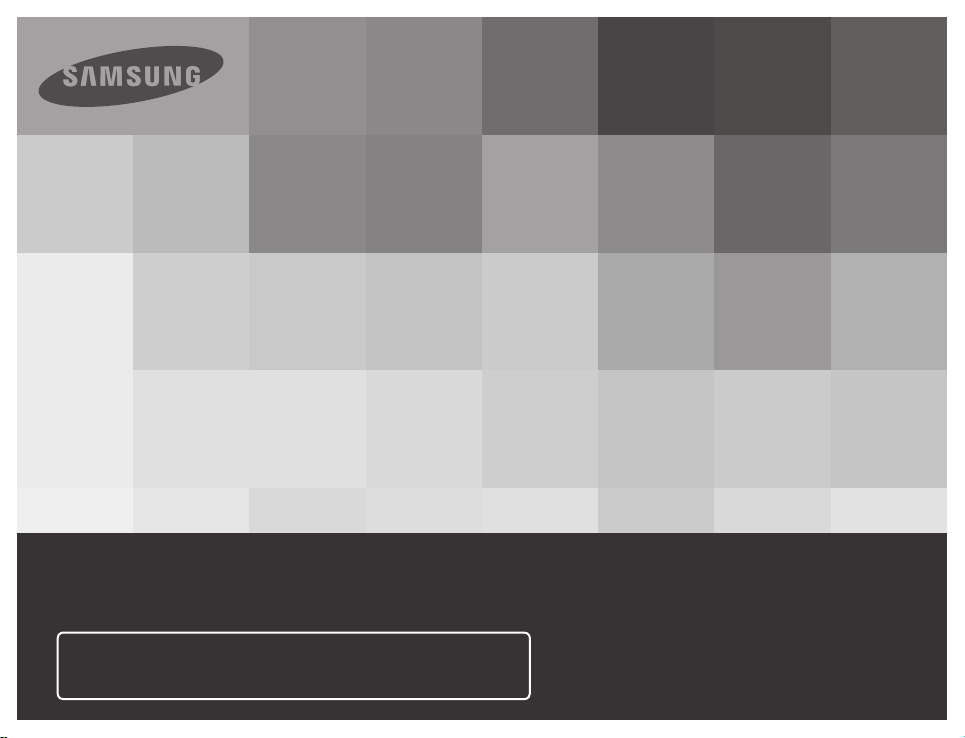
Руководство пользователя
Цифровая камера для записи видео высокой четкости
www.samsung.com/register
HMX-Q10BP/HMX-Q100BP/HMX-Q130BP
Для записи видео используйте карту памяти, поддерживающую
высокие скорости записи.
- Карта памяти: Карта памяти SDHC класса 6 или выше.
HMX-Q10TP/HMX-Q100TP/HMX-Q130TP
HMX-Q10UP/HMX-Q100UP/HMX-Q130UP
HMX-Q10PP/HMX-Q100PP/HMX-Q130PP
Page 2
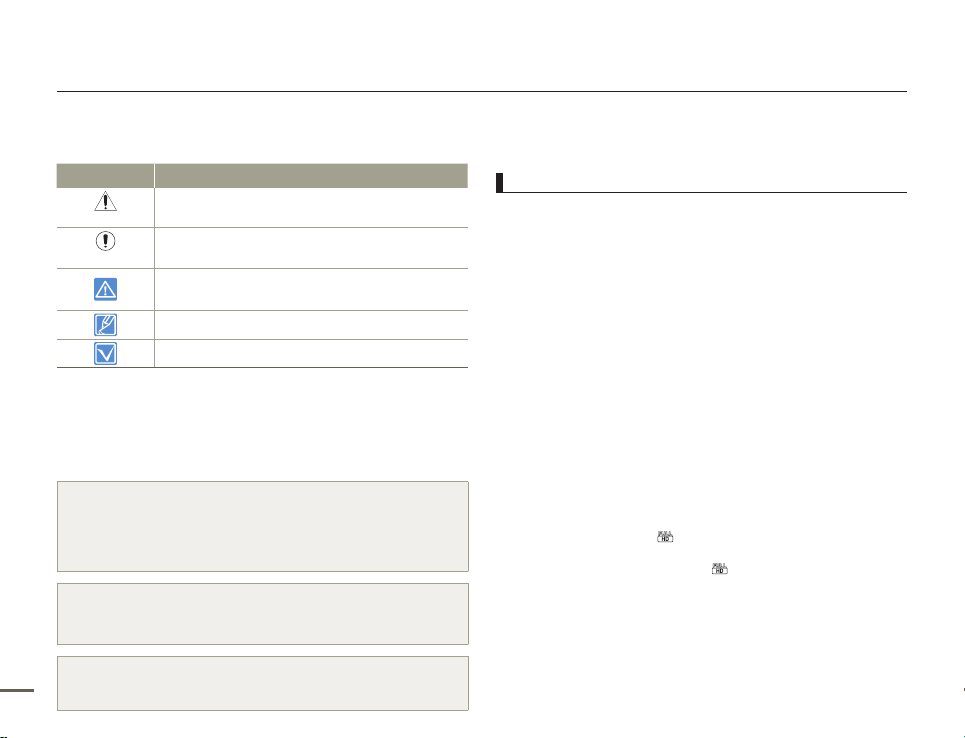
Прежде чем ознакомиться с руководством пользователя
ПРЕДУПРЕЖДЕНИЯ ПО БЕЗОПАСНОСТИ
Знаки и обозначения, используемые в данном руководстве:
Знак безопасности
Угроза летального исхода или получения серьёзной
ПРЕДУПРЕЖДЕНИЕ
ВНИМАНИЕ
Данные предупреждающие символы предназначены для предотвращения
травмирования пользователя и окружающих. Строго следуйте этим символам.
После прочтения данного раздела сохраните страницу в надежном
месте для дальнейшего использования.
травмы.
Потенциальная угроза получения серьёзной травмы или
причинения материального ущерба.
Чтобы уменьшить риск возникновения пожара, взрыва, поражения
электрическим током или получения травмы при использовании
видеокамеры, соблюдайте следующие основные меры предосторожности.
Означает советы или справочные страницы, которые
могут оказаться полезными при работе с видеокамерой.
Прежде чем использовать эту функцию, необходимо
установить соответствующие настройки.
Значение
МЕРЫ ПРЕДОСТОРОЖНОСТИ
Предупреждение!
Данную видеокамеру всегда следует подключать к сетевой розетке
•
с заземлением.
•
Не подвергайте батарею воздействию высоких температур,
например не оставляйте на солнце, рядом с огнем и т.п.
Осторожно
При неправильной замене батареи существует опасность взрыва.
Используйте для замены только аналогичные батареи.
Чтобы отключить устройство от электросети, следует извлечь вилку
2
кабеля питания из розетки электропитания. Кабель питания при этом
освободится для выполнения дальнейших действий.
ВАЖНАЯ ИНФОРМАЦИЯ ПО
ИСПОЛЬЗОВАНИЮ
О руководстве пользователя
Благодарим вас за приобретение видеокамеры Samsung.
Прежде чем начать работу с видеокамерой, внимательно
прочтите это руководство и сохраните его для использования
в будущем. В случае возникновения неполадок в работе
видеокамеры см. раздел “Поиск и устранение неисправностей”.
Данное руководство пользователя относится к моделям
HMX-Q10BP, HMX-Q10TP, HMX-Q10UP, HMX-Q10PP,
HMX-Q100BP, HMX-Q100TP, HMX-Q100UP, HMX-Q100PP,
HMX-Q130BP, HMX-Q130TP, HMX-Q130UP, HMX-Q130PP.
•
В этом руководстве пользователя приведены иллюстрации
к модели HMX-Q10BP.
•
Рисунки в этом руководстве пользователя могут немного
отличаться от изображений на ЖК-дисплее.
•
Конструкция и характеристики видеокамеры и аксессуаров
могут изменяться без предварительного уведомления.
•
В данном руководстве пользователя значок или символ
в скобках, указанный в описании элемента по
чает, что этот элемент будет отображаться на экране
обозна
во время настройки этого элемента.
Например, элемент подменю “Разреш. видео” ¬стр. 63
- “Full HD 1080/50i” (
(1920x1080/50i). (Если установлен этот параметр, на
экране отобразится значок (
): запись в формате Full HD
).)
В этом руководстве пользователя используются такие
термины:
“Сцена” относится к моменту начала записи нажатием
•
кнопки начала/остановки записи и до повторного нажатия
этой кнопки для ее остановки.
Термины “фотография” и “снимок” используются
•
взаимозаменяемо и имеют одинаковое значение.
дменю,
Page 3
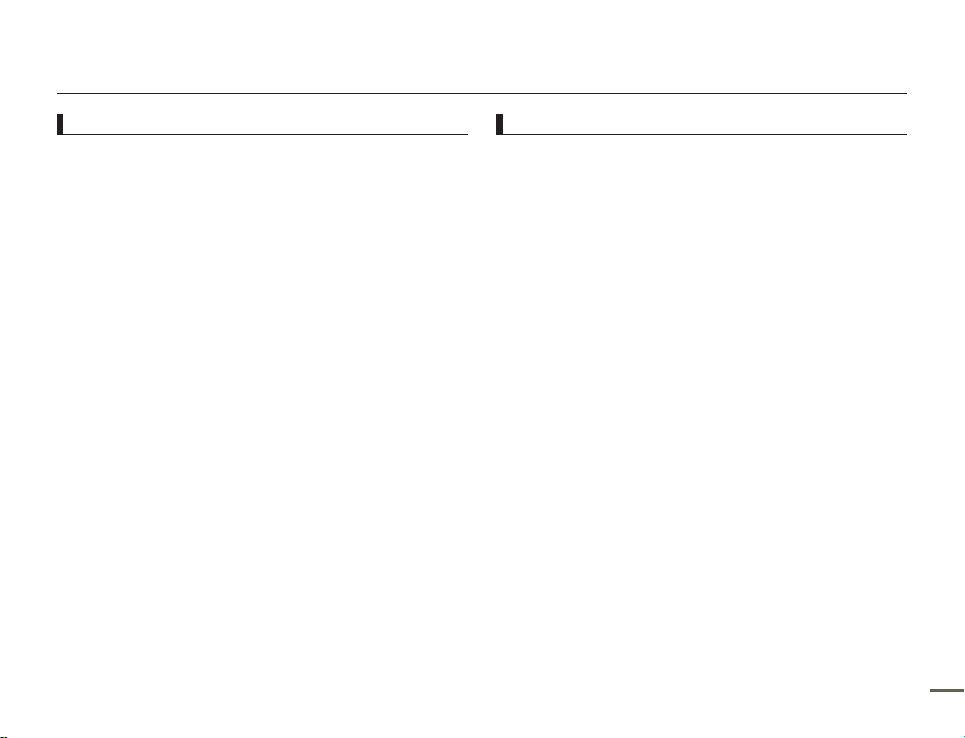
Прежде чем ознакомиться с руководством пользователя
Перед использованием видеокамеры
•
Данное устройство выполняет запись видео в формате
H.264 (MPEG4/AVC).
•
С помощью встроенного в видеокамеру программного
обеспечения записанное видео можно воспроизводить
и редактировать на персональном компьютере.
•
Обратите внимание на то, что эта видеокамера
несовместима с другими цифровыми видеоформатами.
•
Перед записью важного видеосюжета необходимо
выполнить пробную запись.
Воспроизведите записанный материал и убедитесь, что
видео и зв
•
Записанное содержимое может быть утеряно вследствие
ошибки при обращении с камерой или с картой памяти и т. д.
Компания Samsung не несет ответственности за
компенсацию убытков, понесенных в результате утери
записанного содержимого.
•
Создайте резервную копию всех важных записанных данных.
Для защиты важных записанных данных скопируйте их на
ПК. Кроме того, рекомендуется скопировать эти данные
с компьютера на другой носитель. См. инструкции по
установке программного обеспечения и подключения USB.
•
Авторские права: Следует помнить, что эта видеокамера
предназначена исключительно для личного использования.
Данные, записанные с помощью других цифровых/
аналоговых носителей и устройств на носитель этой
видеокамеры, защищены законом об авторском праве и не
могут использоваться без согласия владельца авторских
прав ни в каких целях, кроме как для личного пользования.
Даже в случае съемки такого события, как шоу, концерт
или выставка, для личного просмотра, настоятельно
рекомендуется заранее получить разрешение.
•
Информация о лицензиях открытого программного
обеспечения приведена в файле “Opensource-Q10.pdf” на
компакт-диске из комплекта поставки.
ук записаны правильно.
Примечания относительно торговых марок
•
Все торговые названия и зарегистрированные
торговые марки, упомянутые в этом руководстве или
в другой документации, поставляемой с изделием
компании Samsung, являются товарными знаками и
зарегистрированными товарными знаками соответствующих
владельцев В дальнейшем символы “™” и “
упоминаются в этом руководстве.
•
Логотип SD является товарным знаком. Логотип SDHC
является товарным знаком.
Microsoft
®
, Windows®, Windows Vista®, Windows® 7 и DirectX
•
являются зарегистрированными товарными знаками либо
товарными знаками корпорации Microsoft в США и/или
других странах.
®
•
, Core™, Core 2 Duo® и Pentium® являются
Intel
зарегистрированными товарными знаками либо товарными
знаками корпорации Intel в США и/или других странах.
•
AMD и Athlon™ – зарегистрированные торговые марки или
торговые знаки компании AMD в Соединенных Штатах и
других странах.
•
Macintosh и Mac OS являются зарегистрированными
товарными знаками или товарными знаками корпорации
Apple в США и/или других странах.
•
YouTube является торговой маркой компании Google Inc.
•
Flickr является торговой маркой компании Yahoo.
•
Facebook является торговой маркой компании Facebook Inc.
•
twitter является товарным знаком корпорации twitter Inc.
•
Picasa является товарным знаком Google Inc.
•
HDMI, логотип HDMI и мультимедийный интерфейс
высокой четкости являются торговыми марками или
зарегистрированными торговыми марками организации
HDMI Licensing LLC.
•
Adobe, логотип Adobe и программа Adobe Acrobat
являются зарегистрированными торговыми марками или
торговыми марками компании Adobe Systems Incorporated в
Соединенных Штатах и/или других странах.
®
” не
®
3
Page 4
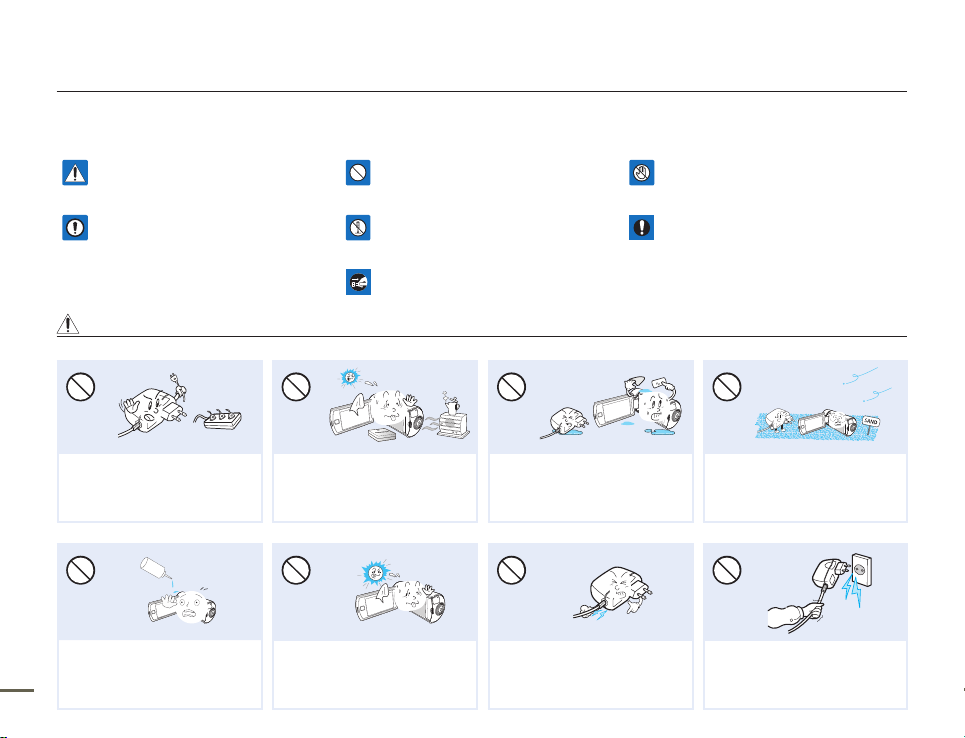
Информация по вопросам безопасности
Во избежание травм или материального ущерба соблюдайте нижеследующие меры предосторожности. Внимательно
ознакомьтесь со всеми инструкциями.
ПРЕДУПРЕЖДЕНИЕ
Угроза смертельного исхода или
получения серьезной травмы.
ВНИМАНИЕ
Потенциальная угроза получения серьезной
травмы или причинения материального ущерба.
ПРЕДУПРЕЖДЕНИЕ
Запрещенное действие. Не касайтесь изделия.
Не разбирайте изделие. Необходимо соблюдать эту меру
Отсоедините изделие от источника
питания.
предосторожности.
Во избежание перегрева или
возгорания не допускайте перегрузки
сетевых розеток и удлинительных
шнуров.
LIO
Предохраняйте от воздействия масла!
Масло, попавшее в видеокамеру или адаптер
переменного тока, может стать причиной
4
поражения электрическим током, неправильной
работы или возникновения дефектов.
Использование видеокамеры при температуре
140°F(60°C) может стать причиной пожара.
Хранение батареи при высокой температуре
может стать причиной взрыва.
Не направляйте ЖК-экран прямо на
солнце. Это может стать причиной
глазных травм, а также привести к
неправильной работе внутренних
частей изделия.
Не допускайте попадания воды, металла
или легко воспламеняющихся веществ
в камеру или адаптер переменного тока.
Это может стать причиной возгорания.
Не кладите тяжелые предметы на адаптер
переменного тока, чтобы не повредить
его, и не сгибайте шнур питания. Может
возникнуть угроза возгорания или
поражения электрическим током.
Предохраняйте от воздействия песка или
пыли! Мелкий песок или пыль, попавшие
в видеокамеру или адаптер переменного
тока, могут стать причиной неправильной
работы или возникновения дефектов.
Не кладите тяжелые предметы на адаптер
переменного тока, чтобы не повредить
его, и не сгибайте шнур питания. Может
возникнуть угроза возгорания или
поражения электрическим током.
Page 5
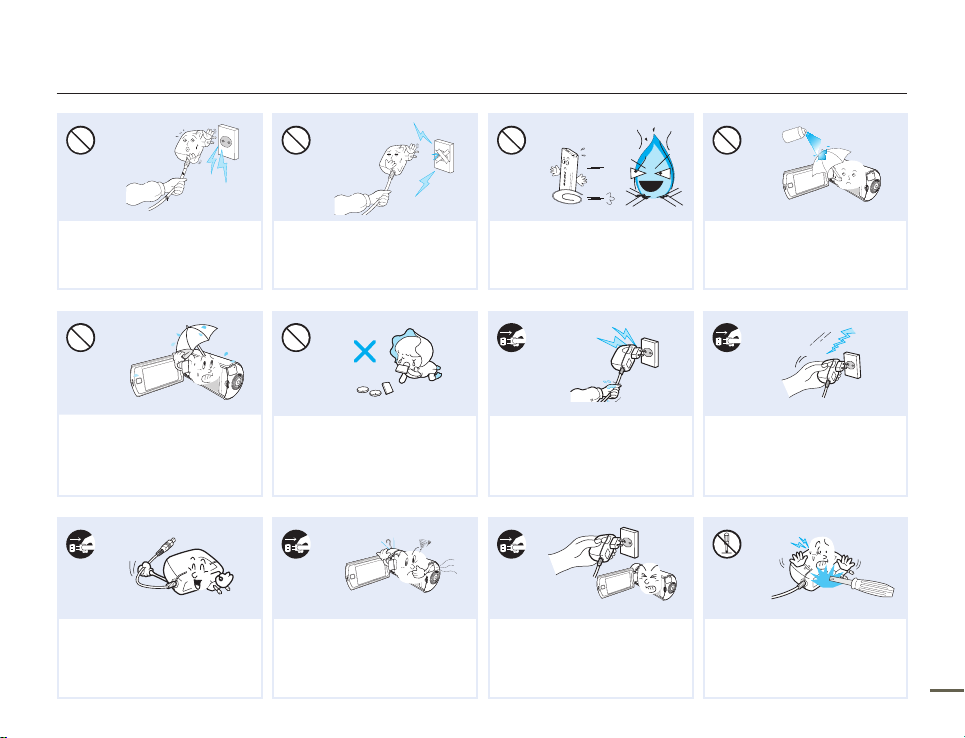
Информация по вопросам безопасности
diulfgninaelc
Не используйте адаптер переменного
тока, если его кабели или провода
повреждены, треснуты или сломаны.
Это может привести к возгоранию или
поражению электрическим током.
Храните видеокамеру вдали от
воды, не используйте ее рядом с
пляжем или бассейном, а также во
время дождя. Может возникнуть
угроза неправильной работы или
поражения электрическим током.
Отсоединяйте шнур питания,
когда очищаете адаптер
переменного тока. Могут возникнуть
неисправности в работе или угроза
поражения электрическим током.
Не присоединяйте адаптер
переменного тока, если вилка
кабеля питания не вставлена
полностью и ножевые контакты
остаются снаружи.
Храните литиевую батарею и карту
памяти в недоступном для детей
месте. Если ребенок проглотил
литиевую батарею или карту памяти,
немедленно обратитесь к врачу.
Если работа камеры сопровождается
необычным шумом, если появляется запах
или идет дым, немедленно отсоедините шнур
питания от розетки и обратитесь в сервисный
центр Samsung. Может возникнуть угроза
возгорания или получения травмы.
Избегайте попадания
аккумуляторной батареи в огонь, так
как она может взорваться.
Не вставляйте кабель питания
в розетку и не отсоединяйте его
мокрыми руками. Может возникнуть
угроза поражения электрическим
током.
Если в работе видеокамеры
возникнет неисправность,
немедленно отключите адаптер
переменного тока или извлеките
батарею. Может возникнуть угроза
возгорания или получения травмы.
Никогда не используйте очищающую
жидкость или подобные химические
продукты. Не распыляйте
очистители прямо на камеру.
Если видеокамера не используется,
не подсоединяйте шнур питания
к розетке. Также не делайте этого
во время грозы. Может возникнуть
угроза возгорания.
Во избежание угрозы возгорания
или поражения электрическим
током, не пытайтесь разобрать,
отремонтировать или исправить
видеокамеру и адаптер переменного
тока.
5
Page 6
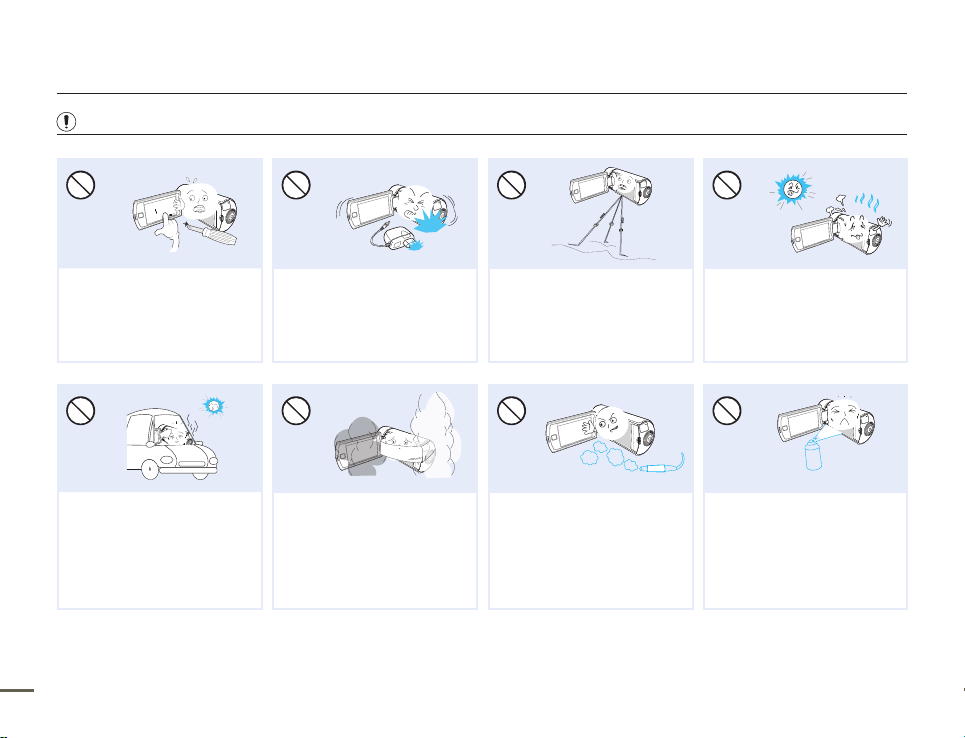
ВНИМАНИЕ
Информация по вопросам безопасности
Не нажимайте на поверхность
ЖК-экрана, не ударяйте и не
прокалывайте его острым
предметом. Если нажать
на поверхность ЖК-экрана,
изображение может стать
неравномерным.
Не оставляйте видеокамеру в
закрытом салоне автомобиля, где
в течение длительного периода
времени поддерживается очень
высокая температура.
6
Не роняйте и не подвергайте
видеокамеру, аккумуляторную
батарею, адаптер переменного
тока и другие аксессуары сильным
вибрациям или ударам. Это может
привести к неправильной работе или
к получению травмы.
Не подвергайте видеокамеру
воздействию сажи или пара. Густая
сажа и плотный пар могут стать
причиной повреждения видеокамеры
или ее неправильной работы.
Не используйте видеокамеру на
штативе (не входит в комплект
поставки) в местах, где она может
подвергаться сильным вибрациям
или ударам.
Не используйте видеокамеру в
местах с высокой концентрацией
выхлопных газов бензиновых или
дизельных двигателей, а также
агрессивных газов, например,
сероводорода. Это может привести
к коррозии внешних или внутренних
контактов, что повредит нормальной
работе.
Избегайте попадания прямых
солнечных лучей на видеокамеру,
а также не используйте ее вблизи
обогревательных приборов. Это
может привести к работе устройства
ненадлежащим образом или к
травме.
ED
I
CITC
ESNI
Не подвергайте видеокамеру
воздействию инсектицидов.
Попадание инсектицида в
видеокамеру может привести
к неправильной работе. Перед
использованием инсектицидов
отключите видеокамеру и накройте
ее виниловым или другим подобным
материалом.
Page 7
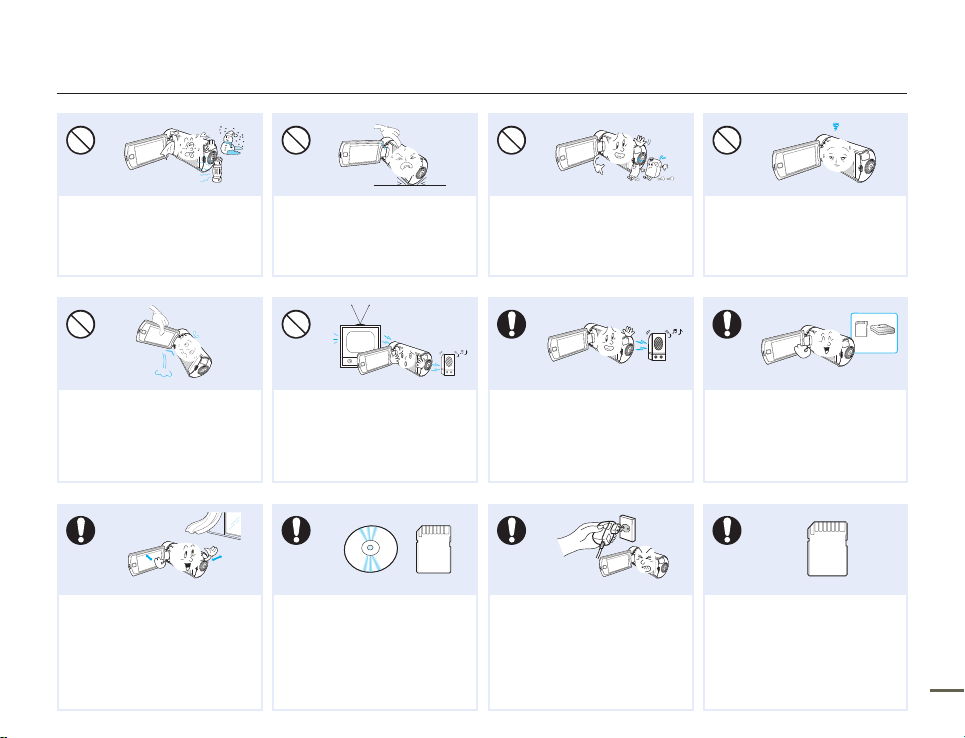
Информация по вопросам безопасности
Не подвергайте видеокамеру воздействию
внезапных изменений температуры и не
используйте ее в местах повышенной
влажности. При видеосъемке на улице во время
грозы может возникнуть угроза неполадки или
поражения электрическим током.
Не поднимайте видеокамеру за
ЖК-дисплей. ЖК-дисплей может
отсоединиться, а камера – упасть.
Кладите видеокамеру на устойчивую
поверхность и в место, где имеются
вентиляционные отверстия.
Не кладите видеокамеру открытым
ЖК-экраном вниз.
Не используйте видеокамеру рядом
с телевизором или радио: Это может
стать причиной возникновения
помех на экране телевизора или в
радиопередаче.
Не храните важные данные в
видеокамере. Компания Samsung
не несет ответственности за потерю
данных.
Не используйте бензол и
растворитель для очистки корпуса
видеокамеры. Внешнее покрытие
может облезть, а чехол может
потерять форму.
Не используйте видеокамеру рядом
с сильными источниками радио- или
магнитных волн, например, рядом
с громкоговорителями и мощным
двигателем. Видео- и аудиосигналы
могут записываться с помехами.
При необходимости используйте
кабель питания. Если в работе
продукта возникли проблемы,
необходимо полностью отсоединить
кабель питания. Подача питания не
прекратится, если выключить только
кнопку питания продукта.
Если видеокамера не используется,
не оставляйте ЖК-дисплей
открытым.
Используйте только аксессуары, одобренные
для использования компанией Samsung.
Использование изделий других производителей
может стать причиной перегрева, возгорания,
взрыва, поражения электрическим током или
получения серьезной травмы в результате
неправильной работы продукта.
Производители аксессуаров, неразрешенных
для использования с данным устройством, но
совместимых с ним, несут ответственность за свои
продукты. Дополнительные аксессуары рекомендуется
использовать в соответствии с инструкциями по
технике безопасности. Компания Samsung не несет
ответственности за неисправности, случаи возгорания
или поражения электрическим током, вызванные
использованием неразрешенных аксессуаров.
7
Page 8
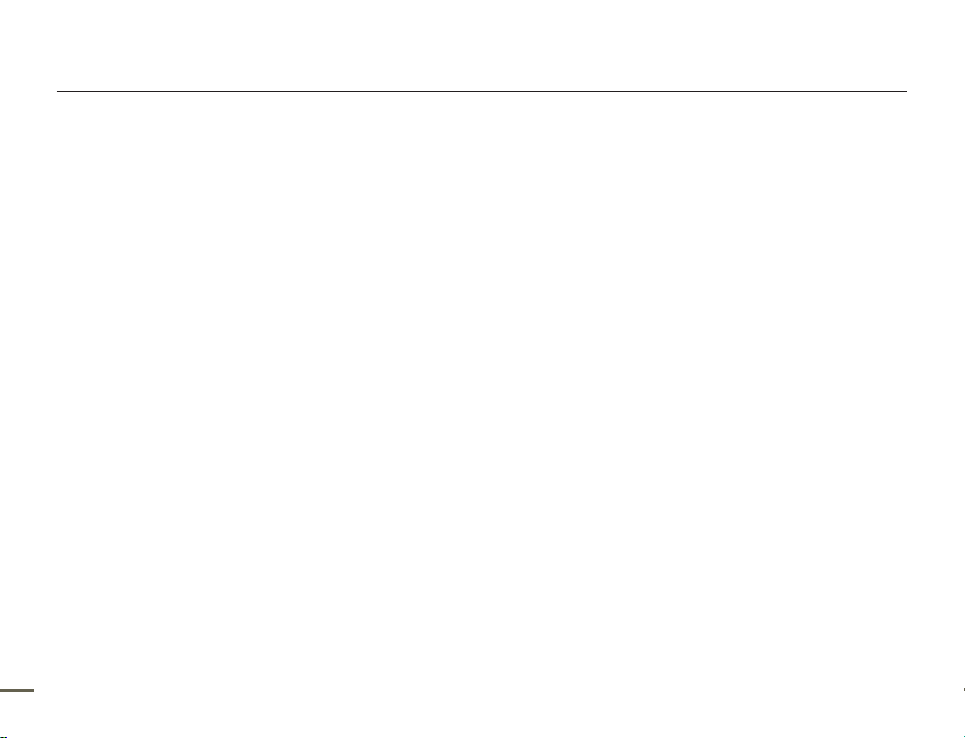
Содержание
Краткое руководство пользователя ...........10
Знакомство с видеокамерой ......................14
КОМПЛЕКТ ПОСТАВКИ ВИДЕОКАМЕРЫ.........................................14
РАСПОЛОЖЕ НИЕ ЭЛЕМЕНТОВ УПРАВЛЕНИЯ ..............................15
ОБОЗНАЧЕНИЯ НА ЭКРАНЕ .............................................................17
Начало работы ............................................21
УСТАНОВКА/ИЗВЛЕЧЕНИЕ БАТАРЕИ .............................................21
ЗАРЯДКА БАТАРЕИ ............................................................................22
ПРОВЕРКА СОСТОЯНИЯ БАТАРЕИ .................................................23
Основные операции при использовании
видеокамеры ..............................................25
ВКЛЮЧЕНИЕ/ВЫКЛЮЧЕНИЕ ВИДЕОКАМЕРЫ ...............................25
НАСТРОЙКА РЕЖИМОВ РАБОТЫ ....................................................26
ИСПОЛЬЗОВАНИЕ СЕНСОРНОГО ЭКРАНА ....................................26
УСТАНОВКА ЧАСОВОГО ПОЯСА И ДАТЫ/ВРЕМЕНИ ....................28
ВЫБОР ЯЗЫКА ...................................................................................29
Подготовка к началу записи .......................30
ВСТАВКА / ИЗВЛЕЧЕНИЕ КАРТЫ ПАМЯТИ (НЕ ВХОДИТ В
КОМПЛЕКТ ПОСТАВКИ) ....................................................................30
ВЫБОР ПОДХОДЯЩЕЙ КАРТЫ ПАМЯТИ (НЕ ВХОДИТ В
КОМПЛЕКТ ПОСТАВКИ) ....................................................................31
ВРЕМЯ ЗАПИСИ И ЕМКОСТЬ ...........................................................33
ИСПОЛЬЗОВАНИЕ РЕМЕШКА ДЛЯ ЗАХВАТА .................................34
НАСТРОЙКА ЖК-ЭКРАНА ..................................................................35
Основы видеосъемки .................................36
ЗАПИСЬ ВИДЕО .................................................................................36
ФОТОСЪЕМКА ....................................................................................38
8
РЕЖИМ ВИДЕОЗАПИСИ ДЛЯ НАЧИНАЮЩИХ (SMART AUTO) .....39
ЗУМИРОВАНИЕ ..................................................................................40
Режим просмотра фото/видео ...................41
ИЗМЕНЕНИЕ РЕЖИМА ВОСПРОИЗВЕДЕНИЯ ...............................41
ВОСПРОИЗВЕДЕНИЕ ВИДЕОЗАПИСЕЙ .........................................42
ПРОСМОТР ФОТОГРАФИЙ ...............................................................45
Использование элементов меню ...............47
ИСПОЛЬЗОВАНИЕ МЕНЮ.................................................................47
ЭЛЕМЕНТЫ МЕНЮ ............................................................................48
Дополнительные возможности
видеозаписи ...............................................50
Баланс белого .....................................................................................50
EV (Экспокоррекция) ..........................................................................51
Контровой свет ....................................................................................51
Автоспуск .............................................................................................52
Super C.Nite .........................................................................................52
Серия кадров ......................................................................................53
Фокус ....................................................................................................53
Спецэффекты для обработки записей .....54
Фейдер .................................................................................................54
Длительная зап. ..................................................................................55
Эффект ................................................................................................57
Редактирование видеозаписей и
фотографий ................................................58
Уда лит ь ................................................................................................58
Защита .................................................................................................59
Разделить ............................................................................................60
Объединить .........................................................................................61
Инф. о файле ......................................................................................62
Page 9
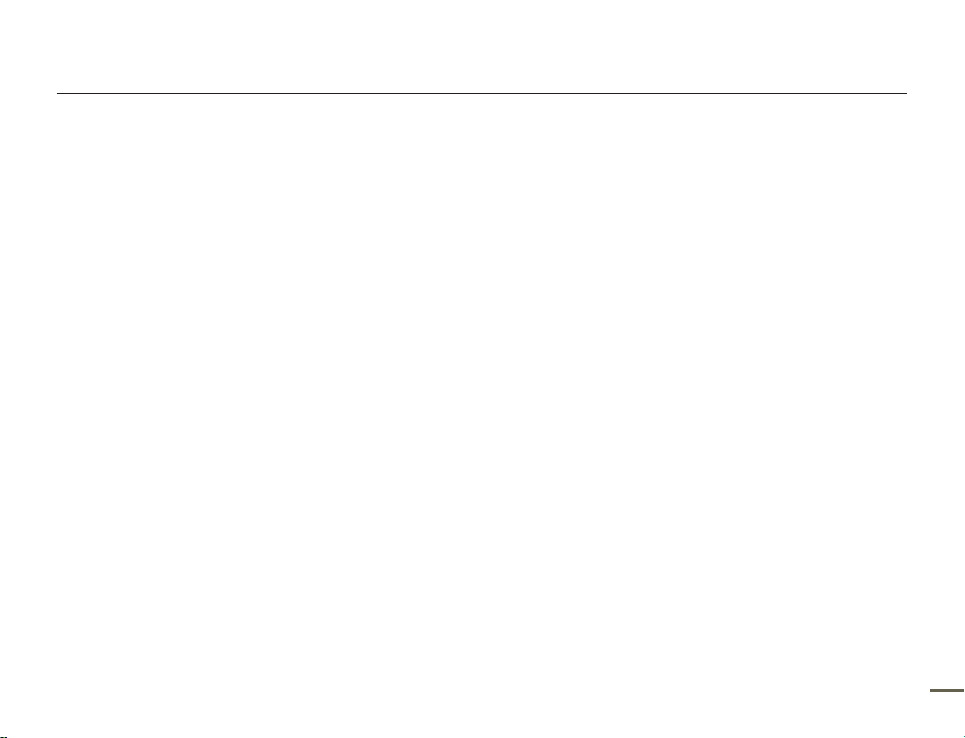
Содержание
Другие настройки ........................................63
Разреш. видео .....................................................................................63
Разреш. фото ......................................................................................63
OIS Duo ................................................................................................64
Телемакро............................................................................................64
Цифровой зум ....................................................................................65
Эскиз ....................................................................................................65
Опции воспр. .......................................................................................66
Парам. слайд-шоу ...............................................................................66
Яркость ЖКД .......................................................................................67
Сетка ....................................................................................................67
Показ.дату/вр. .....................................................................................68
ТВ-показ...............................................................................................68
ТВ-выход HDMI ...................................................................................69
Автовыключение ЖКД ........................................................................69
ПО для ПК ...........................................................................................70
USB соединение .................................................................................70
Подключение к ТВ ...............................................................................71
Anynet+ (HDMI-CEC) ...........................................................................71
Инфо о карте .......................................................................................72
Номер файла ......................................................................................72
Часовой пояс .......................................................................................73
Настр. часов ........................................................................................73
Ти
..............................................................................................73
п даты
Тип времени ........................................................................................74
Звуковой сигнал ..................................................................................74
Звук затвора ........................................................................................75
Автовыключение .................................................................................75
В режим ожидания ..............................................................................76
Ручка с выкл ........................................................................................77
Форматировать ...................................................................................77
По умолчанию .....................................................................................78
Language..............................................................................................78
Демо .....................................................................................................79
Подключение к телевизору ........................80
ПОДКЛЮЧЕНИЕ К ТЕЛЕВИЗОРУ ВЫСОКОЙ ЧЕТКОСТИ ..............80
ПОДКЛЮЧЕНИЕ К ОБЫЧНОМУ ТЕЛЕВИЗОРУ ...............................81
ПРОСМОТР НА ЭКРАНЕ ТЕЛЕВИЗОРА ...........................................82
Перезапись видео .......................................83
ЗАПИСЬ НА ВИДЕОМАГНИТОФОН ИЛИ УСТРОЙСТВО
ЗАПИСИ DVD/HDD .............................................................................83
Печать фотографий ....................................84
ПРЯМАЯ ПЕЧАТЬ С ПОМОЩЬЮ ПРИНТЕРА PICTBRIDGE ..........84
Использование видеокамеры с компьютером
под управлением ОС Windows
КАКИЕ ОПЕРАЦИИ МОЖНО ВЫПОЛНЯТЬ НА КОМПЬЮТЕРЕ
ПОД УПРАВЛЕНИЕМ WINDOWS ......................................................86
ИСПОЛЬЗОВАНИЕ ПРОГРАММЫ Intelli-studio.................................87
ИСПОЛЬЗОВАНИЕ В КАЧЕСТВЕ СЪЕМНОГО НОСИТЕЛЯ ДАННЫХ
.......................86
....91
Поиск и устранение неисправностей ........93
ПРЕДУПРЕЖДАЮЩИЕ ИНДИКАТОРЫ И СООБЩЕНИЯ ...............93
НЕИСПРАВНОСТИ И РЕШЕНИЯ ......................................................98
Дополнительная информация ................. 104
ОБСЛУЖИВАНИЕ .............................................................................104
ИСПОЛЬЗОВАНИЕ ВИДЕОКАМЕРЫ ЗА ГРАНИЦЕЙ ....................105
СЛОВАРЬ ТЕРМИНОВ .....................................................................106
Технические характеристики....................107
9
Page 10
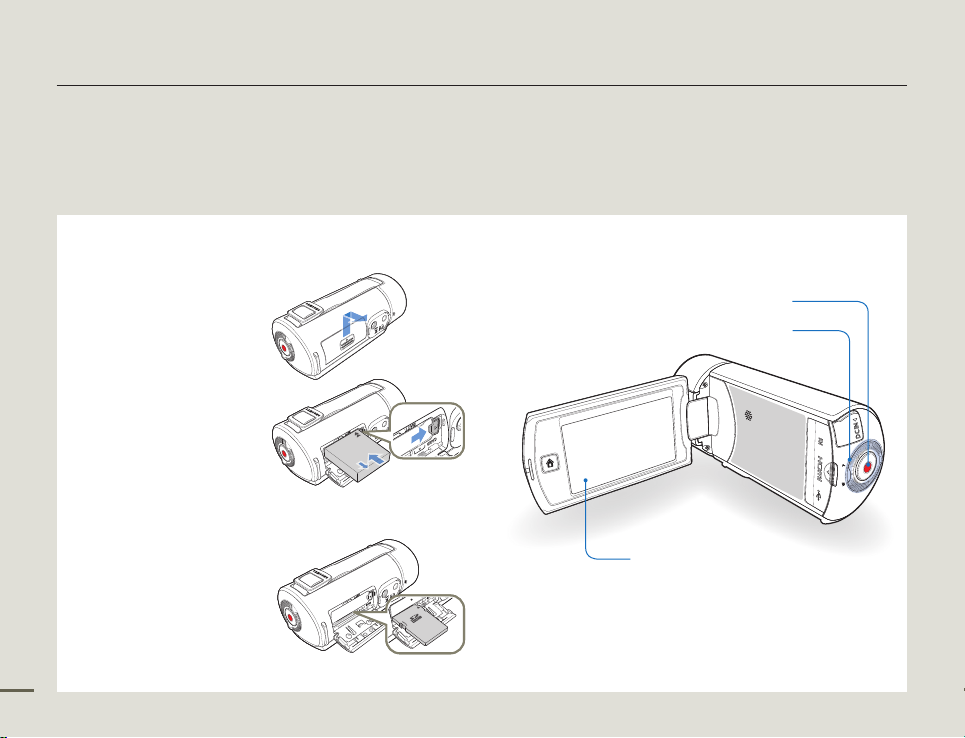
Краткое руководство пользователя
В этом руководстве пользователя представлены основные операции и функции видеокамеры. Для получения дополнительной
информации см. соответствующие страницы.
Запись видео в формате H.264.
Можно записывать видео в формате H.264. Данные в таком формате можно легко пересылать по электронной почте, а также
обмениваться ими со своими друзьями и родственниками. С помощью этой видеокамеры можно также выполнять фотосъемку.
ШАГ 1. Подготовка к видеозаписи
Вставьте батарею в
1
видеокамеру. ¬стр. 21
•
Убедитесь,
что устройство
расположено
логотипом SAMSUNG
вниз, а батарея
установлена так, как
показано на рисунке.
Полностью зарядите
2
батарею. ¬стр. 22
•
Батарея полностью
заряжена, если
индикатор зарядки
светится зеленым.
Вставьте карту памяти.
3
стр. 30
¬
•
С этой видеокамерой
совместимы
имеющиеся в
продаже карты
памяти формата SD
10
или SDHC.
ШАГ 2. Начало видеозаписи
Кнопка начала/остановки записи
Колесико зума
ЖК-экран
Видеокамера включается при открытии ЖКэкрана.
Page 11
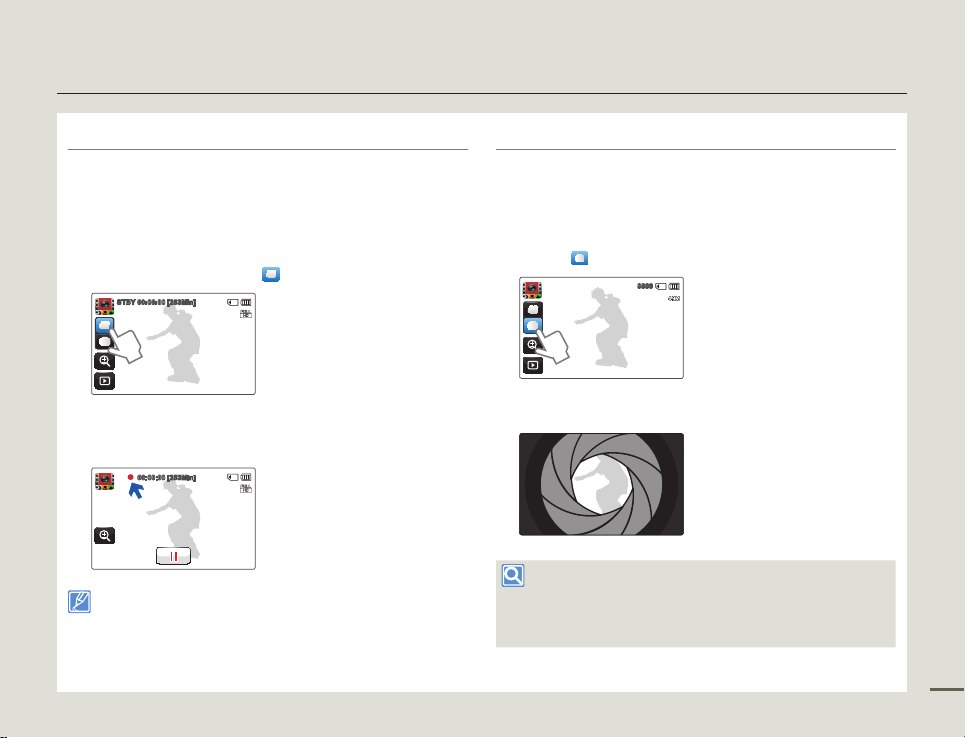
Краткое руководство пользователя
Запись видео
В этой видеокамере используется современная технология
сжатия видео H.264, которая позволяет получить
видеозаписи высокого качества.
Откройте ЖК-экран.
1
Выберите режим видеозаписи, нажав на
2
соответствующий значок ( ).
STBY 00:00:00 [253Min]
Нажмите кнопку начала/остановки записи.
3
•
Чтобы остановить запись, нажмите кнопку начала/
остановки записи еще раз.
00:00:00 [253Min]
Настройка по умолчанию – “Full HD 1080/50i”. Можно также
записывать видео с качеством SD (стандартная четкость).
Фотосъемка
Видеокамера позволяет делать высококачественные
фотографии с форматным соотношением 16:9.
Откройте ЖК-экран.
1
Выберите режим фотосъемки, нажав на соответствующий
2
значок ( )
9999
Нажмите кнопку начала/остановки записи.
3
•
Прозвучит звук затвора и фотография будет записана.
Использование режима “Быстрый при ожидании” при
открытии/закрытии ЖК-дисплея.
Если закрыть ЖК-дисплей, видеокамера перейдет в режим “В
режим ожидания” (режим экономии энергии). Можно быстро
начать видеозапись, открыв ЖК-дисплей. ¬стр. 76
11
Page 12
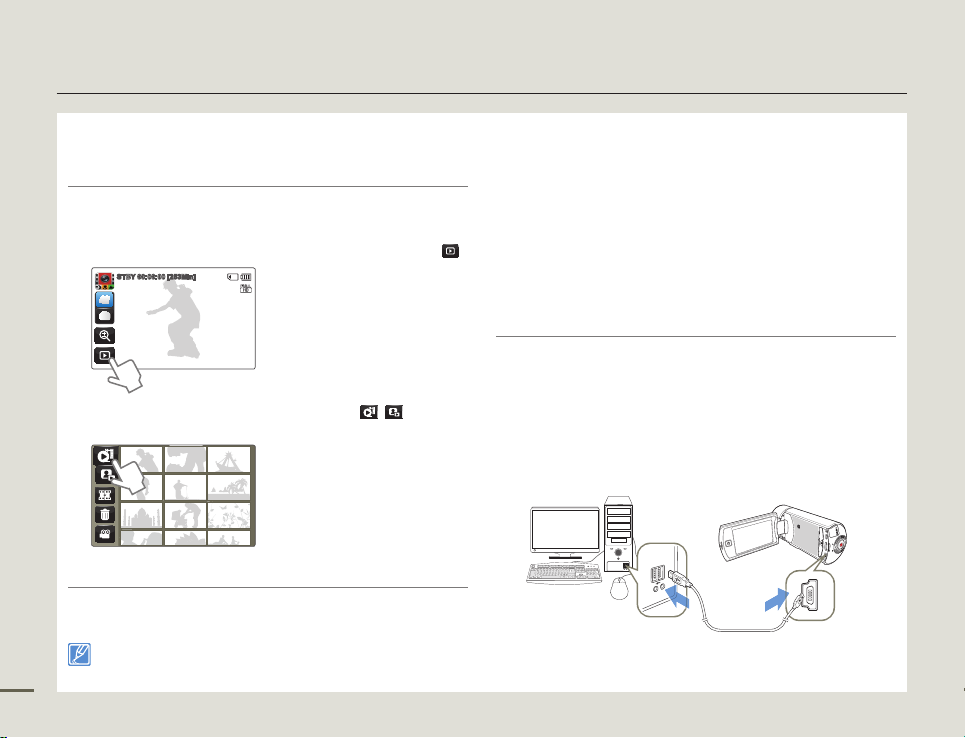
Краткое руководство пользователя
ШАГ 3. Воспроизведение видеозаписей или фотографий
Просмотр видеофайлов и фотографий на ЖК-дисплее
Необходимые записи можно легко найти с помощью
миниатюр фотоснимков и видеофайлов.
В режиме STBY на экране коснитесь ярлыка воспроизведения ( ).
1
STBY 00:00:00 [253Min]
Коснитесь ярлыка необходимого эскиза ( / ), после
2
чего коснитесь нужного изображения.
Просмотр видеозаписи на телевизоре высокой четкости
Видеозаписи (и фотографии) можно просматривать на
телевизоре HD (высокой четкости). ¬стр. 80
Видео можно также воспроизводить на обычном телевизоре с
12
качеством изображения SD (стандартная четкость). ¬стр. 81
ШАГ 4. Сохранение видеозаписей и фотографий
Просто и весело! Используйте разнообразные функции
программного обеспечения Intelli-studio на компьютере
под управлением ОС Windows.
С помощью встроенного в видеокамеру программного
обеспечения Intelli-studio можно импортировать видео/
фотографии на компьютер, редактировать их, а также
обмениваться ими со своими друзьями и членами семьи.
Для получения дополнительной информации см. стр. 86~90
Импорт и просмотр видео/фотографий с ПК
Запустите программу Intelli-studio, подключив
1
видеокамеру к ПК с помощью кабеля USB.
•
Экран сохранения нового файла отображается в
главном окне программы Intelli-studio. Нажмите “Да”
для завершения загрузки, после чего отобразится
всплывающее окно.
Page 13
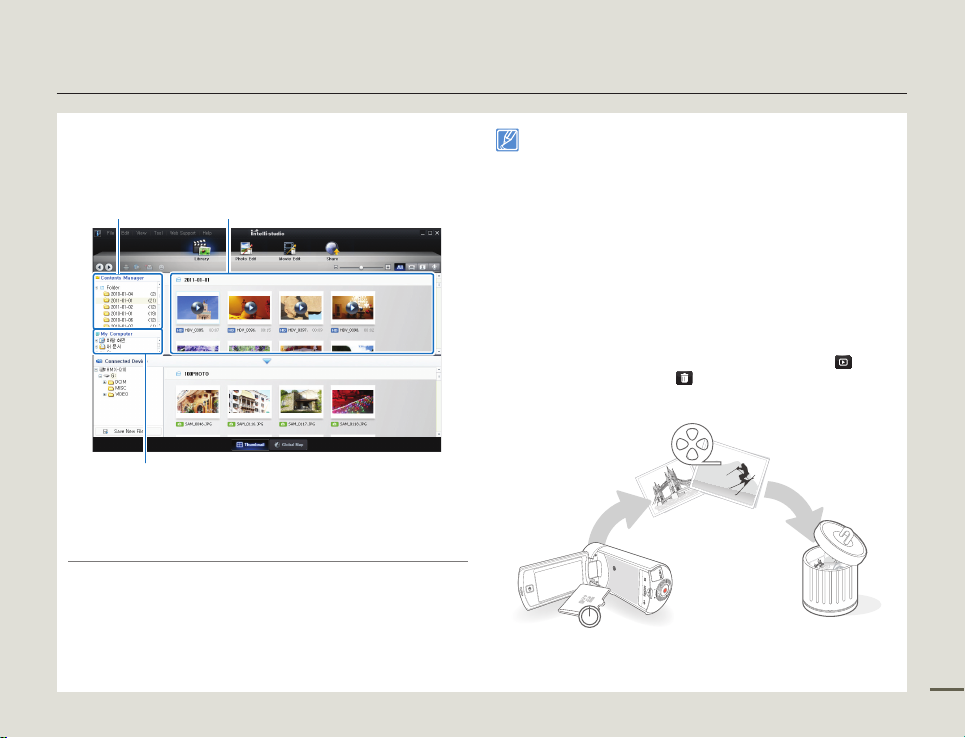
Краткое руководство пользователя
Новые файлы сохраняются на ПК и регистрируются в
2
папке “Contents Manager” программы Intelli-studio.
•
Файлы можно упорядочить по различным параметрам,
например, “Лицо”, “Дата” и т. д.
Contents Manager
Каталог папок на ПК
Чтобы начать воспроизведение файла, дважды щелкните его.
3
Файлы, сохраненные на ПК
Передача видео и фотографий на веб-сайты
Обменивайтесь своими записями со всем миром, загружая
фотографии и видео непосредственно на веб-сайт одним
нажатием кнопки.
Щелкните в браузере вкладку “Share” J “Upload” (Загрузить
на сайт). ¬стр. 90
Программа Intelli-studio автоматически запускается на ПК после
подключения видеокамеры к компьютеру под управлением ОС
Windows (если установлен параметр “ПО для ПК: ON”).
стр. 70
¬
ШАГ 5. Удаление видеозаписей или фотографий
Если память носителя заполнена, запись видео и
фотографий невозможна. Удал ите с носителя видео и
фотографии, ранее сохраненные на компьютере. После
этого можно записывать видео и фотографии на носитель со
свободной памятью.
На ЖК-экране коснитесь ярлыка воспроизведения (
Значок функции удаления (
) на ЖК-дисплее. ¬стр. 58
) J
13
Page 14
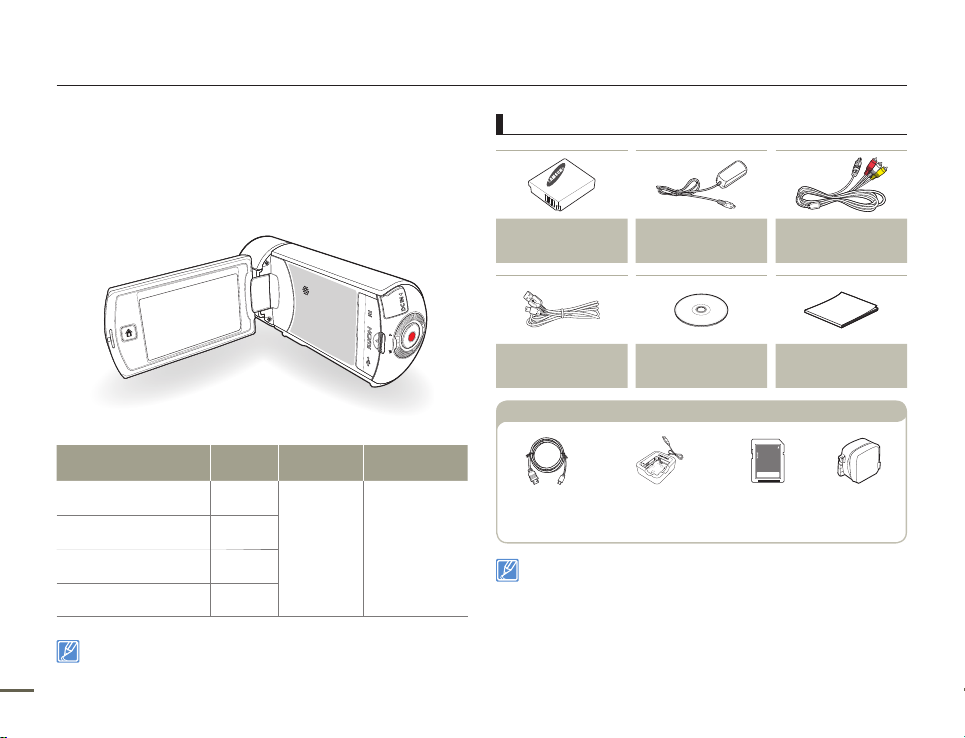
Знакомство с видеокамерой
КОМПЛЕКТ ПОСТАВКИ ВИДЕОКАМЕРЫ
С видеокамерой поставляются указанные ниже аксессуары.
Если какие-либо элементы отсутствуют, обратитесь в центр
поддержки покупателей Samsung.
Синий
Встроенная
память
Нет
Название модели Цвет
HMX-Q10BP/HMX-Q100BP/
HMX-Q10TP/HMX-Q100TP/
HMX-Q10UP/HMX-Q100UP/
HMX-Q10PP/HMX-Q100PP/
Хотя некоторые функции моделей несколько отличаются, в целом
14
они работают по одному принципу.
HMX-Q130BP
HMX-Q130TP
HMX-Q130UP
HMX-Q130PP
Черный
Титановое
серебро
Розовый
Объектив
X10 (оптическое)
X20 (цифровое)
Проверка наличия аксессуаров
Батарея
(BP125A)
Кабель USB
Дополнительно
Кабель
Mini HDMI
•
Внешний вид каждого элемента может отличаться в зависимости от модели.
•
Содержимое может отличаться в зависимости от региона реализации.
•
Детали и аксессуары можно приобрести, проконсультировавшись с
местным дилером компании Samsung. Компания SAMSUNG не несет
ответственности за сокращение срока службы батареи или возникновение
неисправностей в ее работе, вызванных несанкционированным
использованием адаптера переменного тока или батарей.
•
Карта памяти не входит в комплект поставки. Для получения информации
о совместимых с этой видеокамерой картах памяти см. стр. 31.
•
В комплект поставки видеокамеры входит руководство пользователя на
компакт-диске и краткое руководство пользователя (печатная версия).
Зарядное устройство для
аккумуляторной батареи
Адаптер
переменного тока
(AA-MA9)
Руководство
пользователя
(компакт-диск)
(IA-BC9UA4)
видеокабель
руководство
пользователя
Карта памяти Футляр для
Аудио-/
Краткое
переноски
Page 15
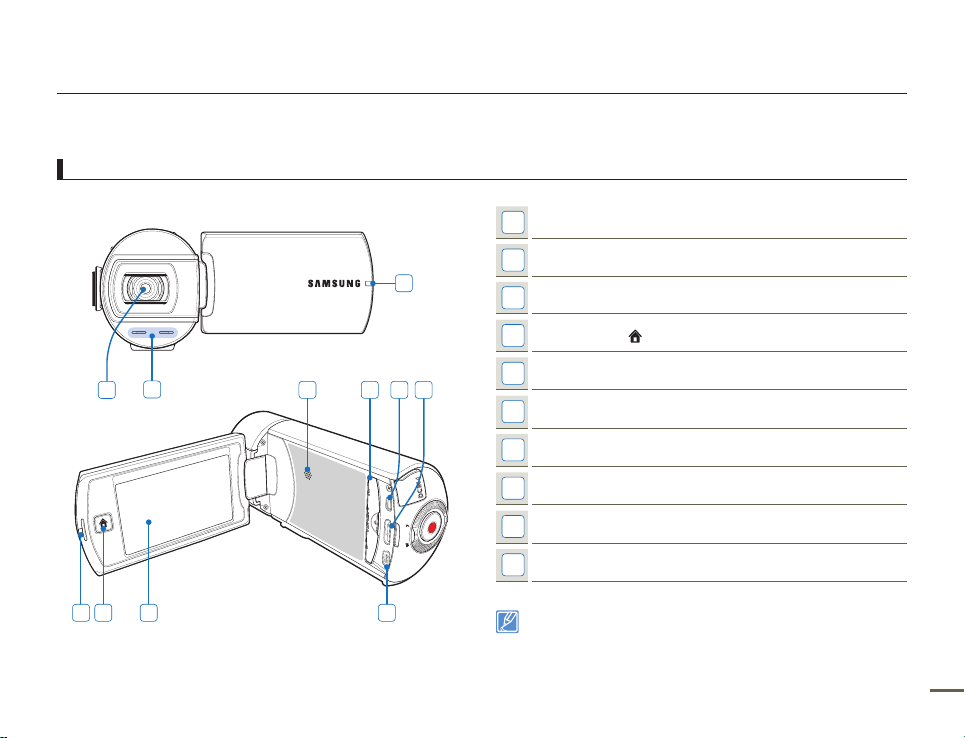
РАСПОЛОЖЕНИЕ ЭЛЕМЕНТОВ УПРАВЛЕНИЯ
Передняя/левая панели
3
2
1
6 7 8 9
Знакомство с видеокамерой
Объектив
1
Встроенный микрофон
2
Индикатор заряда
3
4
Кнопка Дом ( )
5
ЖК-дисплей с матрицей (сенсорный экран)
6
Встроенный динамик
7
Крышка разъема (AV/HDMI/USB)
8
Гнездо AV(аудио/видео)
9
Гнездо HDMI
10
Гнездо USB
3 4 5
10
Во время записи следите за тем, чтобы не закрывать
встроенный микрофон и объектив.
15
Page 16
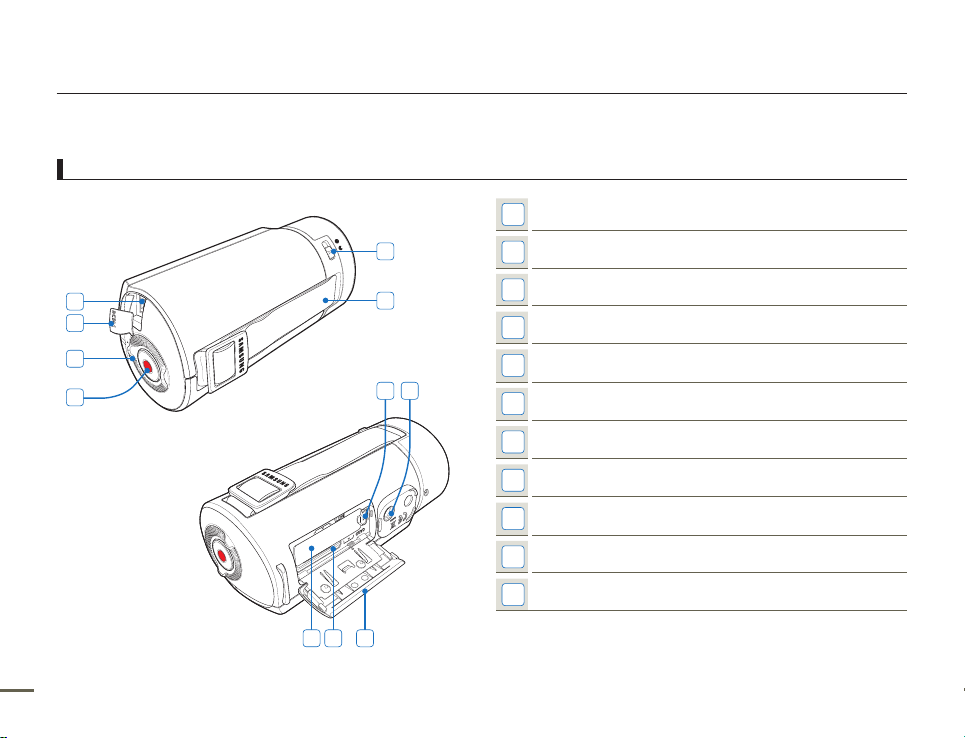
Задняя/правая/нижняя панели
Знакомство с видеокамерой
Переключатель открытия/закрытия объектива
1
16
1
3
4
5
6
7
2
10 11
9
8
Ремешок для захвата
2
Разъем DC IN
3
Крышка разъема (DC IN)
4
5
Колесико зума
6
Кнопка начала/остановки записи
7
Слот для батареи
8
Слот для карт памяти
9
Крышка отсека для батареи и карты памяти
Фиксатор извлечение батареи
10
Гнездо для штатива
11
Page 17
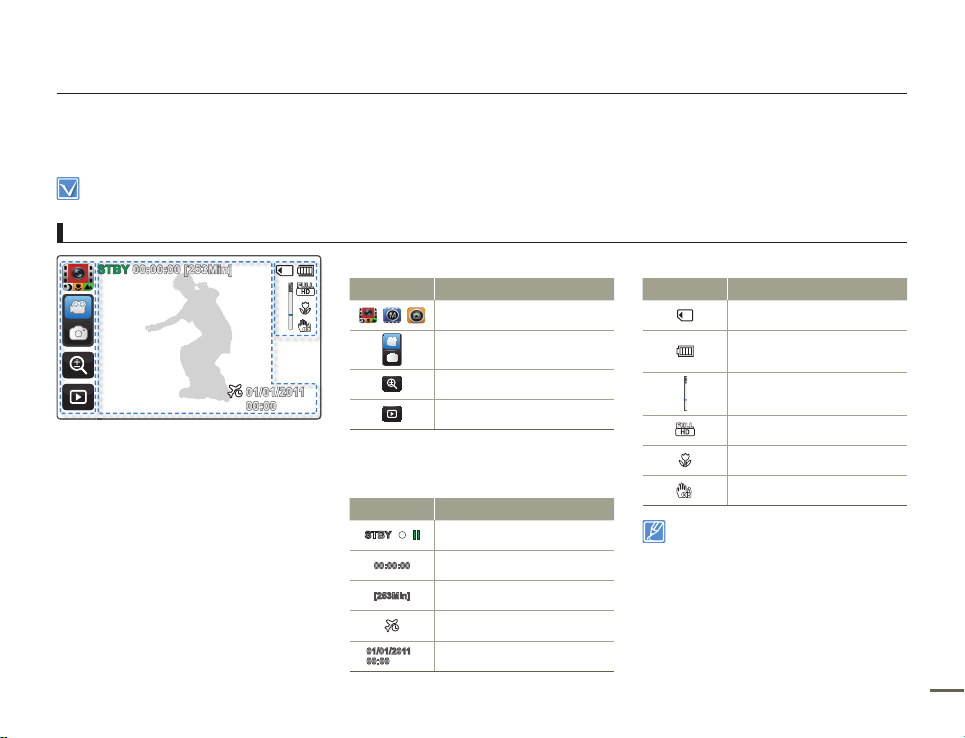
Знакомство с видеокамерой
ОБОЗНАЧЕНИЯ НА ЭКРАНЕ
Доступ к функциям зависит от выбранного режима работы, а индикаторы отображаются в зависимости от значений настроек.
•
Это экранное меню (OSD) отображается только в режиме видеозаписи.
•
Выберите режим видеозаписи. ¬стр. 26
Режим видеозаписи
STBY 00:00:00 [253Min]
01/01/2011
00:00
Левая часть ЖК-дисплея
Индикатор Значение
/ /
Режим ы Авто/Ручной/Худ. Фильм
Значок режима видеозаписи/
фотосъемки
Значок зума
Ярлык воспроизведения
Центральная часть ЖК-дисплея
Индикатор Значение
STBY
00:00:00
[253Min]
01/01/2011
00:00
Рабочее состояние (ожидание/
/
/
z
запись/пауза)
Счетчик времени (время
видеозаписи)
Оставшееся время записи
Часовой пояс (Визит)
Дата/Время
Правая часть ЖК-дисплея
Индикатор Значение
Носитель (карта памяти)
Информация о батарее
(оставшийся уровень заряда
батареи)
Оптический/цифровой зум
Разреш . видео
Телемакро
OIS Duo
•
Экранные индикаторы основаны на
объеме памяти 32 ГБ карты памяти SDHC.
•
Показанный выше экран предназначен
для объяснения и может отличаться
от реального экрана.
•
См. информацию о
предупреждающих индикаторах и
сообщениях на стр. 93~97
•
Размещение и количество указанных
выше элементов может изменяться
без предупреждения с целью
увеличения эффективности.
17
Page 18
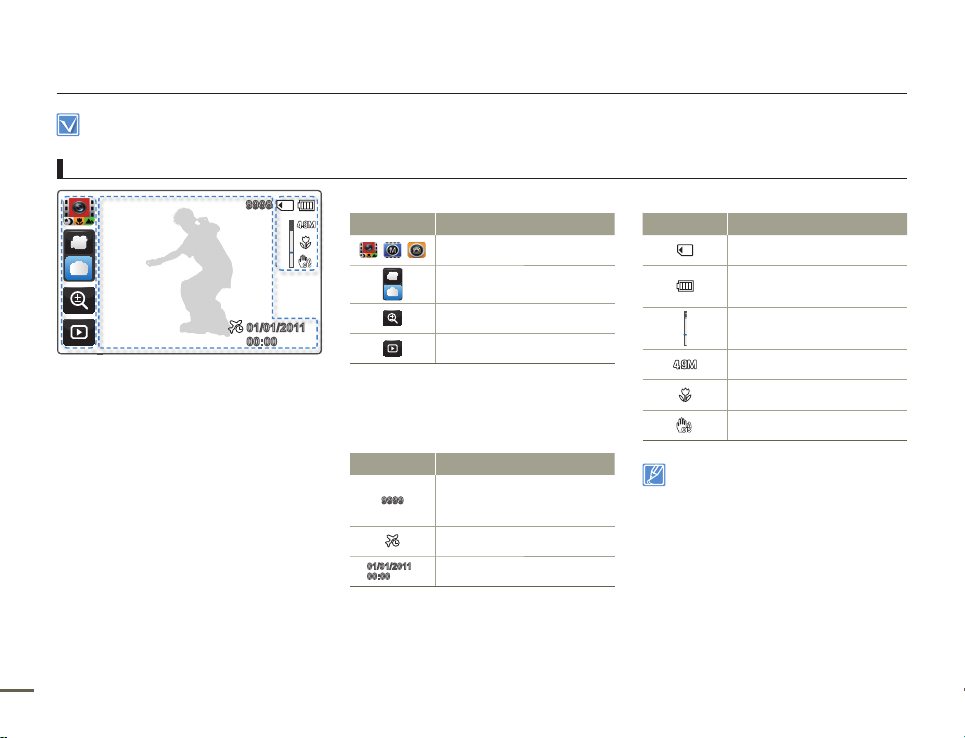
•
Это экранное меню (OSD) отображается только в режиме фотосъемки.
•
Выберите режим фотосъемки. ¬стр. 26
Режим фотосъемки
9999
01/01/2011
00:00
Левая часть ЖК-дисплея
Индикатор Значение
/ /
Центральная часть ЖК-дисплея
Индикатор Значение
9999
01/01/2011
00:00
Режим ы Авто/Ручной/Худ. Фильм
Значок режима видеозаписи/
фотосъемки
Значок зума
Ярлык воспроизведения
Счетчик фотографий
(номер текущего изображения/
общее количество записанных
изображений)
Часовой пояс (Визит)
Дата/Время
Знакомство с видеокамерой
Правая часть ЖК-дисплея
Индикатор Значение
Носитель (карта памяти)
Информация о батарее
(оставшийся уровень заряда
батареи)
Оптический/цифровой зум
Разреш . фото
Телемакро
OIS Duo
Общее количество записываемых
•
фотографий зависит от свободного
объема памяти носителя.
Максимальное количество
•
записанных фотоизображений,
отображаемое на экране, составляет
9999.
18
Page 19
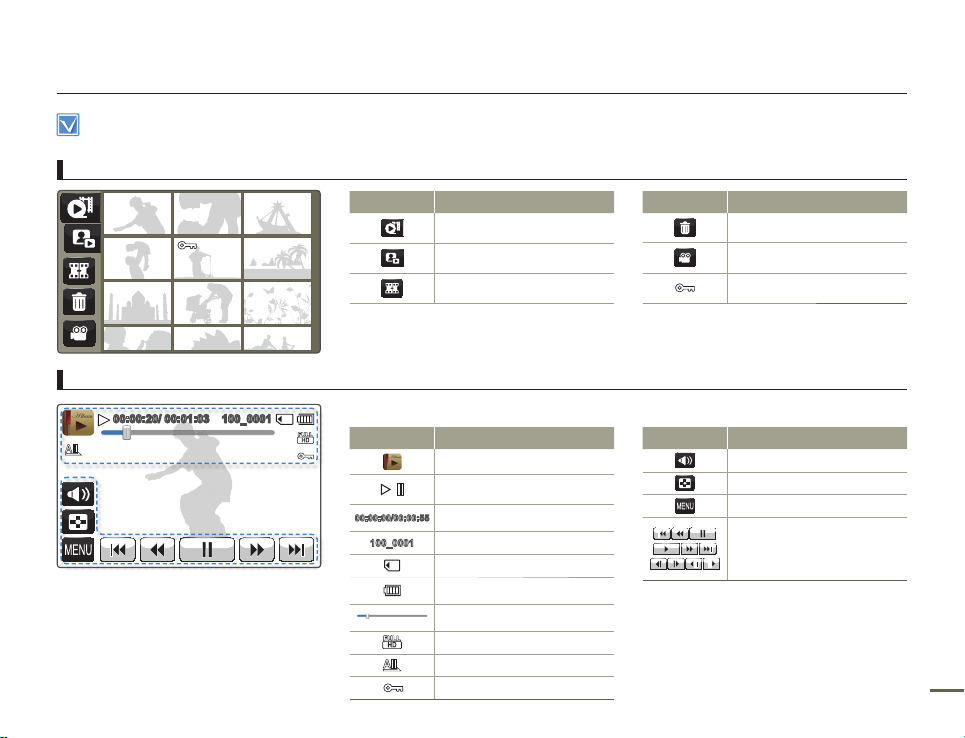
•
Это экранное меню отображается только в режиме воспроизведения видео.
•
Выберите режим воспроизведения видео. ¬стр. 41
Режим воспроизведения видео : Вид эскизов
Индикатор Значение
Значок эскизного указателя
видео
Значок эскизного указателя
фотографий
Значок функции объединения
Режим воспроизведения видео: Режим просмотра одного
00:00:20/ 00:01:03 100_0001
Верхняя часть ЖК-дисплея
Индикатор Значение
Режим воспроизведения видео
Рабочее состояние
/
X
(воспроизведение/пауза)
00:00:00/00:00:55
100_0001
Код времени (истекшее время/время
записи)
Имя файла (номер файла)
Носитель (карта памяти)
Информация о батарее (оставшийся
уровень заряда батареи)
Строка состояния
воспроизведения
Разреш. видео
Параметры воспроизведения
Защита от удаления
Знакомство с видеокамерой
Индикатор Значение
Значок функции удаления
Значок режима видеозаписи
Защита от удаления
Нижняя часть ЖК-дисплея
Индикатор Значение
Кнопка громкости
Значок эскизного указателя
Кнопка МЕНЮ
Ярлык функций, связанных с
воспроизведением (переход/
поиск/пауза/воспроизведение/
замедленное воспроизведение/
Покадровое воспроизведение)
19
Page 20
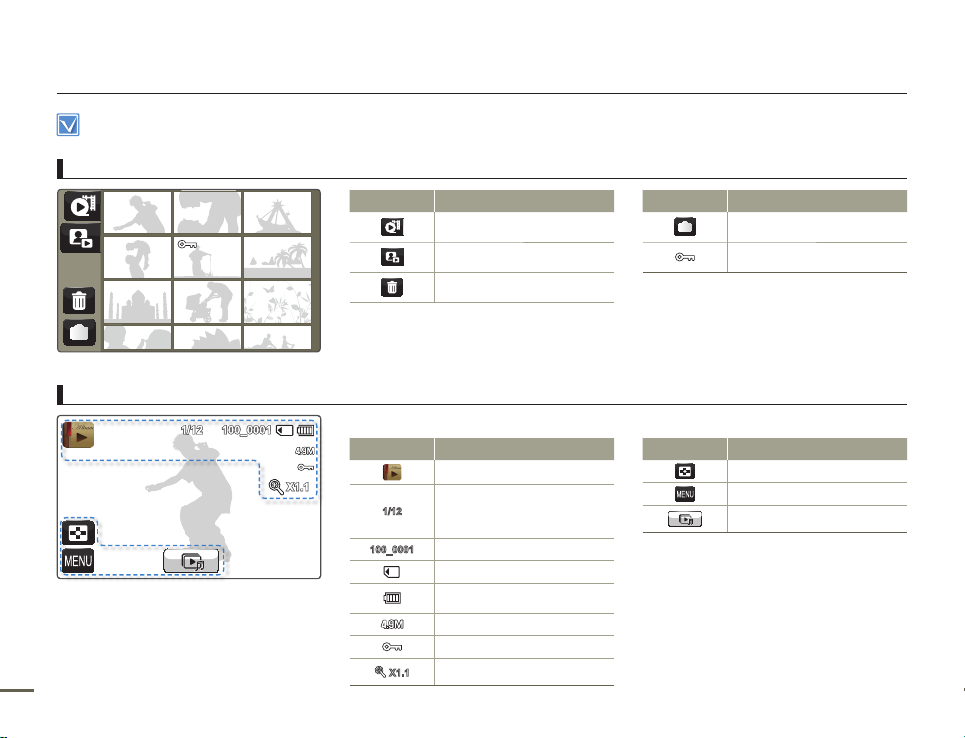
•
Это экранное меню отображается только в режиме просмотра фотографий.
•
Выберите режим воспроизведения фотографий. ¬стр. 41
Режим воспроизведения фото: Affichage au format vignette
Индикатор Значение
Режим воспроизведения фото: Affichage à vue unique
1/12 100_0001
X1.1
20
Верхняя часть ЖК-дисплея
Индикатор Значение
1/12
100_0001
X1.1
Значок эскизного указателя
видео
Значок эскизного указателя
фотографий
Значок функции удаления
Режим воспроизведения фото
Счетчик фотографий
(номер текущего изображения/
общее количество записанных
изображений)
Имя файла (номер файла)
Носитель (карта памяти)
Информация о батарее (оставшийся
уровень заряда батареи)
Разреш. фото
Защита от удаления
Управление масштабом (X1.1 ~
X8.0)
Знакомство с видеокамерой
Индикатор Значение
Значок режима фото
Защита от удале ния
Нижняя часть ЖК-дисплея
Индикатор Значение
Значок эскизного указателя
Кнопка МЕНЮ
Кнопка воспроизведения слайдшоу
Page 21
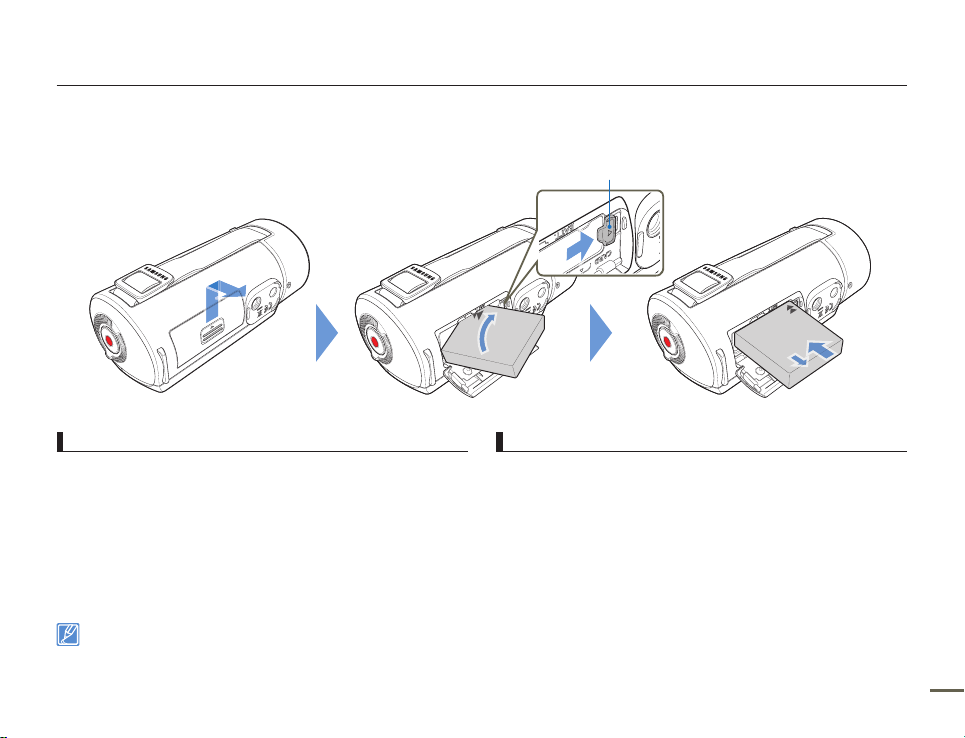
Начало работы
УСТАНОВКА/ИЗВЛЕЧЕНИЕ БАТАРЕИ
Фиксатор извлечение батареи
Установка батареи
Сдвиньте и откройте крышку отсека для батарейного
1
блока, как показано на рисунке.
Вставьте батарею в слот для батареи до щелчка.
2
•
Убедитесь, что устройство расположено логотипом SAMSUNG
вниз, а батарея установлена так, как показано на рисунке.
Закройте крышку отсека батарейного блока.
3
Компания Samsung не несет ответственности за неисправности, возникшие в результате использования батарей, не утвержденных для
•
использования с этой видеокамерой. В случае использования батарей других производителей, существует опасность перегрева, пожара или
взрыва.
•
Приобретите дополнительные батареи, чтобы обеспечить продолжительное использование видеокамеры.
Извлечение батареи
Сдвиньте и откройте крышку отсека для батарейного
1
блока, как показано на рисунке.
Передвиньте фиксатор извлечения батареи в направлении
2
указанном на рисунке, и извлеките батарею.
Закройте крышку отсека батарейного блока.
3
21
Page 22
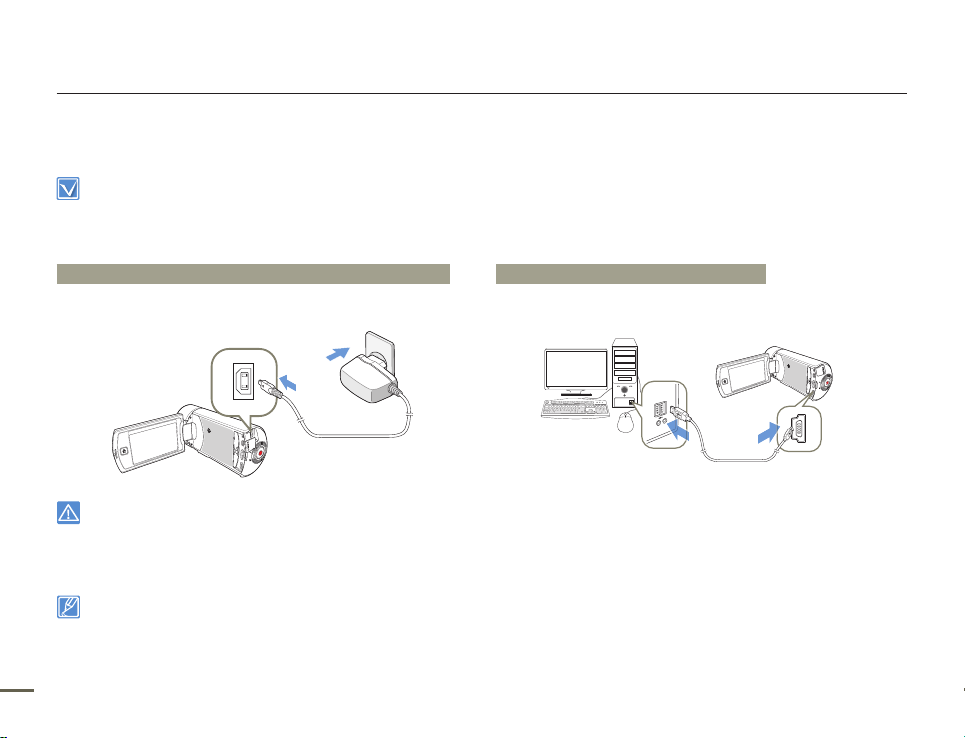
Начало работы
ЗАРЯДКА БАТАРЕИ
Батарею можно заряжать с помощью адаптера переменного тока или кабеля USB.
•
Вставьте батарею в видеокамеру. ¬стр. 21
•
Воспользуйтесь прилагаемым сетевым адаптером или USB кабелем.
Зарядите батареи с помощью сетевого адаптера или USB кабеля.
•
Индикатор заряда загорается, и начинается зарядка. Когда батарея полностью заряжена, индикатор заряда становится зеленым.
Зарядка батареи с помощью сетевого адаптера
Подключите сетевой адаптер к видеокамере и вставьте вилку
сетевого шнура в розетку.
•
Убедитесь в отсутствии посторонних предметов в разъеме и гнезде при подключении источника питания переменного тока к видеокамере.
•
Прежде чем отсоединить адаптер питания переменного тока, выключите видеокамеру. В противном случае существует риск повреждения
носителя или потери данных.
•
При подключении адаптера сетевого питания используйте ближайшую сетевую розетку. В случае возникновения неисправности при
22
использовании видеок
•
Не используйте адаптер сетевого питания в ограниченном пространстве, например между стеной и мебелью.
•
Если во время зарядки подключены одновременно кабель USB и адаптер питания переменного тока, то адаптер питания преобладает.
•
Видеокамера не функционирует только от питания USB. Чтобы видеокамера функционировала, используйте адаптер питания или батарею.
•
Время зарядки может зависеть от типа USB-хоста (ПК).
•
Если вы работаете с видеокамерой (напр., просматриваете фото/видео), то время заряда батареи ув
•
Для питания видеокамеры используйте только специальный адаптер питания переменного тока. Использование других адаптеров сетевого
питания может привести к поражению электрическим током или возгоранию.
•
Адаптер питания переменного тока можно использовать в любой точке мира. В некоторых странах необходимо использовать переходник
сетевой вилки. При необходимости его можно приобрести у дистрибутора.
амеры немедленно от
соедините адаптер переменного тока от сетевой розетки.
Зарядка с помощью USB кабеля
Подключите USB кабель к видеокамере и подключите второй
конец кабеля к USB порту компьютера.
еличивается.
Page 23
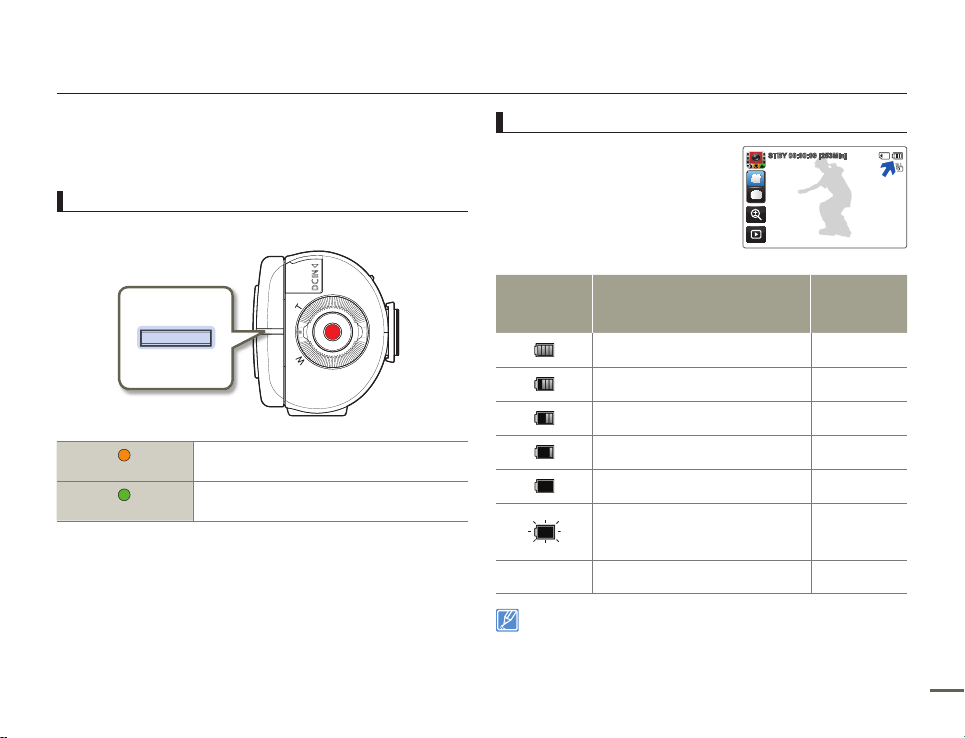
Начало работы
ПРОВЕРКА СОСТОЯНИЯ БАТАРЕИ
Можно проверить состояние заряда батареи, а также уровень
оставшегося заряда.
Проверка состояния заряда батареи
Цвет индикатора показывает состояние питания или заряда.
(Оранжевый)
(Зеленый)
Заряжается
Заряжена полностью
Отображение уровня заряда батареи
Индикатор уровня заряда
отображает оставшийся заряд
батареи.
Индикатор
уровня
заряда
батареи
Разряжена (мигает): Устройство будет
-
Указанные цифры приведены для полностью заряженной батареи
при нормальной температуре. Низкая температура окружающей
среды может влиять на продолжительность использования.
Состояние Сообщение
Заряжена полностью -
Использовано 25–50% -
Использовано 50–75% -
Использовано 75–95% -
Использовано 95–98% -
принудительно выключено через 3
минуты. Замените аккумуляторную
батарею как можно скорее.
Через 3 секунды устройство
выключится.
STBY 00:00:00 [253Min]
-
“Батарея
разряжена”
23
Page 24
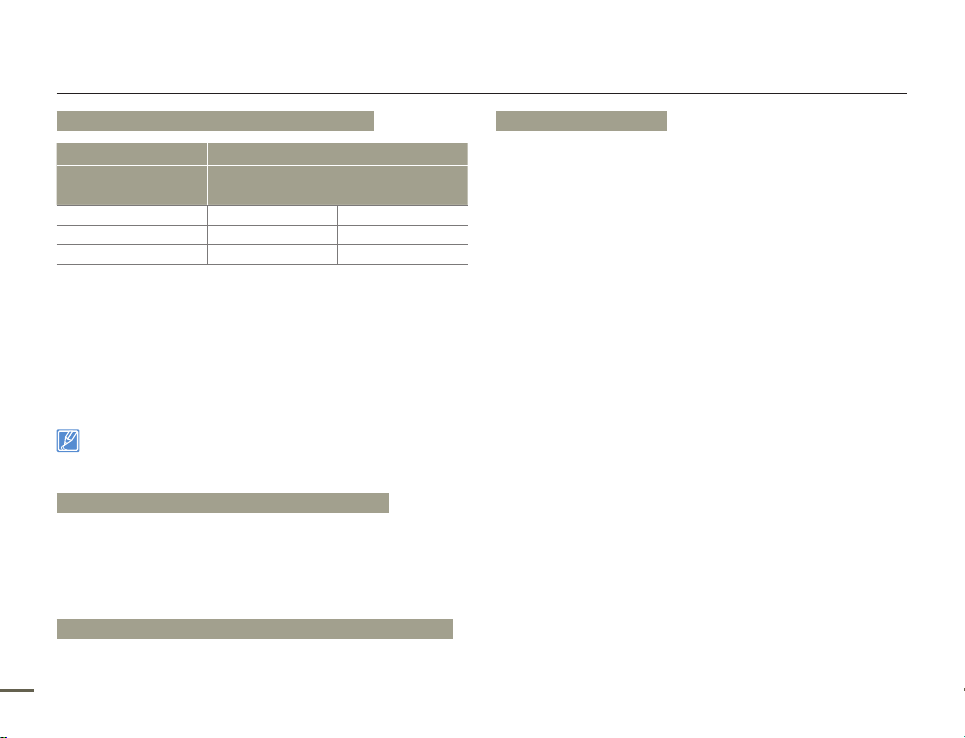
Начало работы
Доступное время работы для батареи
Тип батареи BP125A
Время зарядки
Разрешение видео Full HD SD
Время непрерывной записи
Время воспроизведения Прибл. 140 мин. Прибл. 160 мин.
•
Время зарядки: приблизительное время в минутах, необходимое для
зарядки полностью разряженной батареи.
•
Время записи/воспроизведения: приблизительное время, доступное при
полностью заряженной батарее. Full HD означает высокие четкость и
качество изображения, а SD – стандартные качество и четкость изображения.
•
Указанные выше цифры основаны на данных тестирования,
проведенного в предназначенной для этого среде Samsung. Они могут
меняться, поскольку зависят от пользователя и условий применения.
•
Время записи и воспроизведения уменьшается, если видеокамера
используется при низкой температуре.
Если применяется функция длительной записи, рекомендуется
•
использовать адаптер переменного тока.
•
Время зарядки зависит от уровня оставшегося заряда.
•
Батарея заряжается на более 95% через два часа, а цвет
индикатора меняется на зеленый. 100%-ная зарядка батареи
занимает около 2 часов 40 минут.
Использование адаптера питания
переменного тока: прибл. 120 мин.
Использование кабеля USB: прибл. 270 мин.
Прибл. 105 мин. Прибл. 120 мин.
Непрерывная запись (без зумирования)
Время непрерывной записи, представленное в таблице выше, показывает
доступное время записи для видеокамеры, находящейся в режиме записи, при
условии, что в момент ее начала все другие функции отключены. Во время записи
батарейный блок может разряжаться в 2–3 раза быстрее, чем указано, поскольку
используются функции начала/остановки записи, зумирования и воспроизведения.
Чтобы обеспечить достаточный уровень заряда для планируемого времени
записи, подготовьте дополнительный заряженный батарейный блок (блоки ).
Использование источника питания переменного тока
При настройке функций, воспроизведении и редактировании
изображений, а также при использовании видеокамеры в помещении
24
рекомендуется использовать адаптер питания переменного тока для
питания от домашней электрической сети переменного тока. Выполните
подключение точно так же, как при зарядке батареи.
стр. 22
¬
Сведения о батарее
•
Свойства батареи
Литиево-ионная батарея небольшого размера и имеет большую
емкость. Низкая температура окружающей среды (ниже 10 ºC
(50 ºF)) может сократить ее срок службы и значительно повлиять на
функционирование. В таком случае, чтобы согреть батарею, положите
ее в карман, а затем установите в видеокамеру.
•
После использования храните батарею отдельно.
- Если батарея остается в видеокамере, расходуется заря
даже если питание видеокамеры отключено.
- Если батарея установлена и оставлена в видеокамере на
длительное время, батарея разряжается. После этого батарею
нельзя будет использовать даже после зарядки.
- Если аккумуляторная батарея не используется длительное время,
ее следует полностью зарядить и использовать с видеокамерой раз
в 3 месяцев, чтобы поддерживать надлежащее функционирование.
•
Чтобы использовать видеокамеру вне помещения, подготовьте
дополнительную батарею.
- Низкая температура может сократить время записи.
- Чтобы заряжать батарею во время путешествия, возьмите с собой
адаптер питания переменного тока (входит в комплект поставки).
•
В случае падения батареи проверьте, не поврежден ли ее
контакт.
- Если в видеокамеру установить батарею с повре
контактом, это может привести к повреждению видеокамеры.
•
После использования видеокамеры извлеките из нее батарею и
карту памяти и отсоедините адаптер питания переменного тока.
- Храните батарею в прохладном, сухом и устойчивом месте.
(Рекомендованная температура: 59 ºF~77 ºF (15 ºC~25 ºC),
рекомендуемая влажность: 40%~ 60%)
- Слишком высокая или низкая температура сокращает срок службы
батареи.
Контакты батареи могут заржаветь, или в их работе могут возникнуть
неисправности, если батарея хранится в дымном или пыльном месте.
•
Выбросите батарею, срок службы которой истек, в мусорный
контейнер.
•
Срок службы батареи ограничен.
Срок службы батареи достигает конца, если время ее функционирования
сокращается после полной зарядки. Замените батарею.
- Срок службы батареи может зависеть от хранения,
функционирования и условий использования.
д батареи,
жденным
Page 25
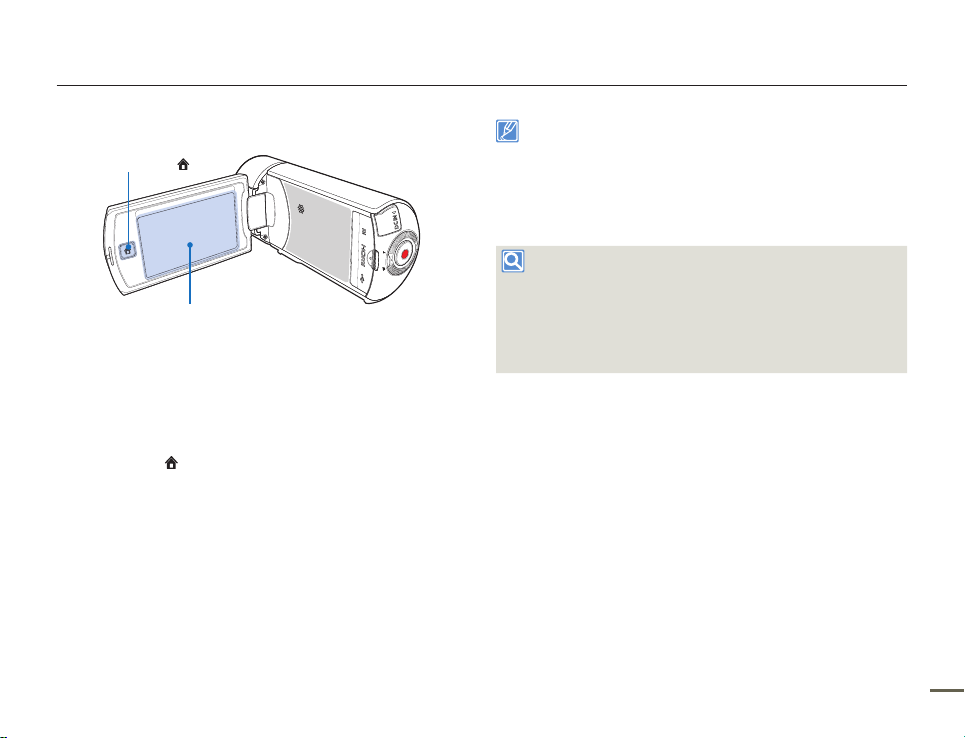
Основные операции при использовании видеокамеры
При включении видеокамеры запускается функция
ВКЛЮЧЕНИЕ/ВЫКЛЮЧЕНИЕ ВИДЕОКАМЕРЫ
Кнопка Дом ( )
ЖК-дисплей
Откройте ЖК-дисплей, чтобы включить видеокамеру.
1
•
Видеокамера включается автоматически при открытии
ЖК-дисплея.
•
Если видеокамера включена, когда открыт ЖК-дисплей,
закройте ЖК-дисплей, а затем снова его откройте.
Для отключения видеокамеры нажмите и удерживайте
2
кнопку Дом ( ) или закройте ЖК-дисплей.
•
самодиагностики. ¬стр. 93~97
Если для функции режима ожидания с быстрым включением
•
установлено значение 5 минут, то при закрытии ЖК-дисплея
при включенном питании активируется режим экономии
энергии. ¬стр. 76
•
Если вы подключаете сетевой адаптер к видеокамере с
открытым дисплеем, то камера включается автоматически.
Первое включение видеокамеры
В случае использования видеокамеры впервые или после
сброса настроек на дисплее запуска отобразится экран
настройки часового пояса. Выберите свой географический
регион, установите дату и время. ¬стр. 28
Если не установить дату и время, экран настройки часового
пояса будет отображаться каждый раз при включении
видеокамеры.
25
Page 26
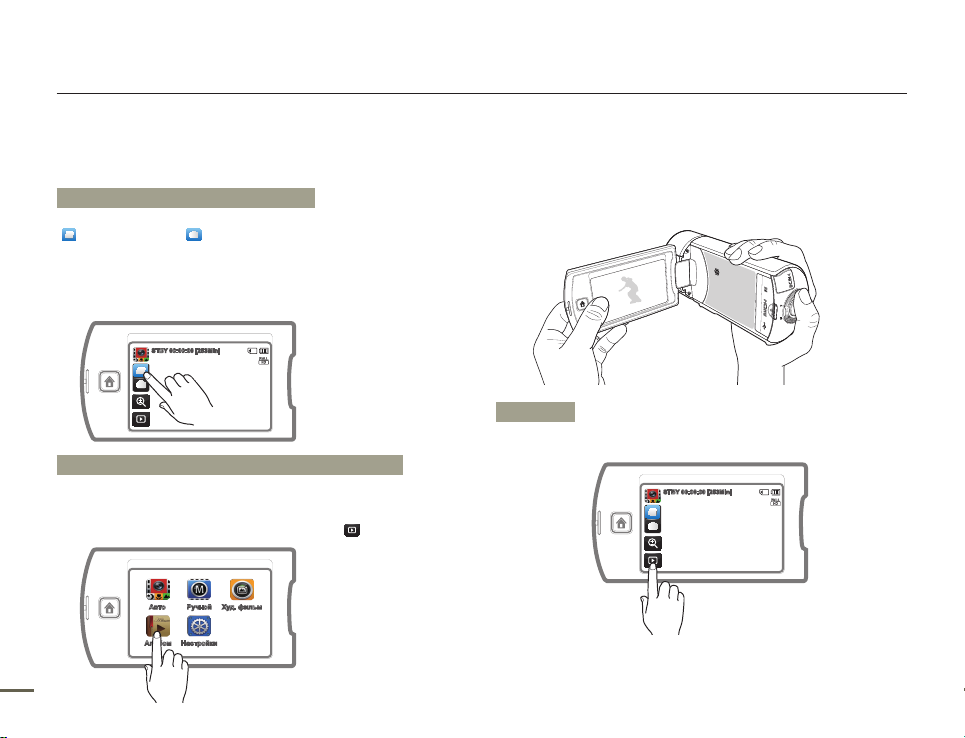
Основные операции при использовании видеокамеры
НАСТРОЙКА РЕЖИМОВ РАБОТЫ
Режимы работы камеры переключаются простым касанием
соответствующих значков на ЖК-дисплее.
Переключение в режим записи
Находясь в режиме ожидания, коснитесь значка режима видеозаписи
) или фотосъемки ( ). При касании одного их значков устройство
(
переключится в соответствующий режим.
•
Кроме того, из режима воспроизведения можно сразу перейти в
режим записи, если нажать кнопку начала/остановки записи.
•
Можно переключиться в нужный режим, выбрав касанием “
“Ручной” или “Худ. Фильм” в главном меню.
STBY 00:00:00 [253Min]
Переключение в режим воспроизведения
В режим воспроизведения можно переключиться, выбрав в главном
меню параметр “
•
Кроме того, можно переключить режим работы непосредственно в эскизное меню
воспроизведения, коснувшись значка воспроизведения (
26
Альбом”.
Авто Ручной Худ. фильм
Альбом Настройки
стр. 47
¬
) в режиме STBY.
ИСПОЛЬЗОВАНИЕ СЕНСОРНОГО ЭКРАНА
С помощью сенсорной панели можно записывать и
воспроизводить файлы одним нажатием пальца. Придерживая
рукой заднюю часть ЖК-дисплея, прикасайтесь к элементам,
отображающимся на нем.
Авто”,
Нажатие
Для выбора элементов слегка касайтесь их пальцем.
STBY 00:00:00 [253Min]
Page 27
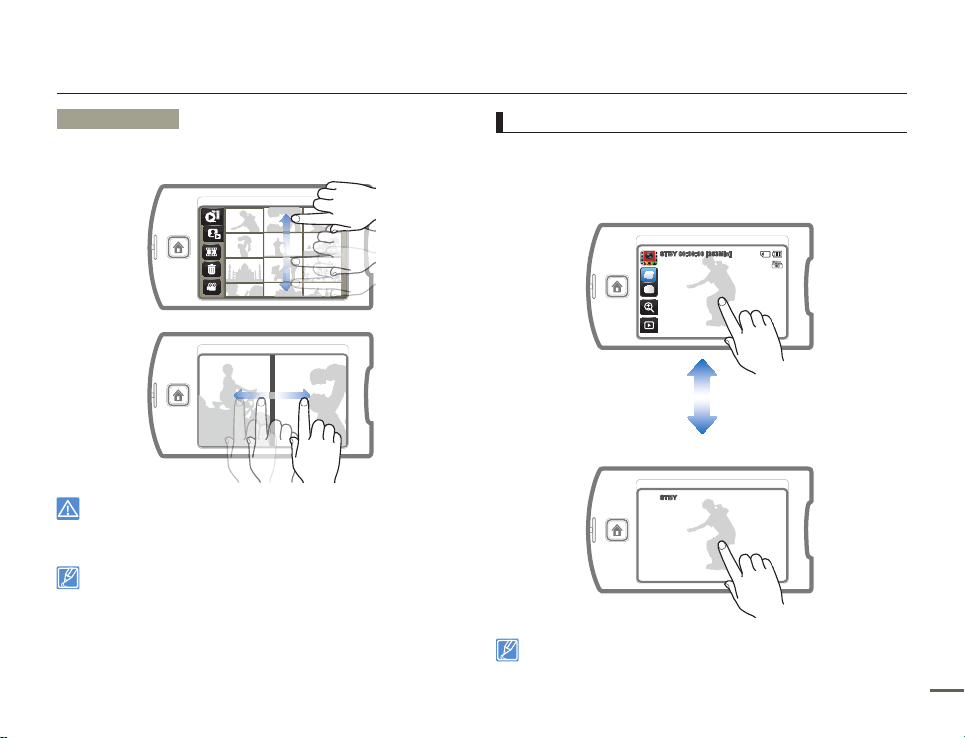
Основные операции при использовании видеокамеры
Перемещение
Чтобы выбрать необходимый элемент или файл, передвигайте
экран вверх, вниз, влево или вправо, проводя по нему пальцем.
Не размещайте защитную пленку на ЖК-дисплее.
•
Если пленка используется продолжительное время, пленка
•
может сильно приклеиться к панели, что может привести к
неисправности сенсорной панели.
•
Будьте осторожны, чтобы при использовании сенсорной
панели случайно не нажать одну из кнопок, расположенных
рядом с ЖК-панелью.
•
Ярлыки и индикаторы, отображаемые на ЖК-дисплее, зависят
от текущего состояния записи/воспроизведения.
•
При нажатии более двух точек на дисплее одновременно
видеокамера не может выполнить распознавание должным
образом. Прикасайтесь к экрану только в о
дной точке.
Переключение режима отображения информации
Можно переключать режим отображения экранной информации.
При каждом прикосновении к ЖК-дисплею режимы полного и
минимального отображения будут чередоваться.
Режим полного отображения
STBY 00:00:00 [253Min]
Режим минимального отображения
STBY
Предупреждающие индикаторы и сообщения могут отображаться
в зависимости от условий записи. ¬стр. 93~97
27
Page 28
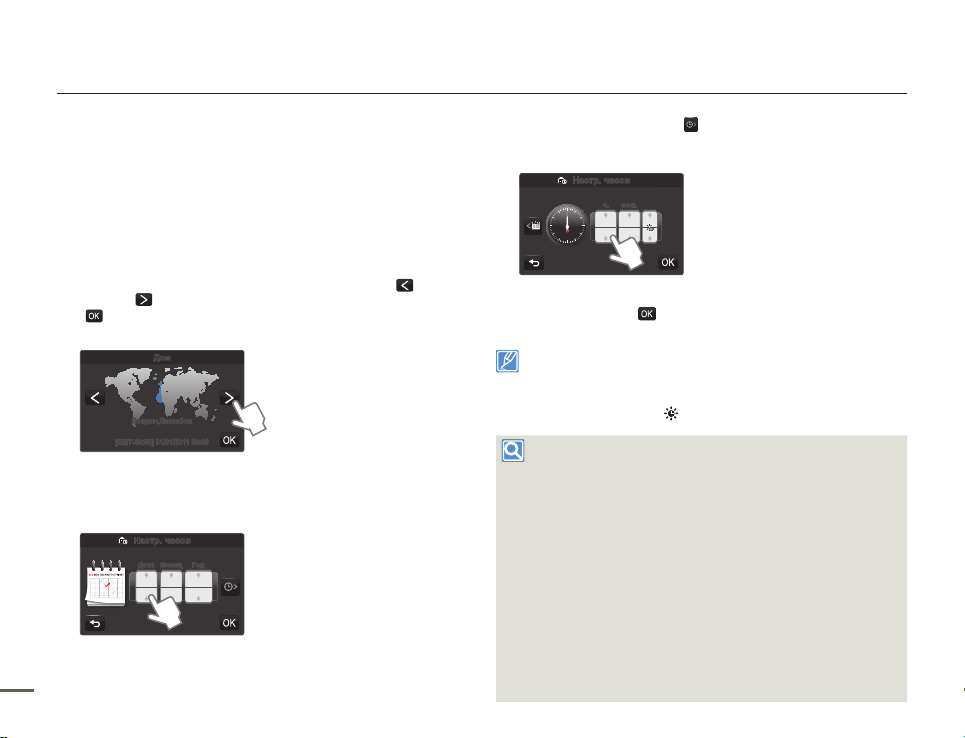
УСТАНОВКА ЧАСОВОГО ПОЯСА И ДАТЫ/ ВРЕМЕНИ
При включении видеокамеры впервые установите дату и
время для своего региона.
Откройте ЖК-дисплей, чтобы включить видеокамеру.
1
•
Отобразится экран часового пояса (“Дом”) с настройкой
для Лиссабона, Лондона (время по Гринвичу).
Выберите свой регион на карте, касаясь левой ( ) или
2
правой ( ) кнопки на ЖК-экране, затем нажмите кнопку
).
(
•
Отобразится экран “Настр. часов”.
Дом
Лондон,Лиссабон
[GMT-00:00] 01/01/2011 00:00
Установите дату, выбирая соответствующий элемент
3
касанием или перелистывая вверх или вниз.
Настр. часов
Дата Месяц Год
01 01 2011
28
Основные операции при использовании видеокамеры
Коснитесь значка часов ( ), затем установите время,
4
выбрав соответствующий элемент касанием или
перелистывая вверх или вниз.
Настр. часов
ч. мин.
00 00
Убедитесь, что часы настроены правильно, затем
5
выберите кнопку ( ).
•
Установка даты/времени завершена.
•
В опции “Дом” для года можно задать значение не больше
2037.
•
Установите для дисплея “Показ. дату/время” параметр Вкл.
стр. 68
¬
•
Коснувшись символа ( ) время будет переведено на час вперед.
Встроенная аккумуляторная батарея
•
В комплект поставки видеокамеры входит встроенная
аккумуляторная батарея, которая сохраняет настройки
времени и даты даже после отключения питания.
•
Когда батарея полностью разряжена, предыдущие настройки
даты и времени сбрасываются и устанавливаются настройки
по умолчанию. В этом случае необходимо зарядить
встроенную аккумуляторную батарею. Затем необходимо
снова установить дату/время.
Зарядка встроенной аккумуляторной батареи
•
Встроенная батарея всегда заряжается, когда видеокамера
подключена к переменному току, а также при подсоединении
батарейного блока.
•
Если видеокамера не используется в течении двух недель без
подключения к переменному току или присоединения батарейного
блок а, встроенная батарея полностью разряжается. В таком
случае необходимо зарядить встроенную батарею, подключив ее к
прилагаемому адаптеру переменного тока на 24 часа.
Page 29
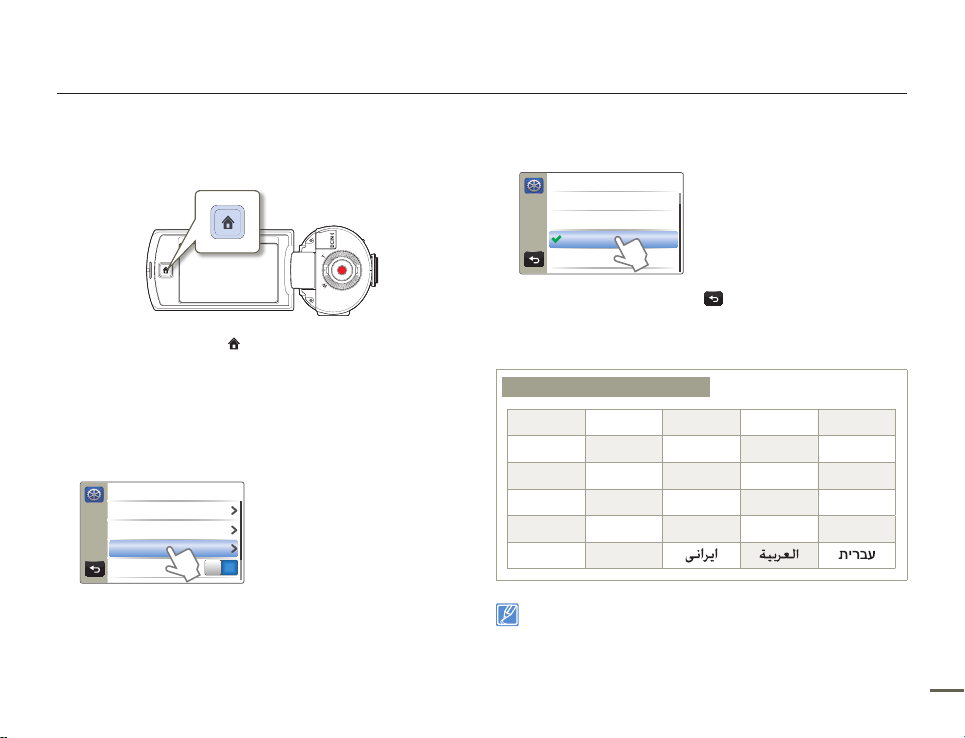
Основные операции при использовании видеокамеры
ВЫБОР ЯЗЫКА
Можно выбрать язык для отображения меню экрана или сообщений.
Настройки языка сохраняются при выключении видеокамеры.
Нажмите кнопку Дом ( ) касанием выберите
1
“Настройки” “Общие”.
•
Прокрутите список параметров на ЖК-дисплее вверх или
вниз, двигая пальцем, пока не найдете пункт “Общие”.
Касанием выберите “Language”
2
•
Прокрутите список параметров на ЖК-дисплее вверх или
вниз, двигая пальцем, пока не найдете пункт “
>
Общие
Форматировать
По умолчанию
Language
Демо
ON
Language
Касанием выберите нужный язык.
3
•
Прокрутите список на ЖК-дисплее вверх или вниз,
двигая пальцем, пока не найдете необходимый язык.
>>
Language
Hrvatski
Українська
Русский
፩ၭ
Коснитесь кнопки возврата ( ), чтобы завершить
4
настройку.
•
Экран меню и сообщения отображаются на выбранном
языке.
Поддерживаемые языки
English
”.
Español Português Nederlands Svenska Suomi
Norsk Dansk Polski Čeština Slovensky
Magyar Română Български Ελληνικά Srpski
Hrvatski Українська Русский
ไทย
Содержание опции “Language” может быть изменено без
•
предварительного уведомления.
Выбранный язык сохраняется даже без батарейного блок а или
•
адаптера переменного тока.
•
Формат даты и времени может изменяться в зависимости от
выбранного языка.
⦽ǎᨕ
Türkçe
Français Deutsch Italiano
፩ၭ
瀌煓铅
29
Page 30

Подготовка к началу записи
ВСТАВКА / ИЗВЛЕЧЕНИЕ КАРТЫ ПАМЯТИ (НЕ ВХОДИТ В КОМПЛЕКТ ПОСТАВКИ)
Установка карты памяти
Сдвиньте и откройте крышку отсека для карты памяти, как
1
показано на рисунке.
Вставьте карту памяти в гнездо до легкого щелчка.
2
•
Убедитесь, что область контактов карты направлена
вниз, а камера расположена так, как показано на рисунке.
Закройте крышку слота для карты памяти.
3
•
Во избежание потери хранящихся на карте памяти данных перед ее установкой или извлечением выключите камеру, нажав и удерживая
кнопку Дом (
•
Не нажимайте сильно на карту памяти. Карта памяти может выскочить.
Видеокамера поддерживает только карты SD и SDHC.
30
Совместимость карт памяти с видеокамерой зависит от изготовителя и их типов.
Для извлечения карты памяти
Сдвиньте и откройте крышку отсека для карты памяти, как
1
показано на рисунке.
Осторожно нажмите карту памяти, чтобы извлечь ее.
2
Закройте крышку слота для карты памяти.
3
).
Page 31

Подготовка к началу записи
ВЫБОР ПОДХОДЯЩЕЙ КАРТЫ ПАМЯТИ (НЕ ВХОДИТ В КОМПЛЕКТ ПОСТАВКИ)
Совместимые карты памяти
•
Видеокамера поддерживает карты SD и SDHC.
Рекомендуется использовать карту SDHC.
Камера поддерживает карты SD объемом до 2 ГБ. Карты
SD объемом более 2 ГБ не гарантируют нормальную работу
видеокамеры.
•
Карты памяти MMC (Multi Media Card) и MMC Plus не
поддерживаются.
•
Объем совместимых карт памяти: SD 1 – 2 ГБ, SDHC 4 –
32 ГБ
•
Для записи видео используйте карту памяти,
поддерживающую высокие скорости записи (карты более
поздних версий, чем SDHC класса 6).
•
Карты памяти SD/SDHC оснащ
переключателем защиты от записи. Установка
переключателя предотвращает случайное стирание
файлов, записанных на карту. Чтобы разрешить запись,
передвиньте переключатель вверх по направлению
к контактам. Чтобы установить защиту от записи,
передвиньте переключатель вниз.
ены мех
аническим
Используемые карты памяти (1 ГБ~32 ГБ)
Защита от записи Защита от записи
Контакты
Контакты<SD> <SDHC>
Карты SDHC (Secure Digital High Capacity)
•
Карты памяти SDHC являются новым стандартом карт
памяти SD (версия 2.00) и поддерживают объем памяти
свыше 4 ГБ.
•
Карты памяти SDHC нельзя использовать с устройствами,
поддерживающими только карты памяти SD.
Основные меры предосторожности при
использовании карты памяти
•
Поврежденные данные могут быть утеряны. Рекомендуется
сохранять резервные копии важных данных на жестком
диске ПК.
•
Отключение питания или извлечение карты памяти при
выполнении операций форматирования, удаления, записи
и воспроизведения может привести к потере данных.
•
После изменения на ПК имени файла или папки,
хранящейся на карте памяти, видеокамера может не
распознать измененный файл.
31
Page 32

Подготовка к началу записи
Использование карты памяти
•
Во избежание потери данных рекомендуется выключать
питание перед установкой карты памяти или ее
извлечением.
•
Отформатируйте карту памяти на этом устройстве.
Если карта памяти отформатирована на ПК или другом
устройстве, при ее использовании на этом устройстве без
форматирования могут возникнуть проблемы с записью
и/или воспроизведением. Компания Samsung не несет
ответственности за повреждение записанного со
в результате подобных причин.
•
Необходимо отформатировать новые карты памяти, а
также карты памяти с данными, не распознаваемыми
данным устройством или сохраненными с помощью других
устройств. Обратите внимание, что при форматировании
все данные, хранящиеся на карте памяти, удаляются и их
невозможно восстановить.
•
Карта памяти имеет ограниченный срок службы. Если не
удается записать новые данные, необходимо приобрести
новую карту памяти.
•
Карту памяти не следует сгибать, ронять или ударять.
•
Не кладите посторонние предметы на контакты карты
памяти. При необходимости используйте мягкую сухую
ткань для очистки разъемов.
•
На месте наклейки не должно быть ничего постороннего,
только сама наклейка.
•
Не используйте поврежденную карту памяти.
•
Храните карту памяти в недоступном для детей месте,
чтобы они не могли проглотить ее.
32
держимого
Видеокамера поддерживает карты памяти SD и SDHC
для хранения данных.
Скорость передачи данных может различаться в зависимости
от производителя и системы производства карт.
•
Система SLC (одноуровневая ячейка): включена более
высокая скорость записи.
•
Система MLC (многоуровневая ячейка): поддерживается
только малая скорость записи.
Для обеспечения наилучших результатов рекомендуется
использовать карту памяти, поддерживающую более
высокую скорость записи.
При записи видео на карту памяти с меньшей скоростью
записи могут возникнуть некоторые трудности с хранением
видео на карте памяти.
Возможна даже потеря видеоданных
во время записи.
В целях сохранения каждого бита записываемого видео
видеокамера принудительно записывает видео на карту
памяти и отображает такое предупреждение:
“Низкоскоростная карта. Уменьшите разрешение записи”.
При использовании карты памяти с более низкой скоростью
записи разрешение и качество записи может быть ниже
установленного значения.
Однако чем выше разрешение и качество записи, тем
стр. 63
¬
больше памяти используется.
•
Корпорация Samsung не несет ответственности за потерю
данных вследствие неправильного использования,
включая потерю данных, вызванную воздействием любого
компьютерного вируса.
•
Во избежание потери данных вследствие перемещения и
статического электричества рекомендуется использовать
футляр для карты памяти.
•
При длительном использовании карта памяти может
нагреваться.
Это нормальное явление и не является признаком
неисправности.
Page 33

Подготовка к началу записи
ВРЕМЯ ЗАПИСИ И ЕМКОСТЬ
Ниже указано время видеозаписи и количество фотографий,
которые могут быть сняты с учетом объема памяти и
разрешения. Записывая видео или снимая фотографии,
следите за временем видеозаписи и количеством фотографий.
Время для записи видео
Разрешение
1ГБ 2ГБ 4ГБ 8ГБ 16ГБ 32ГБ
Full HD 1080/50i 8
HD 720/50p 11 21 42 86 177 357
SD 576/50p 32 63 126 254 521 1051
(Единица измерения: приблизительная продолжительность записи в минутах)
Носитель (объем)
15
30
61
125 253
Количество фотографий для записи
Разрешение
4.9M 2944X1656 931 1861 3721 7440
2M 1920X1080 1173 2346 4654 9402 9999 9999
(Единица измерения: приблизительное количество изображений)
1 ГБ = 1 073 741 824 байт : Реальная емкость может быть
меньше, поскольку часть памяти используется внутренней
микропрограммой.
•
Цифры в таблице могут отличатся в зависимости от объекта и
условий записи.
•
Чем выше качество и разрешение записи, тем больше памяти
используется.
•
Низкое разрешение и качество увеличивают коэффициент сжатия
и время записи, но качество изображения может снизиться.
•
Скорость передачи автоматически настраивается согласно
записываемому изображению. Соответственно время записи
может отличаться.
•
Карты памяти объемом более 32 ГБ могут работать
ненадлежащим образом.
•
Максимальный размер видео, который можно записать за один
раз – 1,8 ГБ.
•
Максимальное количество записываемых фотографий и
видеофайлов – 9999.
•
Продолжительность съемки в режиме длительной записи
может отличаться в зависимости от настроек.
1ГБ 2ГБ 4ГБ 8ГБ 16ГБ 32ГБ
Носитель (объем)
9999 9999
33
Page 34

Подготовка к началу записи
ИСПОЛЬЗОВАНИЕ РЕМЕШКА ДЛЯ ЗАХВАТА
Отрегулируйте длину ремня для захвата так, чтобы камера
ВЧ находилась в стабильном положении при нажатии кнопки
Начало/остановка записи.
34
Ручка с выкл. (универсальная ручка для работы любой
рукой)
Эту камеру одинаково удобно держать как в правой, так и в
левой руке. Чтобы воспользоваться данным преимуществом,
просто установите для параметра “Ручка с выкл” значение “ON”
в меню “Настройки”. ¬стр. 77
STBY 00:00:00 [253Min]
<Видеокамера в левой руке>
STBY 00:00:00 [253Min]
<Видеокамера в правой руке>
Обратите внимание на то, что в случае применения излишнего
усилия при попытке вставить руку под ремешок тогда, когда
он затянут слишком туго, возможно повреждение крючка
видеокамеры.
Page 35

35
Подготовка к началу записи
НАСТРОЙКА ЖК-ЭКРАНА
Широкий ЖК-экран видеокамеры предлагает высокое качество
просмотра изображений.
1
Откройте ЖК-экран.
Экран открывается на 90°.
2
Поверните ЖК-экран по направлению к объективу.
Можно поворачивать экран до 180° в направлении
объектива и до 90° в обратном направлении. Для более
удобного просмотра записей поверните экран на 180°
в направлении объектива и прижмите его к корпусу
видеокамеры.
•
•
Если повернуть ЖК-дисплей на 180° в
направлении объектива и прижать к корпусу
камеры, она автоматически переключится в режим
воспроизведения.
Чрезмерное вращение может привести к повреждению петли,
соединяющей экран и видеокамеру.
Снимайте отпечатки и пыль с экрана мягкой тканью.
Page 36

Основы видеосъемки
ЗАПИСЬ ВИДЕО
Эта видеокамера поддерживает высокое (HD) и стандартное
(SD) разрешение. Перед записью установите необходимое
разрешение. ¬стр. 63
Вставьте карту памяти. ¬стр. 30
•
Выберите режим видеозаписи. ¬стр. 26
•
Откройте крышку объектива, передвинув переключатель
•
открытия/закрытия объектива. ¬стр. 16
Выберите объект для записи.
1
•
Установите ЖК-панель под удобным для записи углом.
•
Для настройки размера объекта используйте колесико
зума или его значок (
) на ЖК-дисплее. ¬стр. 40
Нажмите кнопку начала/остановки записи.
2
•
Отображается индикатор записи (
запись.
00:00:00 [253Min]
Чтобы остановить запись, нажмите кнопку начала/
3
) и начинается
остановки записи еще раз.
Приостановка записи
Запись видео, выполняемую на данном устройстве, можно
временно приостановить. Благодаря этой функции можно
записывать свои любимые сцены в единый видеофайл.
Чтобы остановить видеозапись, коснитесь значка паузы
) на ЖК-дисплее. Чтобы продолжить запись, коснитесь
(
соответствующего значка (
00:00:00 [253Min]
).
36
Page 37

•
Если подача питания прекратилась или возникла ошибка
во время записи, видеофайлы могут не записаться или не
редактироваться.
•
Компания Samsung не несет ответственности за какие-либо
повреждения, возникшие в результате сбоя во время записи
или воспроизведения из-за ошибки карты памяти.
•
Обратите внимание на то, что поврежденные данные нельзя
восстановить.
•
Не выключайте видеокамеру и не изв
во время работы с носителем. Это может привести к
повреждению носителя или данных на нем.
лекайте кар
ту памяти
Основы видеосъемки
•
Видеозаписи имеют формат H.264 (MPEG-4.AVC).
•
Закончив запись, извлеките батарею, чтобы предотвратить
нецелесообразное потребление ее заряда.
•
Сведения об отображении информации на дисплее см. на стр. 17
•
Информацию о приблизительном времени записи см. на стр. 33.
•
Звук записывается с помощью встроенного микрофона,
расположенного в передней части видеокамеры. Убедитесь,
что микрофон не закрыт.
•
Прежде чем записывать важное видео, проверьте функцию
записи, чтобы убедиться, что нет проблем с записью звука и
изображения.
•
Функции, доступные в режиме записи, описаны на ¬стр. 50~57
•
Если кабель питания или батарея отключены либо режим
ключен во время
записи от
перейдет в режим восстановления данных. Во время
восстановления данных другие функции недоступны.Если
время записи слишком мало, возможно, данные не уда стся
восстановить.
•
Яркость ЖК-дисплея можно настроить, используя параметры
меню. Настройка ЖК-дисплея не влияет на записываемое
изображение. ¬стр. 67
•
Ярлыки меню настройки, которые отображаются на ЖКдисплее, не вл
•
Кнопку Дом (
При записи видео в тишине чувствительность микрофона
•
повышается и могут записываться окружающие шумы. При
повышении чувствительности микрофона устройство может
начать записывать во время зуммирования сопровождающие
его шумы (звук от работы механизма зуммирования и т.д.).
•
Если запись производится в помещении или в темноте,
чувствительность ISO настраивается ав
результате этого на изображениях могут возникать помехи, а
изображения, записанные в темноте, невозможно просмотреть
корректно. Для записи в ночное время рекомендуется
использовать профессиональные устройства, такие как
видеокамеры с функцией инфракрасной съемки.
•
При включении функции стабилизации изображения (OIS Duo)
дрожание изображения может сохраняться, если видеокамера
установлена на штатив или зафиксирована на мест
установк
стабилизации OIS Duo.
ияют
) нельзя использовать во время записи видео.
е видеокамеры на штатив отключите функцию
ее осуществления, система
на записываемое изображение.
томатически
. В
е. При
37
Page 38

ФОТОСЪЕМКА
Можно выполнять фотосъемку и сохранять фотографии
на носителе. Перед записью установите необходимое
разрешение. ¬стр. 63
Вставьте карту памяти. ¬стр. 30
•
Выберите режим фотосъемки. ¬стр. 26
•
Откройте крышку объектива, передвинув переключатель
•
открытия/закрытия объектива. ¬стр. 16
Выберите объект для записи.
1
•
Установите ЖК-панель под удобным для записи углом.
•
Для настройки размера объекта используйте колесико
зума или его значок (
) на ЖК-дисплее. ¬стр. 40
Основы видеосъемки
Расположите объект в кадре так, чтобы он отображался
2
посередине ЖК-дисплея, и нажмите кнопку начала/
остановки записи.
•
Послышится звук затвора и фотография сохранится в
памяти.
Не трогайте переключатель питания и не вынимайте карту памяти
во время фотосъемки, так как это может привести к повреждению
носителя или данных.
Количество записанных фотоснимков зависит от условий
•
съемки и выбранного разрешения. ¬стр. 33
•
Во время фотосъемки звук не записывается.
•
Яркость ЖК-экрана можно настроить в параметрах меню. Это
не влияет на записываемое изображение. ¬стр. 67
•
Сведения об отображении информации на дисплее см. на
стр. 18.
•
Более подробная информация по функциями, которые можно
использовать во время записи, нах
•
Файлы фотографий соответствуют стандарту DCF (Design
rule for Camera File system), который установлен JEITA (Japan
Electronics and Information Technology Industries Association).
одит
ся на страницах 50~57
38
Page 39

Основы видеосъемки
РЕЖИМ ВИДЕОЗАПИСИ ДЛЯ НАЧИНАЮЩИХ (SMART AUTO)
При использовании удобного режима “АВТО” автоматически
выполняется оптимизация настроек камеры в соответствии
с условиями съемки, что позволяет даже новичкам добиться
отличных результатов.
Нажмите кнопку Дом ( ) касанием выберите “Авто”.
1
•
На ЖК-дисплее отобразится индикатор режима “Авто”
).
(
Авто Ручной Худ. фильм
Альбом Настройки
Выберите желаемое положение объекта в кадре.
2
•
При настройке фокуса видеокамера автоматически
определяет сцену.
•
Значок соответствующей сцены отобразится на ЖК-экране.
STBY 00:00:00 [253Min]
Отображается во время ночной съемки. (Ночь)
Отображается во время съемки пейзажей с подсветкой. (Подсветка)
Отображается во время съемки людей. (Портрет)
Отображается во время записи сцены с очень ярким освещением.
(Белый)
Отображается во время съемки вне помещения. (Пейзаж)
Отображается во время съемки крупным планом. (Макросъемка)
Отображается во время съемки чистого неба.
(Синее небо)
Отображается во время съемки леса. (Природный зеленый)
Отображается во время съемки заката.
(Закат)
Для начала видео или фотосъемки нажмите кнопку
3
начала/остановки записи.
Чтобы отменить автоматический режим, нажмите кнопку
4
Дом (
) касанием выберите “Ручной”.
Параметры автоматически устанавливаются в режиме Smart
•
Auto. Чтобы задать или отрегулировать работу функций в
соответствии с собственными предпочтениями, в главном
меню выберите режим “Ручной”.
Если видеокамере не удается распознать условия съемки,
•
запись выполняется с использованием стандартных настроек
).
(
Видеокамера может выбрать неправильный режим сцены в
•
зависимости от условий съемки (например, если видеокамера
дрожит, объект недостаточно освещен или находится на
большом расстоянии).
Направление и освещенность лиц влияет на определение
•
видеокамерой режима портрета.
39
Page 40

Основы видеосъемки
ЗУМИРОВАНИЕ
Это видеокамера позволяет выполнять запись с использованием оптического
10x и цифрового зума. Для использования зума можно повернуть колесико
зума или касанием выбрать соответствующий значок
STBY 00:00:00 [253Min]
Увеличение
Поверните колесико зума в направлении символа T (телеобъектив) или
коснитесь на дисплее значка зума (
•
Отдаленный объект постепенно увеличивается, и может быть произведена
его съемка.
•
Во время увеличения масштаба изображения наибольший коэффициент
увеличения составляет X10.
), а затем значка телеобъектива ( ).
Уменьшение
Поверните колесико зума в направлении символа W (широкоугольный) или коснитесь
на дисплее значка зума (
•
Объект отдаляется.
40
•
Во время уменьшения масштаба изображения наименьший коэффициент
зума составляет оригинальный размер объекта.
), а затем значка широкоугольного объектива ( ).
( )
на ЖК-дисплее.
T: запись увеличенного
изображения (телефото)
W: запись широкой области
(широкоугольный)
T: Telephoto
W: Wide-angle
•
Использование оптического зума не снижает качество и четкость изображения.
•
Используйте цифровой зум для масштабирования в большем
диапазоне, чем тот, который доступен в режиме оптического зума.
стр. 65
¬
•
Фокусировка может быть нестабильной, если запись осуществляется с
использованием быстрого зума или выполняется зумирование объекта,
находящегося очень далеко от объектива. В этом случае используйте
ручную фокусировку. (только в режиме видеозаписи)
•
Минимальное возможное расстояние между видеокамерой и
объектом с поддержкой четкой фокусировки равно приблизительно
1 см для широкоугольной записи и 1 м для режима телефото.
Если необходимо выполнить съемку объекта под широким углом
объектива, используйте функцию “Телемакро”. ¬стр. 64
•
Частое использование функции зума повышает потребление питания.
Также при использовании регулятора зума или кнопки зума может
•
записываться звук зуммирования.
стр. 53
¬
Page 41

Режим просмотра фото/видео
ИЗМЕНЕНИЕ РЕЖИМА ВОСПРОИЗВЕДЕНИЯ
В режим воспроизведения можно переключиться, выбрав в главном меню параметр “Альбом”. Кроме того, можно переключить режим работы
непосредственно в эскизном меню воспроизведения, коснувшись соответствующего значка (
•
Последний созданный файл подсвечивается в эскизном указателе.
•
Параметры отображения эскизов устанавливаются в зависимости от последнего использованного режима ожидания. Можно также выбрать
параметр отображения эскизного указателя видео или фотофайлов, коснувшись на ЖК-дисплее значка (
Изменение режимов воспроизведения
Режим воспроизведения можно изменить, просто коснувшись соответствующего значка на ЖК-дисплее или с помощью кнопок, как показано на рисунках ниже.
Переключение с помощью
значка воспроизведения (
STBY 00:00:00 [253Min]
)
) на ЖК-дисплее.
) или ( ) соответственно.
<Эскизный указатель видео>
Переключение с помощью
кнопки дом (
•
Можно выбрать необходимый тип отображения эскизов, выбрав параметр “Эскиз” в меню настроек или с помощью колесика зума. ¬ стр. 65
•
Можно из режима воспроизведения перейти в режим записи, если нажать кнопку начала/остановки записи.
)
Авто Ручной Худ. фильм
Альбом Настройки
<Главное меню>
<Эскизный указатель фотографий>
<Эскизный указатель видео>
41
Page 42

Режим просмотра фото/видео
ВОСПРОИЗВЕДЕНИЕ ВИДЕОЗАПИСЕЙ
Можно просматривать записанные видео в режиме
отображения эскизных указателей. Это позволяет
быстро найти необходимое видео и воспроизвести его
непосредственно в этом режиме.
•
Вставьте карту памяти. ¬стр. 30
•
Выберите режим воспроизведения видео. ¬стр. 41
Выберите необходимый видеоклип.
1
•
На камере начнется воспроизведение выбранной
видеозаписи.
Чтобы остановить воспроизведение и вернуться к эскизам,
2
нажмите значок эскизного указателя (
00:00:20/ 00:01:03 100_0001
42
Несколько способов поиска видеороликов
Прокручивайте эскизы на
ЖК-дисплее вверх или
вниз, двигая пальцем,
пока не найдете нужный
эскиз.
Когда воспроизведение
приостановлено,
переместите пальцем
изображение на ЖКдисплее влево или
вправо, чтобы перейти
к предыдущему или
следующему файлу.
Перейдите к
подходящему разделу
).
видео, прикоснувшись
в нужном месте строки
состояния на ЖК-дисплее
или переместив регулятор
влево или вправо.
00:00:20/ 00:01:03 100_0001
Page 43

Режим просмотра фото/видео
Не отключайте питание и не вынимайте карту памяти во
время воспроизведения фотографий. Это может привести к
повреждению записанных данных.
•
До начала воспроизведения может пройти некоторое время
(это зависит от размера и качества выбранного видео).
•
Видеокамера может не воспроизводить указанные ниже
видеофайлы.
- Видео, записанное с помощью других устройств.
- Видео, формат файлов которого не поддерживается
видеокамерой.
•
Во время воспроизведения видео можно использовать
различные параметры. ¬стр. 44
•
Режимы воспроизведения можно установить с помощью меню
“Опции вос
•
Записанные видео можно воспроизводить на телевизоре или
ПК. ¬стр. 80~82, 86~92
•
Если во время воспроизведения нажать значок MENU (
или кнопку Дом (
приостановлено и откроется экран меню.
пр.”. ¬стр. 66
), воспроизведение видеофайла будет
Настройка громкости во время воспроизведения видео
Во время просмотра видео на ЖК-дисплее звук
воспроизводится благодаря встроенному динамику.
Нажмите ярлык громкости ( ) на ЖК-дисплее.
1
00:00:20/ 00:01:03 100_0001
Нажмите кнопку ( )/( ) чтобы увеличить или уменьшить
2
громкость.
)
00:00:20/ 00:01:03 100_0001
10
Уровень громкости настраивается в диапазоне 0–19. Если
•
установлен уровень 0, звук не будет слышен.
•
При подключении видеокамеры к телевизору звук из
громкоговорителя камеры слышен не будет.
43
Page 44

Режим просмотра фото/видео
Режимы воспроизведения
Воспроизведение/пауза/остановка
•
Воспроизведение и пауза чередуются при нажатии
кнопки воспроизведения (
воспроизведения.
•
Коснитесь значка эскизного указателя (
остановить воспроизведение и вернуться к эскизам.
00:00:20/ 00:01:03 100_0001
)/паузы ( ) во время
), чтобы
Поиск при воспроизведении
Во время воспроизведения каждое нажатие на кнопку поиска
в обратном (
скорость воспроизведения:
•
RPS (поиск в обратном направлении)/FPS (поиск в прямом
направлении): x2 t x4 t x8 t x2
)/прямом ( ) направлении увеличивает
00:00:20/ 00:01:03 100_0001
44
Воспроизведение с пропуском
Во время воспроизведения нажмите кнопку пропуска в
обратном (
•
Нажатие кнопки пропуска в прямом направлении (
воспроизводит следующее видео.
•
Нажатие кнопки пропуска в обратном направлении (
воспроизводит видео сначала.
пропуска в обратном направлении (
момента начала видео, воспроизводится предыдущее видео.
•
Нажмите и удерживайте кнопку пропуска в обратном ( )
/прямом (
необходимого видеофайла. Когда вы отпускаете кнопку,
воспроизводится выбранное видео.
) / прямом ( ) направлении.
Если нажимать кнопку
) в течение 3 секунд с
) направлении, чтобы быстро найти номер
)
Замедленное воспроизведение
Если во время паузы нажать кнопку замедленного
воспроизведения в обратном (
скорость воспроизведения уменьшается:
Скорость замедленного воспроизведения в обратном/
•
прямом направлении: x1/2 t x1/4 t x1/8 t x1/2
00:00:20/ 00:01:03 100_0001
) / прямом ( ) направлении
Покадровое воспроизведение
Во время паузы нажмите кнопку покадрового воспроизведения в
обратном (
воспроизвести предыдущие или последующие кадры.
) / прямом ( ) направлении, чтобы последовательно
•
Нажмите кнопку воспроизведения ( ), чтобы начать
воспроизведение с нормальной скоростью.
•
Звук слышен только во время воспроизведения с нормальной
скоростью.
)
Page 45

Режим просмотра фото/видео
ПРОСМОТР ФОТОГРАФИЙ
Вы можете просматривать записанные фотографии с
помощью различных функций воспроизведения.
•
Вставьте карту памяти. ¬стр. 30
•
Выберите режим воспроизведения фотографий. ¬стр. 41
Касанием выберите необходимый эскиз фотографии.
1
•
Выбранная фотография отобразится в полноэкранном
режиме.
Чтобы вернуться к эскизам, нажмите значок эскизного
2
указателя (
).
1/12 100_0001
Несколько способов поиска фотографий
Прокручивайте эскизы на
ЖК-дисплее вверх или
вниз, двигая пальцем,
пока не найдете нужный
эскиз.
Переместите
изображение на ЖКдисплее влево или
вправо, чтобы перейти
к предыдущему или
следующему файлу.
Не отключайте питание и не вынимайте карту памяти во
время воспроизведения фотографий. Это может привести к
повреждению записанных данных.
Время загрузки может отличаться в зависимости от размера и
•
качества выбранной фотографии.
Видеокамера не может нормально воспроизводить следующие
•
типы файлов фото;
- фото, записанные на других устройствах.
- фото, в формате файла, который не поддерживается
видеокамерой (не отвечает стандарту DCF).
45
Page 46

Режим просмотра фото/видео
Просмотр слайд-шоу
Можно просматривать слайд-шоу с фоновой музыкой.
Нажмите кнопку слайд-шоу ( ) во время просмотра
1
фотографий.
•
Слайд-шоу начнется с текущей выбранной фотографии.
•
Чтобы приостановить показ слайдов, коснитесь любой
области ЖК-дисплея.
1/12 100_0001
Чтобы остановить слайд-шоу, нажмите кнопку возврата ( ).
2
1/12 100_0001
•
Все фотографии непрерывно отображаются в соответствии с
заданными настройками слайд-шоу. ¬стр. 66
•
Во время показа слайд-шоу с музыкальным сопровождением
можно настроить уровень громкости фоновой музыки с
помощью ярлыка громкости (
).
46
Зумирование во время просмотра фотографий
Можно увеличить воспроизводимое изображение.
Выберите необходимую фотографию.
1
•
Выбранная фотография отображается в полноэкранном
режиме.
Настройте увеличение с помощью колесика зума.
2
•
Увеличение начинается от центра фотографии.
•
Увеличить изображение можно в диапазоне от x1.1 до
x8.0.
Проводя по ЖК-дисплею пальцем вверх/вниз/влево/
3
вправо, можно просмотреть определенную область
увеличенной фотографии.
Увеличенная
часть
X 1.3
Для отмены нажмите кнопку возврата ( ).
4
•
Невозможно увеличить фотографии, записанные на других
устройствах или отредактированные на ПК.
•
Во время использования функции зума при воспроизведении
невозможно выбрать другие изображения.
Page 47

Использование элементов меню
Выберите нужный пункт меню, а затем настройте значения
ИСПОЛЬЗОВАНИЕ МЕНЮ
С помощью главного меню можно активировать различные
функции и настраивать их в соответствии с собственными
предпочтениями. Главное меню видеокамеры состоит из пяти
разделов, каждый из которых обладает собственным подменю.
3
необходимых параметров.
•
В качестве примера показана настройка функции
“Баланс белого” в режиме “Ручной”.
STBY 00:00:00 [253Min]
Баланс белого : Авто
Раздел Функции
Использование меню Дом ( )
Для отображения главного меню нажмите кнопку Дом ( ).
1
Авто Ручной Худ. фильм
Альбом Настройки
Касанием выберите необходимый раздел меню.
2
•
Откроется подменю выбранного раздела.
•
При выборе параметра “Авто” видеокамера переключится
в режим “Авто”.
•
При выборе параметра “Альбом” откроется эскизный
указатель записанных изображений.
Авто
Переключение в режим “Авто”. ¬стр. 39
Параметры, которые можно настроить в
Ручной
Худ. фильм
соответствии с условиями съемки. ¬стр. 50~53
Эффекты для создания забавных и
уникальных изображений.
стр. 54~57
¬
Элементы для выполнения воспроизведения и
Альбом
редактирования. ¬стр. 58~62
Другие настройки (съемка, воспроизведение, дисплей,
Настройки
•
•
подключение, общие настройки). ¬стр. 63~79
В главном меню некоторые элементы меню нельзя
использовать одновременно, и они могут отображаться серым
цветом. Дополнительные сведения см. в разделе “Поиск и
устранение неисправностей” на стр. 103
С целью облегчения понимания в качестве примеров настройки меню,
которые приведены на этой странице, указаны наиболее простые
способы. Способы настройки меню могут отличаться в зависимости
от выбранных пользователем параметров меню.
47
Page 48

ЭЛЕМЕНТЫ МЕНЮ
•
Доступные элементы меню могут отличаться в зависимости от режима работы.
•
Для получения дополнительной информации см. соответствующую страницу.
Использование элементов меню
Элементы меню “Ручной”
Режим
Элементы
Контровой свет
работы
Баланс белого
EV
Автоспуск
Super C.Nite
Серия кадров
Фокус
48
Видео Фото
••
••
••
X
•
X
•
•
X
•
X Авто 53
•
: Доступно
X
: Недоступно
Значение по
умолчанию
Авто 50
Выкл 51
Выкл 52
Нормал.52
Выкл 53
Стр.
051
Элементы меню “Худ. Фильм”
Режим
Элементы
Фейдер
Длительная
зап.
Эффект
работы
Видео Фото
•
•
••
Элементы меню “Альбом”
Режим
работы
Элементы
Удалить
Защита
Разделить
Объединить
Инф. о файле
Видео Фото
Режим
Вид
эскизов
просмотра
одного
эскизов
••••
X
•
X
•
XXX
•
X
•
Значение по
умолчанию
X
X
Вид
X
XX
X
Выкл 54
Выкл 55
Выкл 57
Режим
просмотра
одного
•
•
•
: Доступно
X
: Недоступно
Стр.
Значение
Стр.
по
умолчанию
-58
OFF 59
-60
-61
-62
Page 49

ЭЛЕМЕНТЫ МЕНЮ НАСТРОЙКИ
Использование элементов меню
Съемка
Воспр.
Дисплей
Подключение
Элементы
азреш. видео Full HD 1080/50i 63
Р
Разреш. фото 4.9M 2944X1656 63
OIS Duo OFF 64
Телемакро OFF 64
Цифровой зум ON 65
Эскиз 3X3 65
Опции воспр.
Парам. слайд-шоу -66
Яркость ЖКД -67
Сетка Выкл 67
Показ.дату/вр. Выкл 68
ТВ-показ ON 68
ТВ-выход HDMI Авто 69
Автовыключение ЖКД ON 69
ПО для ПК ON 70
USB соединение Накопитель 70
Подключение к ТВ -71
Anynet+(HDMI-CEC) ON 71
Значение по
умолчанию
Воспр. все 66
Стр.
Элементы
Общие
Звуковой сигнал ON 74
Автовыключение 5 мин 75
В режим ожидания Выкл 76
Форматировать -77
Параметры меню и значения по умолчанию могут изменяться без
предупреждения.
рте -72
Инфо о ка
Номер
файла Серия 72
Часовой пояс Дом 73
Настр. часов 01/01/2011 00:00 73
Тип даты 01/01/2011 73
Тип времени 24 ч 74
Звук затвора ON 75
Ручка с выкл ON 77
По умолчанию -78
Language Русский 78
Демо ON 79
Значение по
умолчанию
Стр.
49
Page 50

Дополнительные возможности видеозаписи
Баланс белого
Цвет изображения зависит от типа и качества источника
освещения. Чтобы цвет изображения был реалистичным,
выберите соответствующие условия освещения и
откалибруйте баланс белого.
Нажмите кнопку Дом ( ) p касанием выберите “Ручной”
1
коснитесь значка “Баланс белого” (
p
Выберите необходимый элемент подменю.
2
STBY 00:00:00 [253Min]
Баланс белого : Авто
Элементы подменю
•
50
Авто ( ): автоматический контроль баланса белого в
•
Дневной свет (
•
Облачно (
•
Флуоресцентное (
•
Искусств. свет (
•
Пользовательский (
зависимости от условий съемки.
): подходит для использования на улице при
нормальном освещении. контроль баланса
белого в зависимости от дневного освещения.
): для записи в тени или в пасмурную погоду.
): для записи при свете белых
флуоресцентных ламп.
): для записи при свете галогенных ламп и
ламп накаливания.
): баланс белого можно регулировать
вручную в зависимости от источника
света или ситуации.
Определение баланса белого
Баланс белого (ББ) – это процесс удаления нереалистичных
цветовых оттенков, в результате которого белые объекты
остаются белыми и на фотографии. Правильный баланс белого
должен учитывать “цветовую температуру” источника света, то
есть относительную теплоту или холодность белого цвета.
).
Для установки баланса белого вручную
Нажмите кнопку Дом ( ) p касанием выберите “Ручной”
1
коснитесь значка “Баланс белого” (
p
значка “Пользовательский” (
•
Отобразится индикатор “(
белого.”.
Расположите видеокамеру перед объектом белого цвета и
2
нажмите ярлык (
•
Параметры баланса белого сохранены.
•
Сохраненные параметры баланса белого будут
).
).
) Установите баланс
) p коснитесь
применены во время следующей съемки.
•
При установке баланса белого вручную объект должен быть
белого цвета, иначе видеокамера может не определить
соответствующее значение параметра.
•
Отрегулированные параметры сохраняются, пока баланс белого
снова не будет настроен.
•
При записи в нормальных условиях вне помещения настройка
режима “Авто” может обеспечить получение лучших результатов.
•
Отмените функцию цифрового зума для точной настройки
параметров. ¬стр. 65
•
При изменении условий освещения измените настройку баланса белого.
Page 51

Дополнительные возможности видеозаписи
EV (Экспокоррекция)
В зависимости от интенсивности освещения видеозаписи и фотографии
могут быть слишком светлыми или темными. В таких случаях для
получения более качественных видеофайлов и фотографий можно
скорректировать экспозицию, т.е. ввести экспокоррекцию .
Нажмите кнопку Дом ( ) p касанием выберите “Ручной”
1
коснитесь значка EV (Экспокоррекция) (
p
Установите необходимое значение для параметра,
2
прикоснувшись в нужном месте строки состояния на ЖКдисплее или переместив регулятор влево или вправо.
•
Можно указать значение в диапазоне от -2,0 до +2,0
STBY 00:00:00 [253Min]
EV : 0
Что такое EV?
Экспокоррекция (EV) - это установка значения общего количества
света, которое должно попадать на фоточувствительный носитель
(датчик изображения) в процессе фото или видеосъемки. Чем
выше значение, тем больше выдержка. Например, при выборе
значения + 0,3 пропускается больше света, чем при значении -0,3.
EV : 0
).
BLC (Контровой свет)
Эта функция используется при съемке против света. Объект
осветляется и при этом становится не слишком темным.
Нажмите кнопку Дом ( ) p касанием выберите “Ручной”
1
коснитесь значка “Контровой свет” (
p
Выберите необходимый элемент подменю.
2
STBY 00:00:00 [253Min]
BLC : Выкл
Элементы подменю
•
Выкл ( ): Oтключение функции.
Вкл (
): Функция компенсации контрового освещения быстро
•
осветляет основной объект съемки.
Подсветка включается, если объект темнее фона.
Наиболее вероятные причины:
Объект находится перед окном.
•
Человек в белой или блестящей
•
одежде на ярком фоне; лицо
человека слишком темное,
различить черты невозможно.
Объект находится на улице;
•
погода облачная.
•
Источник света слишком яркий.
•
Объект на фоне снега.
).
51
Page 52

Дополнительные возможности видеозаписи
Автоспуск
При включении режима “Автоспуск” запись начинается через
10 секунд после нажатия кнопки «Запись». Таким образом
можно создавать свои фотографии.
Выберите режим фотосъемки. ¬стр. 26
Нажмите кнопку Дом ( ) p касанием выберите “Ручной”
1
p
Выберите необходимый элемент подменю.
2
Элементы подменю
•
Выкл (
•
Вкл (
52
коснитесь значка “Автоспуск” (
9999
Автоспуск : Выкл
): Oтключение функции.
): 10-секундная задержка включается после нажатия
кнопки начала/остановки записи.
Если нужно повторно использовать эту функцию, ее
•
необходимо включить еще раз. Вы должны включать эту
функцию перед использованием.
•
При переключении камеры из ручного режима функция
автоспуска автоматически отключается.
).
Super C.Nite
Видеокамера подстраивает выдержку для съемки ярких
изображений без потери цвета во время записи медленно
движущегося объекта или при недостаточном освещении.
Выберите режим видеозаписи. ¬стр. 26
Нажмите кнопку Дом ( ) p касанием выберите “Ручной”
1
коснитесь значка “Super C.Nite” (
p
Выберите необходимый элемент подменю.
2
STBY 00:00:00 [253Min]
Super C.Nite : Нормал.
Элементы подменю
Выкл (
•
•
•
): Oтключение функции.
Нормал. (
Супер (
Изображения могут иметь помехи, если при их съемке была
установлена низкая скорость затвора и включена функция Super
C.Nite.
): Затвор открывается на 1/50 секунды в обычном
режиме и автоматически переключается на
открытие на 1/25 секунды при недостаточном
освещении. Используйте эту функцию, чтобы
получить яркие изображения при недостаточном
освещении.
) : В обычном режиме затвор открывается на 1/8
секунды, независимо от условий окружающей
среды. Используйте эту функцию, чтобы получить
яркие изображения при более слабом освещении.
).
Page 53

Дополнительные возможности видеозаписи
Серия кадров
Эта функция позволяет делать снимки в непрерывной
последовательности и расширяет возможности фотосъемки
движущихся объектов.
Выберите режим фотосъемки. ¬стр. 26
Нажмите кнопку Дом ( ) p касанием выберите “Ручной”
1
коснитесь значка “Серия кадров” (
p
Выберите необходимый элемент подменю.
2
9999
Серия кадров : Выкл
Элементы подменю
•
Выкл (
): съемка только одной фотографии.
•
): Нажимая кнопку начала/остановки записи, можно
Вкл (
сделать до 8 изображений за 1 секунду.
После продолжительной фото/видеосъемки, дальнейшая
•
запись может прекратиться и на экране появится сообщение
об ошибке (Card full (Карта заполнена), и т.д.).
Если функция Серия кадров установлена на значение Вкл,
•
разрешение фотографии установлено на значение 1920x1080.
•
При переключении камеры из ручного режима функция серии
снимков автоматически отключается.
).
Фокус
Фокусировка видеокамеры на объекте обычно выполняется
автоматически (автофокусировка). При включенной видеокамере
режим автофокусировки всегда активен. При необходимости вы
можете сфокусировать изображение в ручном режиме.
Выберите режим видеозаписи. ¬стр. 26
Нажмите кнопку Дом ( ) p касанием выберите “Ручной”
1
коснитесь значка “Фокус” (
p
Выберите необходимый элемент подменю.
2
STBY 00:00:00 [253Min]
Фокус : Авто
Элементы подменю
•
Авто (
):
в большинстве случаев лучше использовать функцию автофокусировки.
Это позволит вам сконцентрироваться на творческой стороне процесса записи.
•
Ручной (
): ручная фокусировка необходима при определенных условиях,
когда автоматическая фокусировка трудно выполнима или ненадежна. Для
фокусировки изображения поместите палец на кнопку ( ) для фокусировки
объектов переднего плана и на кнопку ( ) - для фокусировки объектов
дальнего плана. Значок ближн его или дальнего объекта ( / ) отобразится в
центре экрана после завершения настройки фокуса. Значение настройки будет
применено сразу после выбора ( ) или ( ).
•
Функцию автоматической фокусировки эффективна при использовании фунуции
зума, поскольку после изменения коэффициента зуммирования невозможно
сохранить точку фокусирования.
•
На экране меню настройки ручной фокусировки функцию автоматической
фокусировки можно использовать с помощью кнопки AF ( ), а функ цию ручной
фокусировки можно повторно включить, если коснуться соответствующих кнопок.
•
При переключении камеры из ручного режима или в режим фотосъемки для
функции “Фокус” автоматически устанавливается значение “Авто”.
).
53
53
Page 54

Спецэффекты для обработки записей
Фейдер
Можно придать записи профессиональный вид, используя
специальные эффекты, например эффекта нарастания
яркости в начале и затемнение в конце записываемой сцены.
Выберите режим видеозаписи. ¬стр. 26
Нажмите кнопку Дом ( ) p касанием выберите “Худ.
1
фильм” p коснитесь значка “Фейдер” (
Выберите необходимый элемент подменю.
2
Элементы подменю
•
Выкл (
•
Вкл (
54
STBY 00:00:00 [253Min]
Фейдер : Выкл
): Oтключение функции.
):
после начала или остановки записи соответственно
применяется функция затемнения.
).
Запись видеофайла с эффектом затемнения
Уменьшение эффекта затемнения (прибл. 3 секунды)
Усиление эффекта затемнения (прибл. 3 секунды)
Появление
Установив для параметра “Фейдер” значение “Вкл”, нажмите
кнопку начала/остановки записи. Запись начинается с темного
экрана, затем появляется изображение и звук (появление).
Исчезновение
Установив для параметра “Фейдер” значение “Вкл”, нажмите
кнопку начала/остановки записи, чтобы остановить запись.
Запись остановится, когда изображение и звук исчезнут.
Сразу после применения эта функция отк лючается. Вы
•
должны каждый раз активизировать эту функцию перед
использованием.
При включении на камере функции “Длительная запись”
•
или выходе из режима “Худ. фильм” функция фейдера
автоматически отключается.
Page 55

Длительная зап.
с помощью режима “Интервальная съемка” вы можете заснять
такой длительный процесс, как закат солнца, распускание
цветка и т.д. и воспроизвести это потом за короткое время.
Для этого камера настраивается на режим съемки отдельных
кадров через заданный промежуток времени, которые затем
объединяются в один видеофайл.
Выберите режим видеозаписи. ¬стр. 26
•
Для выполнения записи в режиме “Длительная зап.” следует в
•
меню задать время между записью кадров (Интервал).
Нажмите кнопку Дом ( ) p касанием выберите “Худ.
1
фильм” p коснитесь значка “Длительная зап.” (
STBY 00:00:00 [253Min]
Длительная зап. : Выкл
0.50.5 11 33 55
Выберите необходимый элемент подменю.
2
STBY 00:00:00 [253Min]
0.5 Sec/72Hr
Длительная зап. : 0,5 с
0.50.5 11 33 55
).
Спецэффекты для обработки записей
После установки режима “Интервальная съемка” нажмите
3
кнопку начала/остановки записи.
•
После этого начнется процесс интервальной
видеосъемки.
•
При длительной записи можно использовать только
разрешение 720/50p.
00:00:00 [253Min]
0,5 с/72 ч
Длительная запись
Элементы подменю
•
Выкл (
): Oтключение функции.
0,5 с (
•
•
•
•
): Включает функцию интервальной записи. Изображения
0.50.5
снимаются автоматически по одному кадру с
1 с ( 11 ): Включает функцию интервальной записи. Изображения
3 с (
5 c (
интервалом в 0,5 сек. и сохраняются на носителе.
снимаются автоматически по одному кадру с интервалом
в 1 сек. и сохраняются на носителе.
): Включает функцию интервальной записи. Изображения
33
снимаются автоматически по одному кадру с интервалом
в 3 сек. и сохраняются на носителе.
): Включает функцию интервальной записи. Изображения
55
снимаются автоматически по одному кадру с интервалом
в 5 сек. и сохраняются на носителе.
55
Page 56

Спецэффекты для обработки записей
56
Пример режима “Интервальная съемка”
Общее время записи
Интервал записи
Временная шкала
При использовании функции Интервальной видеосъемки в
течение всего времени записи изображение фиксируется с
предварительно установленным интервалом, в результате
чего и создается длительная запись.
Длительная запись подходит для съемки следующих
объектов:
•
распускающихся цветов;
•
птицы, которая вьет гнездо;
•
плывущих по небу облаков.
Время записи на носитель
(видеоклип, созданный при помощи
функции Интервальная съемка)
00:00:20/ 00:01:03 100_0001 00:00:25/ 00:01:03 100_0001 00:00:30/ 00:01:03 100_0001
•
Режим Интервальная съемка отключается сразу после завершения записи. Чтобы воспользоваться функцией Интервальная съемка еще
раз, повторите действия 1–3.
•
При включении на камере функции фейдера или выходе из режима “Худ. фильм” функция “Длительная запись” автоматически отключа ется.
•
50 отснятых изображений составляют видео длительностью в 1 секунду. Поскольку минимальная длительность видео, которую может сохранить видеокамера,
составляет одну секунду, значение параметра “Интервал” определяет требуемую продолжительность длительной записи. Например, если выбран интервал “5 сек”, то
время длительной записи должно составлять не менее 9 минут, что позволит записать видеофайл с минимальной продолжительностью 2 секунды (100 изображений).
•
Благодаря функции “Длительная зап.” съемка может продолжаться до 72 часов, пока вы ее не остановите или не выключите видеокамеру.
•
По завершению длительной записи видеокамера переключается в режим ожидания.
•
При длительной записи нельзя включить паузу.
•
Нажмите кнопку начала/остановки записи, для выключения этого режима.
•
При съемке в режиме Интервальная съемка звук не записывается.
•
После того, как размер видеозаписи достигает 1,8 ГБ, автоматически начинается запись нового файла.
•
Если во В режиме “Интервальная съмка” разряжается батарея, запись сохраняется до этого момента, а видеокамера переходит в режим
ожидания. Через некоторое время на дисплее отображается сообщение с предупреждением, после чего камера автоматически отключается.
•
Если размер видео, записываемого при помощи функции Интервальная съемка, превышает объем памяти носителя, камера сохраняет
максимально возможную часть видео и автоматически переходит в режим ожидания.
•
При использовании функции нтервальная съемка рекомендуется использовать адаптер переменного тока.
Page 57

Спецэффекты для обработки записей
Эффект
С помощью цифровых эффектов можно придать записи
необычный вид.
Нажмите кнопку Дом ( ) p касанием выберите “Худ.
1
фильм” p коснитесь значка “Эффект” (
Выберите необходимый элемент подменю.
2
•
Можно просмотреть скрытые элементы, проводя
пальцем по ЖК-дисплею влево или вправо.
STBY 00:00:00 [253Min]
Эффект : Выкл
OFF
).
Элементы подменю
OFF
Выкл( )
Во время записи и
воспроизведения
отображается
обычное естественное
изображение без какихлибо цифровых эффектов.
Негатив( NN )
В данном
режиме цвета
инвертируются, за
счет чего создается
эффект негатива.
Вестерн( WW )
С помощью
этого режима
можно придать
изображению
выцветший,
винтажный вид.
Черно-белый(
При выборе этого
режима изображение
будет изменено на
черно-белое.
Худож.(
Этот режим
позволяет устранять
изъяны при съемке
лица.
Ослепление(
С помощью этого
режима можно
сделать изображение
более ярким за
счет увеличения
насыщенности цветов.
)
BWBW
)
)
DD
)
Сепия(
SS
В этом режиме
изображение
приобретает краснокоричневый оттенок.
Автор. кино(
С помощью
этого режима
можно сделать
изображение более
контрастным.
Тень ( )
В этом режиме создается
эффект остаточного
изображения, похожего
на призрака или
привидение. (Режим
видеозаписи)
)
NrNr
57
Page 58

Редактирование видеозаписей и фотографий
Удалить
Можно удалять записи по отдельности или все сразу.
Вставьте карту памяти. ¬стр. 30
•
Выберите режим воспроизведения видео или фотографий.
•
стр. 41
¬
Коснитесь кнопки “Да”.
В отображаемом меню эскизного указателя выберите
1
значок функции удаления (
Коснитесь снимков, которые вы хотите удалить. После
2
)
выбора всех удаляемых снимков, коснитесь вкладки (
•
На выбранных файлах появится индикатор удаления
(
). Функции выбора ( ) и отмены выбора
чередуются при каждом нажатии файла эскиза.
•
Для выбора и удаления всех файлов коснитесь
соответствующего значка выбора (
появится индикатор удаления (
•
Чтобы снять индикатор удаления (
всех выбранных файлов, коснитесь значка “Очистить”
).
(
). На всех эскизах
).
) одновременно со
3
•
Будут удалены все файлы с индикатором удаления ( ).
Удаленные изображения восстановить невозможно.
•
Не извлекайте карту памяти и не выключайте видеокамеру во
•
время удаления видео, которое записано на карту памяти. Это
может привести к повреждению носителя или данных.
Также можно использовать эту функцию в режиме
•
отображения одного изображения (на экране отображается
одно изображение).
•
Чтобы предотвратить случайное удаления важных
).
изображений, заранее установите на них защиту.¬стр. 59
•
Невозможно уда лить защищенные файлы. Сначала
необходимо отключить функцию защиты. ¬стр. 59
•
Если на карте памяти ярлык защиты от записи установлен на
блокирование, удалить изображения н
•
При
недостаточном заряде батареи функция удаления
не работает. Рекомендуется подключиться к адаптеру
переменного тока, чтобы продолжить подачу питания во время
удаления.
евозможно. ¬стр. 31
58
Page 59

Редактирование видеозаписей и фотографий
Защита
Важные изображения можно защитить от случайного
удаления. Защищенные видео и фотографии не удаляются,
пока они не будут отформатированы или с них не будет снята
защита.
Вставьте карту памяти. ¬стр. 30
•
Выберите режим воспроизведения видео или фотографий.
•
стр. 41
¬
Коснитесь снимков, которые вы хотите защитить от
1
удаления.
Коснитесь вкладки МЕНЮ ( ) p Выберите подходящее
2
значение параметра “Защита”.
Удалить
Защита
Разделить
Инф. о файле
ON
00:00:00/ 00:01:03 100_0001
Элементы подменю
•
OFF: отключение защиты на защищенном изображении.
ON (
•
): защищает отдельные изображения.
Данную функцию можно использовать только в режиме
•
полноэкранного отображения одного изображения.
•
Если на карте памяти переключатель защиты от записи
заблокирован, удаление изображений выполнить невозможно.
стр. 31
¬
59
Page 60

Редактирование видеозаписей и фотографий
Разделить
Можно разделить одно видео на две части, затем удалить
полученный ненужный раздел. Используя эту функцию, можно
отредактировать исходное видео. Создайте резервные копии
важных записей.
•
Вставьте карту памяти. ¬стр. 30
•
Выберите режим воспроизведения видео. ¬стр. 41
Выберите видео для редактирования.
1
Коснитесь вкладки МЕНЮ ( ) p касанием выберите
2
“Разделить”.
•
Выбранное видео отображается как приостановленное.
Удалить
OFF
Защита
Разделить
Инф. о файле
Выберите точку разделения с помощью кнопок управления
3
воспроизведением.
•
Ярлыки управления воспроизведением:
/ /
•
На ЖК-дисплее, перемещая регулятор по строке
состояния воспроизведения влево или вправо,
перейдите непосредственно к точке разделения.
Нажмите сначала вкладку паузы ( ) в точке
60
4
разделения, затем вкладку вырезки (
•
Отобразится сообщение о подтверждении выполнения
выбранного действия.
).
/ / /
00:00:20/ 00:01:03 100_0001
Divide
Коснитесь кнопки “Да”.
5
•
Выбранное видео будет разделено на два видеоклипа.
•
Второй видеоклип разделенного видео отображается
как последний эскиз.
•
После разделения можно частично удалить ненужную
часть видео или объединить ее с другими видео.
Не извлекайте карту памяти и не отключайте питание во время
редактирования видео, записанного на карту памяти. Это может
привести к повреждению носителя или данных.
Данную функцию можно использовать только в режиме
•
отображения одного изображения.
•
Невозможно разделить файлы, которые защищены
индикатором (
защиты. ¬стр. 59
•
Разделенное видео может сместиться влево или вправо от
назначенной точки разделения приблизительно на 2 секунды.
•
Функция “Разделение” недоступна в указанных ниже случаях.
- Если общее время видеозаписи составляет менее 6 секунд.
- При попытке разделить части, когда длительность начала и
конца составляет менее 3 секунд.
- Если объем оставшейся свободной памяти меньше 15 МБ.
- Когда количество файлов достигает 9999.
•
Фотографии разделить невозможно.
). Сначала необходимо отключить функцию
Page 61

Объединить
Можно объединить два разные видеофайла. Поскольку с
помощью этой функции редактируются исходные файлы,
создайте резервные копии важных видеозаписей отдельно.
•
Вставьте карту памяти. ¬стр. 30
•
Выберите режим воспроизведения видео. ¬стр. 41
В отображаемом меню эскизного указателя выберите
1
значок функции комбинирования (
Нажмите эскизы видео, которые нужно объединить.
2
•
Индикатор (
последовательностей отображаются на обозначенных
) и количество выбранных
).
видеофайлах. При каждом нажатии эскиза видео
снимается или устанавливается значок выбора (
видео.
•
Флажок не отображается на эскизе видеофайла,
если комбинируемые видеофайлы имеют разное
разрешение.
Редактирование видеозаписей и фотографий
Нажмите ( ).
3
•
Отобразится сообщение о подтверждении выполнения
выбранного действия.
Коснитесь кнопки “Да”.
4
•
2 видео объединяются в установленой
последовательности и сохраняются как один
видеофайл.
Не извлекайте карту памяти и не отключайте питание во время
редактирования видео, записанного на носитель. Это может
привести к повреждению носителя или данных.
Невозможно уда лить файлы с установленным на них
) на
•
индикатором защиты (
функцию защиты. ¬стр. 59
•
Исходное видео не будет сохранено.
•
Невозможно объединить указанные ниже видеозаписи.
- Невозможно объединить видео с разным качеством формата
(например, видео, записанные с таким качеством формата,
ка “Разреш. видео: Full HD 1080/50i” и “Разреш. видео: HD
720/50p”).
- Общий размер объединенного видеофайла не может
превышать 1,8 Гб.
- Если оставшийся объем св
- Видео, формат файлов которого не поддерживается
видеокамерой.
- Bо время воспроизведения видеофайла.
). Сначала необходимо отключить
ободной памяти меньше 15
Мб.
61
Page 62

Инф. о файле
Отображается информация о записанных изображениях.
•
Вставьте карту памяти. ¬стр. 30
•
Выберите режим воспроизведения видео. ¬стр. 41
Выберите необходимый файл для просмотра информации
1
о нем.
Коснитесь вкладки МЕНЮ ( ) p касанием выберите
2
“Инф. о файле”.
•
На экране отобразится информация о выбранных
файлах.
Инф. о файле
100VIDEO
HDV_0008.MP4
Дата : 01/01/2011
Длител. : 00:00:05
Размер : 9.56 MB
Разрешен. : Full HD
Чтобы выйти из меню, нажмите кнопку возврата ( ).
3
Редактирование видеозаписей и фотографий
62
Page 63

Другие настройки
Разреш. видео
Можно выбрать разрешение записываемого
видеоизображения.
Нажмите кнопку Дом ( ) p касанием выберите
1
“Настройки”
Выберите необходимый элемент подменю.
2
>> Разреш. видео
Full HD 1080/50i
HD 720/50p
SD 576/50p
Чтобы выйти из меню, нажмите кнопку возврата ( ).
3
Элементы подменю
•
Full HD 1080/50i (
•
HD 720/50p (
•
SD 576/50p (
•
“50i” указывает на то, что видеокамера выполняет съемку в
режиме чересстрочной развертки (50 полей в секунду).
•
“50p” указывает на то, что видеокамера выполняет съемку в
режиме прогрессивной развертки (50 кадров в секунду).
•
Записанные файлы закодированы с переменной битовой
скоростью. VBR – это система кодировки, автоматически
регулирующая битовую скорость в соответствии с записью
изображения.
•
Доступное время видеозаписи зависит от выбранного
разрешения. ¬стр. 33
Съемка”
“
p
): запись в формате Full HD (1920x1080/50i).
): Запись в формате HD (1280x720/50p).
): Запись в формате SD (720x576/50p).
Разреш. видео”.
“
p
Разреш. фото
Можно выбрать разрешение записываемой фотографии.
Нажмите кнопку Дом ( ) p касанием выберите
1
“Настройки”
Выберите необходимый элемент подменю.
2
>> Разреш. фото
Чтобы выйти из меню, нажмите кнопку возврата ( ).
3
Элементы подменю
•
4.9M 2944X1656 (
•
2M 1920X1080 (
•
Число изображений, которое можно записать, зависит от
условий съемки. ¬стр. 33
•
Фотографии, записанные на камере ВЧ, могут
воспроизводиться неправильно на других цифровых
устройствах, которые не поддерживают данный размер
фотографий.
“
p
4.9M 2944X1656
2M 1920X1080
2M2
M
Съемка”
): Запись с разрешением 2944x165.
): Запись с разрешением 1920x1080.
Разреш. фото”.
“
p
63
Page 64

Другие настройки
OIS Duo
Благодаря функциям оптической и цифровой оптимизации
изображения можно уменьшить дрожание видеокамеры и
предотвратить получение смазанных изображений.
Нажмите кнопку Дом ( ) p касанием выберите
1
“Настройки”
Выберите подходящее значение параметра “OIS Duo”.
2
Чтобы выйти из меню, нажмите кнопку возврата ( ).
3
Элементы подменю
•
OFF: Oтключение функции.
•
ON (
64
> Съемка
Разреш. видео
Разреш. фото
OIS Duo
Телем акро
): функция стабилизации OIS Duo активирована для
Съемка”.
“
p
ON
OFF
компенсации дрожания видеокамеры.
Телемакро
С помощью функции “Телемакро” вы можете получить
увеличенные изображения небольших объектов, полученные
при фокусировке на малом участке большой снимаемой
сцены в широкоугольном режиме съемки.
Нажмите кнопку Дом ( ) p касанием выберите
1
“Настройки”
Выберите подходящее значение параметра “Телем акро”.
2
> Съемка
Разреш. видео
Разреш. фото
OIS Duo
Телем акро
Чтобы выйти из меню, нажмите кнопку возврата ( ).
3
Элементы подменю
•
OFF: Oтключение функции.
•
ON ( ): Используя режим телефото, можно сфокусировать
•
При записи в режиме “Телемакро” скорость фокусировки
можно уменьшить.
•
В режиме “Телемакро” используйте штатив (не входит в
комплект поставки), чтобы избежать дрожания видеокамеры.
При записи в режиме “Телемакро” избегайте появления теней.
•
По мере сокращения расстояния до объекта область
•
фокусировки сужается.
Если не удаётся достичь точной фокусировки, отрегулируйте
•
её с помощью колёсика зума.
•
Когда включена функция Телемакро, эффективное фокусное расстояние
в телережиме изменяется с 40 на 19,7 дюйма (с 1 м до 50 см).
Съемка”.
“
p
OFF
ON
объектив на какой-либо части большого предмета.
Page 65

Другие настройки
Цифровой зум
Если с помощью объектива изображение было оптически
увеличено, можно выполнить его цифровое увеличение в 200
раз.
Нажмите кнопку Дом ( ) p касанием выберите
1
“Настройки”
Выберите подходящее значение параметра “Цифровой
2
зум”.
> Съемка
Разреш. фото
OIS Duo
Телем акро
Цифровой зум
Чтобы выйти из меню, нажмите кнопку возврата ( ).
3
Элементы подменю
•
OFF: отключение функции цифрового зума, доступен только
оптический зум (и интеллектуальный зум).
•
ON: позволяет выбрать больший уровень зуммирования.
С помощью цифрового зума изображение обрабатывается
цифровыми средствами более качественно, чем при
использовании режима оптического зума. Таким образом,
разрешение изображения может снижаться.
Съемка”.
“
p
OFF
OFF
ON
В верхней части полосы показана зона цифрового
зуммирования. Зона зуммирования отображается при вращении
колесика зума или использовании вкладки “Зум” (
Цифровой
диапазон
Оптический
диапазон
Индикатор зума
).
Эскиз
Для эскизного указателя можно выбрать отображение 3x3 или
4x4.
Нажмите кнопку Дом ( ) p касанием выберите
1
“Настройки”
Выберите необходимый элемент подменю.
2
>> Эскиз
Чтобы выйти из меню, нажмите кнопку возврата ( ).
3
Элементы подменю
•
3X3: эскизный указатель отображается в виде 3x3.
•
4X4:эскизный указатель отображается в виде 4x4.
Воспр.”
“
p
3x3
4x4
“
p
Эскиз”.
65
Page 66

Другие настройки
Опции воспр.
Можно установить определенный режим воспроизведения.
Нажмите кнопку Дом ( ) p касанием выберите
1
“Настройки” p “Воспр.” p “Опции воспр.”.
Выберите необходимый элемент подменю.
2
>> Опции воспр.
Воспр. все
Воспр. один
Повторять все
Повторять один
Чтобы выйти из меню, нажмите кнопку возврата ( ).
3
Элементы подменю
•
66
Воспр. все(
•
Воспр. один(
•
Повторять все(
•
Повторять один(
): воспроизведение видеоклипов, начиная
с выбранного и до последнего; затем
отображается вид эскизных указателей.
): воспроизводится только выбранное видео;
затем отображается вид эскизных указателей.
): непрерывное воспроизведение всех
видеоклипов, пока пользователь не коснется
вкладки “Вид эскизов” (
): непрерывное воспроизведение выбранных
видеоклипов, пока пользователь не
коснется вкладки “Вид эскизов” (
).
Парам. слайд-шоу
С помощью меню настройки режима «Слайд-шоу» вы можете
выбрать выбрать опции режима просмотра.
Нажмите кнопку Дом ( ) p касанием выберите
1
“Настройки” p “Воспр.” p “Парам. слайд-шоу”.
Задайте параметры слайд-шоу, выбирая соответствующий
2
элемент касанием или перелистывая вверх или вниз.
Парам. слайд-шоу
Интервал Музыка Эффект
On On1Sec
Чтобы выйти из меню, нажмите кнопку возврата ( ).
3
Элементы подменю
•
Интервал: фотоизображения непрерывно воспроизводятся с
•
Музыка: можно включить или выключить воспроизведение
).
•
Эффект: непрерывное воспроизведение фотоизображений с
установленным интервалом (1 сек или 3 сек).
фоновой музыки. Эта видеокамера предоставляет
7 стандартных мелодий фоновой музыки, которые
сохраняются в загружаемой флэш-памяти. После запуска
слайд-шоу начинается воспроизведение 7 мелодий
фоновой музыки в случайном порядке.
применением эффекта увеличения/у
изображения между переходами.
меньшения четк
ости
Page 67

Другие настройки
Яркость ЖКД
Яркость ЖК-дисплея видеокамеры оптимизирована
изготовителем, однако можно настроить яркость ЖК-дисплея
в соответствии с освещением.
Нажмите кнопку Дом ( ) p касанием выберите
1
“Настройки” p “Дисплей” p “Яркость ЖКД”.
Нажмите вкладку уменьшения ( ) или увеличения ( ),
2
чтобы установить значение для выбранного элемента.
•
Настройку яркости ЖК-дисплея можно выполнить в
диапазоне от 0 до 10.
Яркость ЖКД
5
Чтобы завершить настройку, нажмите ярлык ( ).
3
Чтобы выйти из меню, нажмите кнопку возврата ( ).
4
Отрегулируйте яркость ЖК-экрана в соответствии с уровнем
•
яркости окружающей среды.
•
Настройка ЖК-дисплея не влияет на запись изображения.
•
При высоком уровне яркости ЖК-дисплея расходуется больше
энергии батареи.
Сетка
При включении сетки на ЖК-дисплее отображаются прямые
линии, которые помогают создать композицию изображения
во время записи. В видеокамере доступны 3 типа сетки.
Нажмите кнопку Дом ( ) p касанием выберите
1
“Настройки” p “Дисплей” p “Сетка”.
Выберите необходимый элемент подменю.
2
>> Сетка
Выкл
Крест
Сетка
Зона безопасности
Чтобы выйти из меню, нажмите кнопку возврата ( ).
3
Элементы подменю
Выкл: Oтключение функции.
•
Крест (
•
•
•
): при размещении объекта в центральной точке
пересечения линий он располагается в середине
Сетка ( ): для записи нескольких объектов. Размещение
Зона безопасности ( ): размещение объектов в рамках
•
•
кадра.
объектов в точках пересечения линий или рядом с
ними создает сбалансированную композицию.
прямоугольника зоны безопасности
гарантирует их запись.
Зафиксируйте объект во время съемки на пересечении для
балансировки положения изображения.
Линии сетки на сделанном снимке не отображаются. .
67
Page 68

Другие настройки
Показ.дату/вр.
Можно включить отображение даты и времени на ЖК-дисплее.
Нажмите кнопку Дом ( ) p касанием выберите
1
“Настройки”
Выберите необходимый элемент подменю.
2
Чтобы выйти из меню, нажмите кнопку возврата ( ).
3
Элементы подменю
Выкл: информация о текущей дате/времени не отображается.
•
Дата: отображение текущей даты.
•
Время:отображение текущего времени.
•
Дата и время: отображение текущей даты и времени.
•
68
>> Показ.дату/вр.
Выкл
Дата
Время
Дата и время
Дата/время будет отображаться в формате “01/01/2011 00:00”
•
в нижеприведенных случаях;
- Встроенная аккумуляторная батарея разряжена.
•
Эта функция зависит от настройки параметров “
“Тип времени”.
Дисплей”
“
p
¬
стр. 73~74
Показ.дату/вр.”.
“
p
Тип даты” и
ТВ-показ
Подключая видеокамеру к телевизору, можно включить
или отключить отображение экранного меню на экране
телевизора.
Нажмите кнопку Дом ( ) p касанием выберите
1
“Настройки”
Выберите подходящее значение параметра “ТВ-показ”.
2
> Дисплей
Яркость ЖКД
Сетка
Показ.дату/вр.
ТВ-показ
Чтобы выйти из меню, нажмите кнопку возврата ( ).
3
Элементы подменю
•
OFF: экранное меню отображается только на ЖК-панели.
•
ON: экранное меню отображается на ЖК-панели, а также на
экране телевизора.
Экран меню, экраны отображения эскизных указателей и
демонстрации отображаются на экране телевизора, даже если
для параметра “
Дисплей”.
“
p
ON
ТВ-показ” установлено значение “OFF”.
Page 69

Другие настройки
ТВ-выход HDMI
Можно установить HDMI-видеовыход, соответствующий типу
выхода на телевизоре, к которому выполняется подключение.
Нажмите кнопку Дом ( ) p касанием выберите
1
“Настройки”
Выберите необходимый элемент подменю.
2
>> ТВ-выход HDMI
Авто
576p
Чтобы выйти из меню, нажмите кнопку возврата ( ).
3
Элементы подменю
•
Авто: Изображение на телевизоре воспроизводиться с
максимальным разрешением (до 1920x1080i). Используйте
этот параметр только при подключении к телевизору
высокой четкости.
•
576p: Записанный файл воспроизводится в формате 720x576p.
Используйте эту настройку только при подключении к
обычному телевизору, который поддерживает функцию
прогрессивной развертки на уровне SD (стандартной
четкости), которая используется при подключении с
помощью гнезд HDMI.
Дисплей”
“
p
ТВ-выход HDMI”.
“
p
Автовыключение ЖКД
Чтобы снизить потребление питания, можно установить автоматическое
затемнение ЖК-дисплея, когда пользователь не выполняет никаких
действий в течение определенного периода времени.
Нажмите кнопку Дом ( ) p касанием выберите
1
“Настройки”
Выберите подходящее значение параметра “Автовыключение
2
ЖКД”.
> Дисплей
Показ.дату/вр.
ТВ-показ
ТВ-выход HDMI
Автовыключение ЖКД
Чтобы выйти из меню, нажмите кнопку возврата ( ).
3
Элементы подменю
OFF: Oтключение функции.
•
ON: Если в режиме ожидания видео или фото видеокамера не
•
используется больше 2 минут или больше 5 минут во время
записи видео, устройство переходит в режим экономии
питания с затемнением ЖК-экрана.
•
Когда функция “Автовыключение ЖКД” включена, можно
нажать любую кнопку на видеокамере, чтобы восстановить
яркость ЖК-дисплея.
Функция автоматического выключения ЖК-дисплея будет
•
выключена в указанных ниже случаях.
- Если к видеокамере подключен кабель (USB, адаптер
питания переменного тока и т. д.).
- Если включена функция демонстрации.
Дисплей”.
“
p
ON
ON
69
Page 70

Другие настройки
ПО для ПК
Если параметр “ПО для ПК” включен, можно использовать
програмное обеспечение ПК, подсоединив видеокамеру с
помощью кабеля USB к ПК. Можно загрузить сохраненные
видеозаписи и фотоизображения с видеокамеры на жесткий
диск ПК. С помощью ПО для ПК можно редактировать видео/
фотофайлы.
Нажмите кнопку Дом ( ) p касанием выберите
1
“Настройки”
Выберите подходящее значение параметра “ПО для ПК”.
2
Чтобы выйти из меню, нажмите кнопку возврата ( ).
3
Элементы подменю
•
OFF: Oтключение функции.
•
ON: Если видеокамера подключена к ПК , запускается встроенное
70
> Подключение
ПО для ПК
USB соединение
Подключение к ТВ
Anynet+ (HDMI-CEC)
программное обеспечение для редактирования.
•
Функция программного обеспечения ПК недоступна в
указанных ниже случаях.
- Если функция “
“PictBridge”.
•
Чтобы включить функцию ПО для ПК, в меню настройки
системы для параметра “
значение “Накопитель”.
•
“ПО для ПК” совместимо только с ОС Windows.
Подключение”.
“
p
ON
ON
USB соединение” установлена на значение
USB соединение” установите
стр. 70
¬
USB соединение
Установив USB-соединение, можно передавать данные
на ПК или распечатывать фотографии непосредственно с
видеокамеры.
Нажмите кнопку Дом ( ) p касанием выберите
1
“Настройки”
Выберите необходимый элемент подменю.
2
>> USB соединение
Чтобы выйти из меню, нажмите кнопку возврата ( ).
3
Элементы подменю
•
Накопитель : подключение к ПК для передачи видео или
•
PictBridge : подключение к принтеру PictBridge для прямой печати
Перед подключением USB-кабеля проверьте, доступна ли
функция в текущем USB-режиме.
Подключение”
“
p
Накопитель
PictBridge
фотографий. ¬стр. 91
фотографий (если используется функция “PictBridge”).
стр. 84
¬
USB соединение”.
“
p
Page 71

Другие настройки
Подключение к ТВ
Можно ознакомиться с руководством по подключению ТВ,
прежде чем подсоединять видеокамеру к телевизору.
Нажмите кнопку Дом ( ) p касанием выберите
1
“Настройки” p “Подключение” p “Подключение к ТВ”.
Выберите необходимый элемент подменю.
2
Видеокамера
Подключение к ТВ
Композитный
TV
Video
L
R
>> Подключение к ТВ
HDMI
Композитный
Чтобы выйти из меню, нажмите кнопку возврата ( ).
3
Подключите видеокамеру к обычному телевизору с
помощью прилагаемого аудио-/видеокабеля.
Обычный телевизор
Видеокамера
Anynet+ (HDMI-CEC)
Эта видеокамера поддерживает систему Anynet+. Anynet+ –
это система аудио/видеосети, которая обеспечивает простое
управление всеми подключенными аудио/видеоустройствами
Samsung с помощью пульта дистанционного управления
телевизора Samsung с поддержкой Anynet+.
Нажмите кнопку Дом ( ) p касанием выберите
1
“Настройки” p “Подключение”.
Выберите подходящее значение параметра “Anynet+ (HDMI-CEC)”.
2
Audio
> Подключение
ПО для ПК
USB соединение
Подключение к ТВ
Anynet+ (HDMI-CEC)
Чтобы выйти из меню, нажмите кнопку возврата ( ).
3
ON
ON
Элементы подменю
OFF : Oтключение функции.
•
ON : функция Anynet+ включена.
•
Если видеокамера подключена к телевизору с поддержкой
функции Anynet+, можно использовать пульт дистанционного
управления, чтобы включить некоторые функции
видеокамеры.
•
При подключении видеокамеры с помощью HDMI-кабеля к телевизору,
который поддерживает Anynet+, устройство (с поддержкой Anynet+)
автоматически включается. Если функция Anynet+ не используется,
для параметра “Anynet+ (HDMI-CEC)” установите значение “OFF”.
•
Подробную информацию о функции Anynet+ (HDMI-CEC) см. в
руководстве для модели телевизора с поддержкой функции Anynet+.
71
Page 72

Другие настройки
Инфо о карте
Эта функция отображает информацию о выбранном
накопителе (карте памяти), например, данные об
использованном и свободном месте и т.д.
Вставьте карту памяти в видеокамеру для просмотра информации
о носителе.
Нажмите кнопку Дом ( ) p касанием выберите
1
“Настройки” p “Общие” p “Инфо о карте”.
•
Отображается объем использованной и доступной
памяти, а также время записи (в зависимости от
выбранного разрешения записи видео).
Инфо о карте
• Исп.: 40.5MB • Своб.: 30.8GB
Full HD : 253мин.
HD : 347мин.
SD : 1051мин.
Чтобы выйти из меню, нажмите кнопку возврата ( ).
2
Реальная емкость памяти может быть меньше отображаемой
•
на ЖК-дисплее, поскольку часть памяти занята системными
файлами видеокамеры.
•
Если носитель не установлен, то пункт “Инфо о карте”
неактивен в меню и, соответственно, его нельзя выбрать.
72
Номер файла
Имена (номера) присваиваются записанным изображениям
согласному выбранному параметру нумерации файлов.
Нажмите кнопку Дом ( ) p касанием выберите
1
“Настройки” p “Общие” p “Номер файла”
Выберите необходимый элемент подменю.
2
>> Номер файла
Серия
Сброс
Чтобы выйти из меню, нажмите кнопку возврата ( ).
3
Элементы подменю
Серия: последовательная нумерация файлов, даже если носитель
•
заменен или отформатирован либо все файлы удалены.
Каждому файлу присваивается номер, что облегчает
управление изображениями на ПК.
Сброс: сброс номера файла до 0001 после форматирования
•
или удаления всех файлов либо установки новой карты
памяти.
Если для параметра “Номер файла” установлено значение
“Серия”, всем файлам присваиваются разные номера во
избежание повторения имен файлов. Это очень удобно, если вы
планируете работать с файлами на компьютере.
Page 73

Другие настройки
Часовой пояс
Можно легко установить местное время на часах видеокамеры
во время путешествия.
Установка местного времени для проверки
разницы во времени
Нажмите кнопку Дом ( ) p касанием выберите
1
“Настройки” p “Общие” p “Часовой пояс” p “Визит”.
С помощью значков влево ( )/вправо ( ) на ЖК-дисплее
2
выберите часовой пояс, а затем коснитесь значка (
Визит
Лондон,Лиссабон
[Дом-00:00] 01/01/2011 00:00
Чтобы выйти из меню, нажмите кнопку возврата ( ).
3
Элементы подменю
Дом: значения часов будут соответствовать параметрам,
•
установленным в меню “Настройка даты/времени”. Выберите
этот параметр при использовании видеокамеры впервые
или для восстановления настроек часов к значениям даты/
времени региона, в котором вы живете.
•
): во время посещения региона с другим часовым
Визит (
поясом можно использовать местное время, не
изменяя настройки времени региона, в котором вы
живете. Часы будут отрегулированы с учетом разницы
во времени между двумя регионами.
).
Настр. часов
Если дата и время записи настроены, они будут отображаться
во время воспроизведения. ¬стр. 28
Тип даты
Можно установить тип отображения для даты согласно
выбранному параметру.
Нажмите кнопку Дом ( ) p касанием выберите
1
“Настройки” p “Общие” p “Тип даты”.
Выберите необходимый элемент подменю.
2
>> Тип даты
2011/01/01
ЯНВ/01/2011
01/ЯНВ/2011
01/01/2011
Чтобы выйти из меню, нажмите кнопку возврата ( ).
3
Элементы подменю
•
2011/01/01: дата отображается в такой последовательности: год,
•
ЯНВ/01/2011: дата отображается в такой последовательности:
01/ЯНВ/2011: дата отображается в такой последовательности:
•
•
01/01/2011: дата отображается в такой последовательности: дата,
Эта функция зависит от настройки “Показ.дату/вр.”. ¬стр. 68
месяц (две цифры), дата.
месяц, дата и год.
дата, месяц, год.
месяц (две цифры), год.
73
Page 74

Другие настройки
Тип времени
Можно установить тип отображения для времени,
настроенного согласно выбранному параметру.
Нажмите кнопку Дом ( ) касанием выберите
1
“Настройки” “Общие” “Тип времени”.
Выберите необходимый элемент подменю.
2
>> Тип времени
12 ч
24 ч
Чтобы выйти из меню, нажмите кнопку возврата ( ).
3
Элементы подменю
•
12 ч:
Отображение информации о времени в 12-часовом формате.
•
24 ч:
Отображение информации о времени в 24-часовом формате.
Эта функция зависит от настройки “Показ.дату/вр.”. стр. 68
74
Звуковой сигнал
Если этот параметр включен, нажатие вкладок и кнопок на
экране сопровождается звуковым сигналом.
Нажмите кнопку Дом ( ) касанием выберите
1
“Настройки” “Общие”.
Выберите подходящее значение параметра “Звуковой
2
сигнал”.
> Общие
Звуковой сигнал
Звук затвора
Автовыключение
В режим ожидания
Чтобы выйти из меню, нажмите кнопку возврата ( ).
3
Элементы подменю
•
OFF: Oтключение функции.
ON:
•
Звуковой сигнал отключается в указанных ниже случаях.
- Во время записи и воспроизведения
- Если к видеокамере подключен кабель (аудио-/видеокабель,
кабель Mini HDMI и т. д.)
тии значков или кнопок, например кнопки начала/
При нажа
остановки записи, будет слышен звуковой сигнал.
ON
ON
Page 75

Другие настройки
Звук затвора
Звук затвора можно включать или отключать, нажимая кнопку
начала/остановки записи.
Нажмите кнопку Дом ( ) p касанием выберите
1
“Настройки”
Выберите подходящее значение параметра “Звук
2
затвора”.
> Общие
Звуковой сигнал
Звук затвора
Автовыключение
В режим ожидания
Чтобы выйти из меню, нажмите кнопку возврата ( ).
3
Элементы подменю
OFF: Oтключение функции.
•
ON: Во время фотосъемки при нажатии кнопки
•
записи будет слышен звук затвора.
Звук затвора не слышен в таких случаях:
- Если к видеокамере подключен кабель (аудио-/видеокабель,
кабель Mini HDMI и т. д.)
“
p
Общие”.
ON
ON
начала/остановки
Автовыключение
Можно настроить видеокамеру на автоматическое
выключение, если она не используется в течение 5 минут. С
помощью этой функции можно снизить уровень потребления
питания.
Нажмите кнопку Дом ( ) p касанием выберите
1
“Настройки”
Выберите необходимый элемент подменю.
2
>> Автовыключение
Чтобы выйти из меню, нажмите кнопку возврата ( ).
3
Элементы подменю
Выкл: Oтключение функции.
•
5 мин: в неактивном состоянии видеокамера выключается через 5
•
минут.
•
Параметр автовыключения питания недоступен в таких
случаях:
- Если к видеокамере подключен кабель. (кабель USB,
Адаптер переменного тока, и т. д.)
- Если включена функция демонстрации.
- во время записи (даже если включена пауза),
воспроизведения (кроме случаев, когда включена пауза) и
просмотре слайд-шоу.
•
Чтобы снова включить видеокамеру, закройте и затем откройте
ЖК-дисплей.
Выкл
5 мин
“
p
Общие”
Автовыключение”.
“
p
75
Page 76

Другие настройки
В режим ожидания
Если вы собираетесь делать частые записи в течение
продолжительного времени, используйте функцию В режим
ожидания для сокращения потребляемой энергии и разряда
аккумулятора. Когда функция В режим ожидания включена,
то при закрытии ЖК-дисплея включается режим В режим
ожидания.
Нажмите кнопку Дом ( ) p касанием выберите
1
76
“Настройки”
Выберите необходимый элемент подменю.
2
>> В режим ожидания
Выкл
5 мин
Чтобы выйти из меню, нажмите кнопку возврата ( ).
3
“
p
Общие”
В режим ожидания”.
“
p
Элементы подменю
•
Выкл: При закрытии ЖК-дисплея видеокамера отключается.
•
5 мин: При закрытии ЖК-дисплея через короткий период
времени включится режим В режим ожидания. после чего
видеокамера выключается через 5 минут.
•
В целях снижения потребляемого питания рекомендуется
выключать видеокамеру, если она не используется, или же
можно использовать функцию “Быстро в реж. ожидания” для
частой съемки с заданным интервалом.
•
В режиме “Быстро в реж. ожидания” соответствующий
индикатор непрерывно мигает.
•
Режим “Быстро в реж. ожидания” недоступен в таких случаях:
- Если ЖК-экран открыт.
- Во время нажатия кнопок видеокамеры.
- Во время записи.
Page 77

Другие настройки
Ручка с выкл
Эту камеру одинаково удобно держать как в правой, так и в
левой руке. Если для параметра “Ручка с выкл” установлено
значение “Вкл”, то можно управлять камерой обеими руками.
Нажмите кнопку Дом ( ) p касанием выберите
1
“Настройки”
Выберите подходящее значение параметра “Ручка с
2
выкл”.
> Общие
Ручка с выкл
Форматировать
По умолчанию
Language
Чтобы выйти из меню, нажмите кнопку возврата ( ).
3
Элементы подменю
•
OFF : Oтключение функции.
•
ON : То можно управлять камерой обеими руками.
“
p
Общие”.
ON
Форматировать
Эта функция используется, если необходимо удалить все
файлы или устранить повреждения носителя.
Нажмите кнопку Дом ( ) p касанием выберите
1
“Настройки”
> Общие
Ручка с выкл
Форматировать
По умолчанию
Language
Коснитесь кнопки “Да”
2
•
Отображается сообщение о завершении
форматирования.
Чтобы выйти из меню, нажмите кнопку возврата ( ).
3
•
Во время форматирования не извлекайте носитель и не
выполняйте другие действия (например, не отключайте
питание). При форматировании необходимо использовать
прилагаемый адаптер питания переменного тока, чтобы
избежать повреждения носителя в случае разрядки батареи.
•
При повреждении носителя необходимо отформатировать его
повторно.
•
Не форматируйте носитель на ПК или другом устройстве.
Убедитесь, что носитель отформатирован на этой видеокамере.
•
Форматирование карты памяти с установленной защитой от
записи невозможно. ¬стр. 31
•
Если носитель не вставлен, его нельзя выбрать. В меню этот
элемент будет отображаться тусклым цветом.
•
Можно удалить все файлы (также защищенные) и
параметры носителя. Это обеспечит стабильную скорость и
бесперебойную работу носителя. Все данные и файлы (также
защищенные) будут удалены.
“
p
Общие”
ON
p
Форматировать”.
“
p
Да”.
“
77
Page 78

Другие настройки
По умолчанию
Можно восстановить все настройки меню до значений по умолчанию.
Нажмите кнопку Дом ( ) p касанием выберите
1
78
“Настройки”
•
Отобразится сообщение с запросом о подтверждении
выполнения выбранного действия.
> Общие
Ручка с выкл
Форматировать
По умолчанию
Language
Нажмите “Да”, если необходимо вернуться к настройкам
2
по умолчанию.
•
После возврата всех настроек к значениям по
умолчанию отобразится экран часового пояса.
После этого необходимо снова установить дату/время.
3
стр. 28
¬
•
Не отключайте питание, если эта функция активна.
•
Восстановление заводских настроек камеры ВЧ не влияет на
записанные изображения.
“
p
Общие”
ON
По умолчанию”.
“
p
Language
Можно выбрать необходимый язык для отображения меню и
сообщений. ¬стр. 29
>> Language
Hrvatski
Українська
Русский
፩ၭ
Поддерживаемые языки
English
Español Português Nederlands Svenska Suomi
Norsk Dansk Polski Čeština Slovensky
Magyar Română Български Ελληνικά Srpski
Hrvatski Українська Русский
ไทย
⦽ǎᨕ
Türkçe
Français Deutsch Italiano
፩ၭ
瀌煓铅
Page 79

Другие настройки
Демо
В режиме демонстрации автоматически отображаются
основные функции, которые поддерживаются видеокамерой,
облегчая тем самым их использование.
Нажмите кнопку Дом ( ) p касанием выберите
1
“Настройки” p “Общие”.
Выберите подходящее значение параметра “Демо”.
2
> Общие
Форматировать
По умолчанию
Language
Демо
Чтобы выйти из меню, нажмите кнопку возврата ( ).
3
Элементы подменю
•
OFF: Oтключение функции.
•
ON: Включение функции “Демонстрация”.
ON
Включение функции демонстрации
Режим демонстрации отключается в таких случаях:
- Если нажать любую кнопку ЖК-экрана;
- после нажатия любой кнопки (начала/остановки записи,
Дом ( ), и т. д.). Однако видеокамера автоматически
вернется в режим демонстрации после пяти минут
пребывания в режиме ожидания, если на протяжении этого
времени с ней не выполнялись никакие операции. Если не
нужно использовать функцию демонстрации, установите
значение “OFF” для пункта “Демо”.
Функция демонстрации не запускается в следующих случаях:
- Если “Автовыключение” установлено на значение “5 мин” (в
случае питания от батареи), функция “Автовыключение” будет
работать до начала демонстрации.
79
Page 80

Подключение к телевизору
ПОДКЛЮЧЕНИЕ К ТЕЛЕВИЗОРУ ВЫСОКОЙ ЧЕТКОСТИ
На телевизоре высокой четкости можно просмотреть видео с
качеством HD (высокая четкость), записанные с разрешением
HD. Эта видеокамера оснащена выходом HDMI, что позволяет
выполнять передачу видеофайлов с разрешением высокой четкости.
•
Проверьте, есть ли на вашем телевизоре входной разъем HDMI.
Используйте адаптер питания переменного тока, чтобы
•
подключить видеокамеру к телевизору.
•
Выберите “ТВ-выход HDMI”. ¬стр. 69
Использование кабеля mini HDMI
Телевизор высокой четкости
Видеокамера
Направление
передачи сигнала
80
Кабель Mini HDMI
Включите видеокамеру.
1
•
Если перед подключением видеокамеры к телевизору
вы ее не включили, то камера может «не понять» что к
она подключена к телевизору.
Подключите камеру к телевизору с помощью кабеля Mini HDMI.
2
Установите переключатель входного сигнала телевизора,
3
чтобы он смог распознать подключенную видеокамеру.
•
Чтобы получить информацию о том, как выполнить
переключение на входной сигнал для телевизора, см.
руководство пользователя телевизора.
Выберите режим воспроизведения на видеокамере, после
4
чего начните воспроизведение видео. ¬стр. 42~46
Определение кабеля HDMI
HDMI (мультимедийный интерфейс высокой четкости) – это
интерфейс, с помощью которого по одному кабелю передается
одновременно несжатые сигналы видео и звука.
Что такое функция Anynet+?
Можно использовать один пульт дистанционного управления для
всех устройств с поддержкой функции Anynet +.
Можно использовать функцию Anynet +, если видеокамера
с помощью кабеля HDMI подключена к телевизору,
поддерживающему Anynet+. Дополнительные сведения см. в
руководстве пользователя для телевизора с поддержкой Anynet+.
•
В видеокамере можно воспользоваться функцией меню “Подключение
к ТВ”. При подключении видеокамеры к телевизору воспользуйтесь
функцией меню “Подключение к ТВ” (если не используется руководство
пользователя). ¬стр. 71
•
С этой видеокамерой можно использовать только кабель Mini HDMI от типа
C до типа A.
•
Разъем HDMI видеок амеры можно использовать только в качестве выхода.
•
Включение питания видеокамеры, подключенной к телевизору с
поддержкой Anynet+, автоматически может вызвать включение телевизора.
(Функция Anynet+) Если эта функция не используется, установите для
параметра “Anynet+ (HDMI-CEC)” значение “OFF”. ¬стр. 71
•
При подключении к разъему HDMI видеокамеры используйте только кабель
HDMI 1.3. Если видеокамера подключена с помощью других кабелей HDMI,
может отсутствовать отображение на дисплее.
Page 81

ПОДКЛЮЧЕНИЕ К ОБЫЧНОМУ ТЕЛЕВИЗОРУ
Можно просматривать изображения, записанные при помощи
видеокамеры, на обычном телевизоре со стандартной
четкостью. Эта видеокамера оснащена композитным выходом
для передачи видеофайлов со стандартной четкостью.
Используйте адаптер питания переменного тока, чтобы
подключить видеокамеру к телевизору.
Подключение аудио-/видеокабеля к композитному
выходу
Обычный телевизор
Видеокамера
Направление
передачи сигнала
Аудио-/видеокабель
Подключение к телевизору
Подключите видеокамеру к телевизору с помощью аудио-/
1
видеокабеля.
Установите переключатель входного сигнала телевизора,
2
чтобы он смог распознать подключенную видеокамеру.
•
Чтобы получить информацию о том, как выполнить
переключение на входной сигнал для телевизора, см.
руководство пользователя телевизора.
Выберите режим воспроизведения на видеокамере, после
3
чего начните воспроизведение видео. ¬стр. 42~46
Проверьте состояние подключения видеокамеры к телевизору.
•
При неправильном подключении отображение видео на
дисплее может искажаться.
•
При подключении камеры к телевизору с помощью аудио-/
видеокабеля цвет кабелей должен соответствовать цвету
разъемов, к которым они подсоединяются.
•
Видеовход может быть зеленого цвета, в зависимости от
модели телевизора. В таком случае подключите желтый
штекер аудио-/видеок
При одновременном подключении видеокамеры к телевизору
•
с помощью нескольких кабелей приоритетность выходного
сигнала будет следующей:
- HDMI p аудио-/видео (композитный) выход
•
В видеокамере можно воспользоваться функцией меню
“Подключение к ТВ”. При подключении видеокамеры к
телевизору воспользуйтесь функцией меню “Подключение к
ТВ” (если не используется руководство пользователя).
стр. 71
¬
ли т
елевизор имеет один аудиоразъем (моновход),
•
Ес
подключите желтый штекер аудио-/видеокабеля к
видеоразъему, белый штекер к аудиоразъему и оставьте
красный разъем не подсоединенным.
Изображения, записанные с качеством HD (“Full HD 1080/50i”
•
или “HD 720/50p”), воспроизводятся с качеством SD.
абеля к
зеленому разъему телевизора.
81
Page 82

ПРОСМОТР НА ЭКРАНЕ ТЕЛЕВИЗОРА
Изображение зависит от форматного соотношения экрана телевизора
Подключение к телевизору
82
Форматное
соотношение
для записи
Изображения,
записанные с
форматным
соотношением 16:9
Настройте средний уровень громкости. Если уровень громкости
•
слишком высок, при передаче видео могут возникать помехи.
•
Если для параметра “ТВ-показ” установлено значение “OFF”,
на экране телевизора не отображаются элементы экранного
меню. ¬стр. 68
Изображение
на ТВ
форматом 16:9
Изображение
на ТВ 4:3
Page 83

Перезапись видео
ЗАПИСЬ НА ВИДЕОМАГНИТОФОН ИЛИ УСТРОЙСТВО ЗАПИСИ DVD/HDD
Видео, записанные на этой видеокамере, можно
перезаписывать на видеомагнитофоны или устройства записи
DVD/HDD.
Видео перезаписываются на другое устройство записи
•
посредством аналоговой передачи данных. (композитное
соединение) Используйте прилагаемый аудио-/видеокабель.
•
Используйте адаптер питания переменного тока, чтобы
подключить видеокамеру к телевизору.
Видеомагнитофон или
устройство записи DVD/HDD
Видеокамера
Направление
передачи сигнала
Аудио-/видеокабель
Подключите видеокамеру к устройству записи
1
(видеомагнитофону или DVD/HDD) с помощью аудио-/
видеокабеля.
•
Подключите видеокамеру к входными разъемам входа
устройства записи.
•
Если в устройстве записи есть переключатель входного
сигнала, установите его в режим входа.
Вставьте носитель в устройство записи.
2
Начните воспроизведение на видеокамере и выполните
3
запись этих данных на устройство записи.
•
Подробную информацию об устройствах записи см. в
прилагаемых руководствах по эксплуатации.
По завершении копирования остановите устройство
4
записи, а потом – видеокамеру.
•
Подключив аудио-/видеокабель к видеокамере, можно создать
копию записанных видеофайлов. Копии видеозаписей имеют
качество изображения SD (стандартная четкость), независимо
от разрешения исходной записи (HD/SD).
•
Невозможно выполнить перезапись при подключении к
устройству записи с помощью кабеля HDMI.
•
Чтобы скопировать видео, записанное с качеством HD (высокая
четкость), используйте встроенное программное обеспечение
видеокамеры и импортируйте изображения на компьютер.
стр. 87
¬
к как
•
•
•
перезапись выполняется посредством аналоговой
Та
передачи данных, качество изображения может снижаться.
Чтобы скрыть индикаторы (например, счетчик) на дисплее
подключенного устройства, установите для параметра “ТВ-показ:
OFF”.
стр. 68
¬
Дата/время должны отображаться на дисплее, чтобы они были
сохранены на видео. ¬стр. 68
83
Page 84

Печать фотографий
ПРЯМАЯ ПЕЧАТЬ С ПОМОЩЬЮ ПРИНТЕРА PICTBRIDGE
Фотографии можно распечатывать, подключив видеокамеру
непосредственно к принтеру (приобретается отдельно),
поддерживающему PictBridge, с помощью кабеля USB.
Вставьте карту памяти. ¬стр. 30
Для параметра “USB соединение” задайте значение
1
“PictBridge”. ¬стр. 70
>> USB соединение
Накопитель
PictBridge
Подключите видеокамеру к принтеру с помощью кабеля USB.
2
Видеокамера
Фото-принтер
(совместимый с PictBridge)
84
Включите принтер.
3
•
На экране отобразятся эскизы фотографий.
Выберите фотографии для печати, а затем нажмите ярлык
4
печати (
•
Нажмите “Да”.
5
•
).
Выполняется печать выбранной фотографии.
1/12 100_0001
Выполняется печать выбранной фотографии.
Выбор количества копий для печати
Нажмите кнопку уменьшения ( )//увеличения ( ), чтобы
выбрать количество копий для печати.
•
Количество копий будет установлено.
Отмена настройки печати
Коснитесь значка эскизного указателя ( ) на ЖК-дисплее.
Остановка печати после ее запуска
На дисплее нажмите “Отмена”.
Если видеокамера «не распознает» подключенный к ней
•
принтер, отключите USB кабель, затем выключите питание
принтера. В меню “USB соединение” нажмите “PictBridge”,
после чего снова подсоедините кабель USB.
•
Используйте прилагаемый кабель USB.
Page 85

Печать фотографий
Настройка впечатывания даты/времени
В режиме принтера нажмите вкладку МЕНЮ ( )
1
“Дата/Время”.
1/12 100_0001
Выберите необходимый элемент подменю.
2
•
Необходимый параметр отображения даты и времени
будет настроен.
1/10 100_0001
Выкл
Дата
Время
Дата/Время
Чтобы выйти из меню, нажмите кнопку возврата ( ).
3
•
На фотографиях будут отпечатаны выбранные дата и
время.
Параметр впечатывания даты/времени может поддерживаться
•
не всеми принтерами. Обратитесь к изготовителю принтера.
Параметр впечатывания даты/времени невозможно настроить,
если принтер не поддерживает его.
PictBridge™ является зарегистрированным товарным знаком
•
CIPA (Camera & Imaging Products Association) и стандартом
передачи изображений, разработанным компаниями Canon,
Fuji, HP, Olympus, Seiko Epson и Sony.
•
Во время прямой печати PictBridge используйте адаптер
переменного тока для видеокамеры. В случае выключения
камеры во время пе
носителе.
Видеоизображения невозможно распечатать.
•
Невозможно распечатать фотографии, записанные на других
•
устройствах.
В зависимости от модели принтера доступны различные
•
параметры печати. См. руководство пользователя к принтеру
для получения дополнительной информации.
можно повреждение данных на
чати воз
01/01/2011 00:00
01/01/2011 00:00
85
Page 86

Использование видеокамеры с компьютером под управлением ОС Windows
КАКИЕ ОПЕРАЦИИ МОЖНО ВЫПОЛНЯТЬ НА КОМПЬЮТЕРЕ ПОД УПРАВЛЕНИЕМ WINDOWS
Подключив видеокамеру к компьютеру под управлением
Windows с помощью кабеля USB, можно выполнять указанные
ниже операции.
Основные функции
•
С помощью программного обеспечения для редактирования
Intelli-Studio, встроенного в видеокамеру, можно выполнять
такие операции.
воспроизведение видеозаписей или просмотр фотографий.
-
- редактирование видеозаписей или фотографий.
- загрузка видеозаписей или фотографий на YouTube,
Flickr, Facebook, и т.д.
•
Можно передавать и копировать сохраненные на носителе
файлы (видео и фотографии) на компьютер (функция
“Накопитель”).
86
Системные требования
Для использования встроенного программного обеспечения
для редактирования (Intelli-studio) компьютер должен
соответствовать приведенным ниже требованиям.
Элементы Требования
ОС Microsoft Windows XP SP2, Vista или Windows 7
ЦП Рекомендуется Intel
ОЗУ Рекомендуется 1 ГБ и более
Видеокарта NVIDIA GeForce 8500 или более поздняя версия; серия ATI
Экран 1024 x 768, битовая глубина цвета – 16 бит или выше (1280
USB USB 2.0
Direct X DirectX 9.0c или более поздняя версия
Карта памяти Карта памяти SDHC класса 6 или выше
•
•
•
•
•
•
Рекомендуется AMD Athlon ™ X2 Dual-Core 2.2 GHz или выше.
(Портативный компьютер: рекомендуется использовать Intel
Radeon HD 2600 или выше
x 1024, рекомендованная глубина – 32 бита)
Указанные выше системные требования являются
рекомендуемыми. Невозможно гарантировать надлежащую
работу даже при условии полного соответствия системы
указанным выше требованиям. Это зависит от системы.
На компьютере с характеристиками, ниже рекомендуемых, возможно
неправильное воспроизведение видео или пропуск кадров.
Если версия DirectX на компьютере ниже 9.0c, установите
версию 9.0c или выше.
Рекомендуется передавать записанные видеоданные на ПК,
прежде чем воспроизводить или редактировать их.
Для этого системные параметры портативного компьютера
должны быть выше, чем системные параметры настольного ПК.
Приложение Intelli-studio не совместимо с системой Mac OS.
®
Core 2 Duo® 1,66 GHz или выше.
Core2 Duo 2,2 ГГц, AMD Athlon X2
Dual-Core 2,6 ГГц или выше)
Page 87

Использование видеокамеры с компьютером под управлением ОС Windows
ИСПОЛЬЗОВАНИЕ ПРОГРАММЫ Intellistudio
Intelli-studio - это встроенная программа, позволяющая
воспроизводить и редактировать файлы. Она позволяет
загружать файлы на такие сайты, как Y ouTube или Flickr. Для
получения дополнительной информации выберите “Справка”
“Справка” на экране Intelli-studio.
Шаг 1. Подключение кабеля USB
Установите для параметра “USB соединение:
1
Накопитель” значение “ПО для ПК: ON”. ¬стр. 70
•
Настройки меню по умолчанию будут установлены так,
как указано выше.
Подключите видеокамеру к ПК с помощью кабеля USB.
2
•
Экран сохранения нового файла отображается в
главном окне программы Intelli-studio. При отсутствии
новых файлов в видеокамере всплывающее окно
сохранения новых файлов отображаться не будет.
•
Отображается соответствующий типу компьютера
съемный диск. Выберите “Отменить”, если не нужно
использовать этот съемный диск.
Нажмите “Да” для завершения загрузки, после чего отобразится
3
всплывающее окно. Нажмите “Да” для подтверждения.
•
Чтобы не сохранять новый файл, нажмите “Нет”.
Отключение кабеля USB
После передачи данных необходимо отсоединить кабель,
выполнив указанные ниже действия.
1. Нажмите на панели задач значок “Безопасно удалить
оборудование”.
2. Выберите “Запоминающее устройство USB” и нажмите
“Остановить”.
3. После того, как отобразится окно с сообщением “Остановить
оборудование”, нажмите “OK”.
4. Отсоедините кабель USB от видеокамеры и ПК.
•
Используйте прилагаемый кабель USB (производства компании Samsung).
•
Подсоединяйте кабель USB только после того, как убедитесь,
что вставляете кабель в правильном направлении.
•
В качестве источника питания рекомендуется использовать не
батарейный блок, а адаптер переменного тока.
•
При подсоединенном кабеле USB включение и выключение
камеры может привести к неправильной работе ПК.
В случае отсоединения кабеля USB от ПК или камеры во
•
время передачи данных проц
данные могут быть повреждены.
•
При подключении кабеля USB к ПК через концентратор USB, а
также других устройств USB одновременно видеокамера может
работать ненадлежащим образом. В таком случае удалите все
устройства USB с ПК и повторно подключите видеокамеру.
•
В зависимости от типа компьютера программа Intelli-studio
может не запускаться автоматически. В таком случае в папке
“Мой компьютер” откройте CD-ROM с программой Intelli-studio
и запустите iStudio.exe.
есс передачи буд
ет остановлен, а
87
Page 88

88
Использование видеокамеры с компьютером под управлением ОС Windows
Шаг 2. О главном окне Intelli-studio
После запуска Intelli-studio в главном окне программы отображаются эскизные указатели видео- и фотофайлов.
1
2 3 4 5 6 7
%
$
#
@
•
Если установить программу Intelli-studio на компьютер, она
будет загружаться намного быстрее. Чтобы установить
программу, выберите “Инструменты” “Установить Intelli-
studio на компьютер”.
•
Для использования различных функций необходимо
установить полную версию программного обеспечения
Intelli-studio. Начните установку, нажав “Веб-поддержка”
“Обновить Intelli-studio” “Начать обновление”.
•
Чтобы обновить микропрограмму устройства, на панели
инструментов программы выберите пункт “Веб-поддержка”
“Обновить прошивку подключенного устройства”.
•
Программное обеспечение Intelli-studio, встроенное в устройство,
предназначено для домашнего использования. Оно не подходит для
прецизионного или промышленного производства. Для подобных
приложений рекомендуется использовать профессиональное
программное обеспечение для редактирования.
8
9
0
!
№ Описание
1
Элементы меню
2
Отображение файлов в выбранной папке.
3
Переключение в режим редактирования фотографий.
4
Переключение в режим редактирования видео.
5
Переключение в режим отправки.
6
Увеличение или уменьшение эскизов в списке.
7
Выбор типа файла.
Просмотр видео и фотографий в выбранной папке на
8
компьютере.
Отображение или скрытие видео и фотографий на
9
подключенном устройстве.
Просмотр видео и фотографий в выбранной папке на
0
устройстве.
!
Просмотр файлов в виде эскизов или на карте
@
Просмотр папок на подключенном устройстве.
#
Просмотр папок, сохраненных на компьютере
$
Переход к предыдущей или следующей папке
Печать файлов, просмотр файлов на карте, сохранение
%
файлов в Диспетчере содержимого или регистрация лиц.
Page 89

Использование видеокамеры с компьютером под управлением ОС Windows
Шаг 3. Воспроизведение видеофайлов (или фотографий)
С помощью программы Intelli-studio можно легко
воспроизводить записанные файлы.
В программе Intelli-studio щелкните нужную папку, чтобы
1
отобразить записи.
•
В зависимости от выбранного источника на экране
отобразится список эскизов видеофайлов (или фотографий).
Выберите видеофайл (или фотофайл), который
2
необходимо воспроизвести.
•
Чтобы просмотреть информацию о файле, наведите на
него курсор мыши.
•
При однократном нажатии на эскиз видеокамера
воспроизводит его в пределах рамки эскиза, благодаря
чему упрощается поиск необходимого видеофайла.
Выберите видеозапись (или фотографию) и щелкните ее
3
дважды, чтобы начать воспроизведение.
•
Начнется воспроизведение, и отобразятся элементы управления.
Программа Intelli-studio поддерживает такие форматы файлов:
Форматы видео: MP4 (Видео: H.264, Аудио: AAC), WMV (WMV 7/8/9)
-
- Форматы фотофайлов: JPG, GIF, BMP, PNG, TIFF
Шаг 4. Редактирование видео (или фотографий)
С помощью Intelli-Studio можно различными способами
редактировать видеофайлы или фотографии. (“Изменить
размер”, “Точная настройка”, “Эффект изображения”,
“Вставить рамку” и т. д.) Перед редактированием видео
или фотоснимков в программе «Intelli-studio», не забудьте
сделать копии файлов видео или фотоснимков и сохранить
их на жестком диске компьютера (иконка My Computer) или с
помощью Windows Explorer.
Выберите видео или фотографии, которые необходимо
1
редактировать.
Нажмите “Редактировать фильм” или “Редактировать
2
фото” в зависимости от выбранного файла в браузере
Intelli-studio.
•
Выбранный файл отобразится в окне редактирования.
Отредактируйте видео или фотографию, используя
3
различные функции редактирования.
89
Page 90

Использование видеокамеры с компьютером под управлением ОС Windows
Шаг 5. Публикация видео/фотографий в Интернете
Обменивайтесь своими записями со всем миром, одним
нажатием кнопки загружая фотографии и видеозаписи
непосредственно на веб-сайт.
Выберите видео- или фотофайл, которым необходимо
1
обменяться.
Нажмите кнопку “Share” (Обмен) в браузере.
2
•
Выбранный файл отображается в окне обмена.
Щелкните сайт, на которой необходимо загрузить файлы.
3
•
Для управления содержимым можно выбрать
следующие веб-сайты: YouTube, twitter, Flickr, Facebook,
Picasa, Email и т.д.
90
Чтобы начать загрузку, щелкните “Upload” (Загрузить на
4
сайт).
•
Отобразится окно с запросом о предоставлении
идентификатора и пароля.
Введите имя и пароля, чтобы получить доступ.
5
•
Доступ к контенту сайта может быть ограничен в
зависимости от настроек доступа в Интернет.
Время записи и емкость, доступную для передачи видео можно
изменять в зависимости от политики, действующей на каждом
сайте.
Page 91

Использование видеокамеры с компьютером под управлением ОС Windows
ИСПОЛЬЗОВАНИЕ В КАЧЕСТВЕ СЪЕМНОГО НОСИТЕЛЯ ДАННЫХ
Подключив видеокамеру при помощи USB-кабеля к
компьютеру под управлением Windows, можно копировать
записанные видео- и фотофайлы.
Отобразятся папки, которые хранятся на носителе.
5
•
В разных папках хранятся файлы разных типов.
Просмотр содержимого носителя
Проверьте параметр “USB соединение: Накопитель”.
1
стр. 70
¬
Проверьте параметр “ПО для ПК: OFF”. ¬ стр. 70
2
Вставьте карту памяти. ¬стр. 30
3
Подключите видеокамеру к ПК с помощью кабеля USB.
4
стр. 87
¬
•
На экране ПК отобразится окно “Съемный диск” или
“Samsung”.
•
Выберите “Открывать папки для просмотра файлов с
помощью Проводника Windows” и нажмите “OK”.
Фото Видео
Настройка данных
Данные системы
Выберите папку, которую необходимо скопировать, и
6
перетащите в целевую папку.
•
Папка скопирована с носителя на ПК.
•
Если окно “Съемный диск” не отображается, проверьте
соединение (¬стр. 87) или снова выполните шаги 1 и 4. Если
съемный диск не отображается автоматически, откройте папку
съемного диска в окне “Мой компьютер”.
•
Если подключенный диск видеокамеры не открывается или
контекстное меню, которое открывается нажатием правой
кнопкой мыши, отображается неправильно, возможно,
компьютер заражен вирусом Autorun. Рекомендуется обновить
антивир
программное обеспечение до последней версии.
усное
91
Page 92

Использование видеокамеры с компьютером под управлением ОС Windows
Структура папок и файлов носителя
•
Структура папок и файлов носителя приведена ниже.
•
Файлам присваиваются имена согласно стандарту DCF
(Правило проектирования файловых систем для видеокамер).
Видеофайл (H.264)
•
Видеозаписи с качеством ВЧ имеют формат HDV_####.MP4
•
Видеозаписи с качеством СЧ имеют формат SDV_####.MP4.
•
Номер файла автоматически увеличивается при создании нового
видеофайла.
•
Новая папка создается, когда количество файлов в папке превышает
999–1,000.
•
Папкам даются названия в порядке 100VIDEO, 101VIDEO и т. д.
Максимально количество папок – 999.
•
Максимальное количество файлов, которое можно создать на
носителе – 9,999.
Фотофайл
•
Как и в видеофайлах, номер файла автоматически увеличивается при
создании нового фотофайла.
•
Фотографии имеют формат SAM_####.JPG.
•
Папкам присваиваются названия по порядку, напр., 100PHOTO, 101PHOTO.
2
1
92
Формат файла
Видеофайлы
•
Видеофайлы сжимаются в формате H.264. Расширение
файлов – “.MP4”.
•
См. информацию о разрешении видео на стр. 63
Фотофайлы
•
Фотографии сжимаются в формате JPEG (Joint Photographic
Experts Group). Расширение файла – “.JPG”.
•
См. информацию о разрешении фотографий на стр. 63
Для правильного воспроизведения видеокамере необходимы
имена оригинальных папки и файла, поэтому изменять название
записанного видеофайла нельзя.
Page 93

Поиск и устранение неисправностей
Прежде чем обратиться в авторизированный сервисный центр Samsung, выполните указанные ниже действия.
Они могут сэкономить время и деньги на ненужный вызов.
ПРЕДУПРЕЖДАЮЩИЕ ИНДИКАТОРЫ И СООБЩЕНИЯ
Проблемы могут возникать по указанным ниже причинам. Ознакомьтесь с предоставленной информацией и выполните действия
по устранению неисправности.
Батарея
Сообщение
Батарея
разряжена
Проверьте
подлинность
батареи.
Носитель данных
Сообщение
Значок
Сообщает о том, что... Действие
тарея почти разряжена.
Ба
-
Батарея не прошла проверку подлинности.
-
Значок
Сообщает о том, что... Действие
•
Установите заряженную батарею или
подсоедините адаптер переменного тока.
•
Проверьте подлинность батареи и замените
ее новой.
•
В видеокамере рекомендуется использовать
только оригинальные батареи компании Samsung.
Вставьте карту
Карта заполнена
Карта защищена
от записи
Ошибка карты
В слот не вставлена карта памяти. Вставьте карту памяти.
Недостаточно места на карте памяти для
выполнения записи.
На карте SD или SDHC установлена защита от
записи.
Карта памяти по какой-то причине не
распознается.
•
•
Уда лит е ненужные файлы с карты памяти.
•
Выполните резервное копирование файлов
на компьютер или другой носитель, после
чего удалите их с карты памяти.
•
Вставьте другую карту памяти, на которой
достаточно свободного места.
•
Снимите защиту от записи.
•
Вставьте другую карту памяти.
93
Page 94

Носитель данных
Сообщение
Не
отформатирована!
Формат не
поддерживается
Карта не
поддерживается
Низкоскоростная
карта. Уменьшите
разрешение
записи.
Запись
Сообщение
Ошибка запис
Восст. данных.…
Не откл. питание
и не извлекайте
94
карту.
Значок
Сообщает о том, что... Действие
Карта памяти не отформатирована.
Возможно, карта памяти была
отформатирована на другом устройстве и
в памяти все еще содержатся сохраненные
изображения.
Данная видеокамера не поддерживает эту
карту памяти.
Используемая карта памяти имеет низкую
скорость записи.
Значок
Сообщает о том, что... Действие
и. - Произошел сбой записи данных на носитель.
Файл создан неправильно.
-
Поиск и устранение неисправностей
•
Отформатируйте карту памяти при помощи
видеокамеры.
•
Если формат карты памяти не
поддерживается видеокамерой,
воспроизвести файл будет невозможно.
•
Для осуществления съемки с помощью
видеокамеры используйте новую карту
памяти или карту после форматирования.
•
Замените карту памяти на рекомендуемую.
•
Уменьшите разрешение и снизьте качество
записи.
•
Вставьте другую карту памяти.
•
Выключите и снова включите видеокамеру
для восстановления данных.
•
Если не удалось восстановить файл,
отформатируйте носитель при помощи меню после
выполнения резервного копирования важных
файлов на компьютер или другой носитель.
•
Подождите, пока не будет закончено
восстановление данных.
•
Ни в коем случае не выключайте питание и
не извлекайте карту памяти во время записи.
Page 95

Запись
Сообщение
Достигнуто
максимальное
количество
видеофайлов.
Не удается
записать видео.
Максимальное
количество
файлов фото. Не
удается снять
фото.
Поиск и устранение неисправностей
Значок
Сообщает о том, что... Действие
•
Уда лит е ненужные файлы на носителе.
•
Выполните резервное копирование файлов
Количество видеофайлов, которое можно
-
сохранить, составляет 9,999.
Количество файлов фото, которое можно
-
сохранить, составляет 9,999.
на компьютер или другой носитель, после
чего удалите их с карты памяти.
•
Вставьте другую карту памяти, на которой
достаточно свободного места.
•
Установите для параметра “
значение “Сброс”.
•
Отформатируйте
•
Уда лит е ненужные файлы на носителе.
•
Выполните резервное копирование файлов
на компьютер или другой носитель, после
чего удалите их с карты памяти.
•
Вставьте другую карту памяти, на которой
достаточно свободного места.
•
Установите для параме
значение “Сброс”.
Отформатируйте носитель.
•
носитель.
Номер файла”
Номер
тра “
файла”
Макс. кол-во
файлов. Не удается
записать видео.
Макс. кол-во
файлов. Не удается
снять фото.
Проверьте шторку
объектива
Достигнуто максимальное количество папок и
-
файлов. Невозможно выполнить запись.
Достигнуто максимальное количество папок и
-
файлов. Невозможно выполнить запись.
Крышка объектива закрыта. Откройте крышку объектива.
•
Выберите “
файла” и отформатируйте носитель данных.
•
Выберите “
файла” и отформатируйте носитель данных.
•
Сброс” для параметра “Номер
Сброс” для параметра “Номер
95
Page 96

Воспроизведение
Сообщение
Ошибка чтения -
Файл поврежден - Чтение этого файла невозможно.
Значок
Сообщает о том, что... Действие
Произошел сбой
носителя.
во время чтения данных с
Редактирование видео
Сообщение
Невозможно
выбрать другое
ра
зрешение.
Значок
Сообщает о том, что... Действие
Файлы, которые необходимо объединить,
имеют разное разрешение.
Поиск и устранение неисправностей
•
Используя соответствующий элемент меню,
отформатируйте носитель после выполнения
резервного копирования важных файлов на
компьютер или другое устройство хранения.
•
Используя соответствующий элемент меню,
отформатируйте носитель после выполнения
резервного копирования важных файлов на
компьютер или другое устройство хранения.
•
Невозможно объединить файлы с разным
разрешением.
Недостаточно
свободного места
в памяти.
Выберите 2 файла
для объединения.
Общий размер
файла превышает
1,8 Гб.
96
Для редактирования необходимо место на
-
внутренней памяти.
Можно объединить только два файла.
-
Файлы, общая емкость которых превышает
1,8 ГБ, не могут быть объединены.
•
Выполните редактирование после удаления
ненужных файлов.
•
Сначала объедините два файла, а
тем др
угие. Но файлы не могут быть
за
объединены, если общая емкость файлов
превышает 1,8 ГБ.
•
Сначала воспользуйтесь функцией
разделения или частичного удаления,
чтобы удалить ненужные части, после чего
воспользуйтесь функцией объединения.
Page 97

USB
Сообщение
Сбой подключ.
Принтера
Изменение
лючения USB
подк
Сбой подключ.
USB Изменение
подключения USB
Ошибка чернил
Ошибка бумаги
Значок
Сообщает о том, что... Действие
Неисправность возникает при подключении
-
видеокамеры к принтеру с помощью кабеля
USB.
Неисправность возникает при подключении
-
видеокамеры к ПК с помощью кабеля USB.
Возникла проблема с картриджем.
-
Возникла проблема с бумагой.
-
Поиск и устранение неисправностей
•
Проверьте кабель USB.
•
Попробуйте снова подключить видеокамеру
к принтеру.
•
Переключите функцию “USB соединение” на
“PictBridge”.
•
Проверьте кабель USB.
•
Попробуйте снова подключить видеокамеру
ПК.
к
•
Переключите функцию “
“Накопитель”.
•
Проверьте картридж.
•
Вставьте новый картридж в принтер.
•
Проверьте наличие бумаги в принтере. Если
бумага отсутствует, вставьте ее.
USB соединение” на
Ошибка файла
Ошибка принтера Возникла проблема с принтером.
Ошибка печати - Во время печати возникла неисправность.
Возникла проблема с файлом.
-
•
Видеокамера не поддерживает эт
файлов.
•
Попробуйте открыть другой записанный
файл на видеокамере.
•
Включите и выключите принтер.
•
Свяжитесь с сотрудниками центра
сервисного обслуживания принтеров этого
производителя.
•
Не отключайте источник питания и не
вынимайте карту памяти во время печати.
от формат
97
Page 98

Поиск и устранение неисправностей
НЕИСПРАВНОСТИ И РЕШЕНИЯ
Если с помощью этих инструкций не удается решить проблему, обратитесь в ближайший авторизированный сервисный центр Samsung.
Питание
Неисправность Объяснение/решение
•
Возможно, батарея не установлена в видеокамеру. Установите батарею в
видеокамеру.
•
Видеокамера не включает
Питание отключается автоматически.
Невозможно отключить питание.
Батарея быстро разряжается.
ся.
Дисплей
Неисправность Объяснение/решение
На экране телевизора или ЖК-дисплее по краям
вверху/внизу или слева/справа отображаются
искаженные изображения или полосы.
На ЖК-дисплее отображается
неизвестное изображение.
98
На экране отображается неизвестный индикатор.
Вставленная батарея может быть разряжена.
Зарядите батарею или установите заряженную батарею.
При использовании адаптера переменного тока убедитесь, что он правильно
•
подключен к настенной розетке.
Установлено ли “Автовыключение” на значение “5 мин”? Если в течение 5
•
минут не нажимать никакие кнопки, видеокамера выключается автоматически
(“Автовыключение”). Чтобы отключить эту настройку, установите для параметра
“Автовыключение” значение “Выкл”, ¬стр. 75
Батарея почти разряжена. Зарядите батарею или установите заряженную
•
батарею.
•
Отсоедините батарею или отключите адаптер переменного тока, за
дключите источник питания к видеокамере и включите ее.
по
•
Слишком низкая температура.
•
Батарея не полностью заряжена. Зарядите батарею снова.
•
Истек срок службы батареи, ее зарядка невозможна.
Используйте другую батарею.
•
Это может происходить при записи или просмотре изображений с форматным
соотношением 16:9 на телевизоре с форматным соотношением 4:3 или наоборот.
Для получения дополнительной информации см. характеристики дисплея.
•
Видеокамера работает в режиме демонстрации. Если не нужно просматривать
демонстрационное изображение, установите для параметра “
“OFF”
стр. 79
¬
•
На дисплее отображаются предупреждающий индикатор и сообщение.
стр. 93~97
¬
тем снова
Демо” значение
стр. 82
¬
Page 99

Поиск и устранение неисправностей
Дисплей
Неисправность Объяснение/решение
На ЖК-дисплее отображает
изображение.
Изображение на ЖК-дисплее темное. Слишком яркое освещение. Настройте яркость и угол обзора ЖК-дисплея.
ся остаточное
Запись
Неисправность Объяснение/решение
При нажатии кнопки начала/о
записи запись не начинается.
Реальное время записи меньше, чем
предполагаемое время записи.
Запись останавливается автоматически.
Во время записи ярко освещенного
объекта появляется вертикальная линия.
Если во время записи на экран падают
прямые солнечные лучи, экран на короткое
время становится красным или черным.
Дата/время не отображаются во время
записи.
Невозможно записать фотографию.
становки
•
Это происходит при отключении адаптера переменного тока или извлечении
батареи до отключения питания.
•
•
Переведите видеокамеру в режим записи. ¬стр. 26
•
Для выполнения записи на носителе недостаточно места.
•
Проверьте, вставлена ли карта памяти и не установлен ли язычок защиты от
записи в положение блокировки.
Предполагаемое время записи зависит от испо
•
•
При записи быстро движущегося объекта реальное время записи может быть
меньше.
•
На носителе нет свободного места для записи. Выполните резервное копирование
важных файлов на компьютер и отформатируйте носитель или удалите ненужные файлы.
•
Если часто записывать или удалять файлы, производительность носителя
снижается. В этом случае необходимо снова выполнить форматирование носителя.
•
При использовании карты памяти с низкой скоростью записи видеокамера
автоматически останавливает запись видео, после чего на ЖК-дисплее
отображается соответствующее сообщение.
•
Это не является неисправностью.
•
Это не является неисправностью.
•
Для параметра “
параметра “Показ.дату/вр.” значение Вкл.
•
Установите на видеокамере режим фотосъемки. ¬стр. 26
•
Снимите защиту от записи на карте памяти, если она установлена.
•
На носит
отформатируйте носитель.
стр. 58
¬
Показ.дату/вр.” установлено значение “Выкл”. Установите для
еле не осталось свобо
дного места. Используйте новую карту памяти или
стр. 77 Или удалите ненужные изображения.
¬
льзуемых функций и содержания.
стр. 68
¬
99
Page 100

Запись
Неисправность Объяснение/решение
Звук затвора не
время съемки фотографии.
Звуковой сигнал не воспроизводится.
Существует небольшое различие во
времени между моментом, в который
была нажата кнопка начала/остановки
записи, и моментом, в который началась/
закончилась запись видео.
На изображениях появляются
горизонтальные полосы.
воспроизводится во
•
Установите для параметра “Звук затвора” значение “ON”.
•
Когда к видеокамере подключен кабель Mini HDMI или аудио-/видеокабель, звук
затвора недоступен.
•
Установите для параметра “
Во время записи видео звуковой сигнал временно отключается.
•
При подключении к видеокамере кабеля Mini HDMI или Audio/V
•
звуковой сигнал отключается.
При использовании видеокамеры может быть небольшая задержка по времени
•
между моментом нажатия кнопки
действительного начала/остановки записи видео. Эт
•
Это происходит во время записи изображений при освещении люминесцентной,
натриевой или ртутной лампой. Это не является неисправностью.
Носители
Неисправность Объяснение/решение
Надежно вставьте карту памяти в видеокамеру.
Не работают фун
Невозможно удалить изображение.
Невозможно выполнить форматирование
карты памяти.
Имя файла с данными отображается
неправильно.
100
кции карты памяти.
•
•
Если используется карта памяти, отформатированная на компьютере, повторно
отформатируйте ее на видеокамере.
•
Снимите защиту от записи на карте памяти (карта памяти SDHC/SD), если она
имеется. ¬стр. 31
•
Невозможно удалить изображения с защитой. Снимите защиту с изображения на
носит
•
Снимите защиту от записи на карте памяти (карта памяти SDHC/SD), если она
имеется.
•
Данная видеокамера не поддерживает карту памяти или существуют неполадки карты.
•
Возможно, файл поврежден.
•
Формат файла не поддерживается данной видеокамерой.
•
Если структура каталога соответствует требованиям международного стандарта,
отображается только имя файла.
еле.
¬
стр. 31
¬
стр. 59
Поиск и устранение неисправностей
Звуковой сигнал” значение “ON”.
ideo кабе
ля,
начала/остановки записи и моментом
стр. 77
¬
о не является ошибкой.
стр. 30
¬
